Page 1

Возник вопрос?
Обратитесь в
Philips
E6
Wireless satellite speakers
and subwoofer
E6
Руководство пользователя
Мы всегда готовы помочь!
Зарегистрируйте свое устройство и получите поддержку на
www.philips.com/support
Page 2

Page 3

Содержание
1 Важная информация 2
Техника безопасности 2
Осторожное обращение с устройством 3
Забота об окружающей среде 3
Соответствие нормативам 4
Справка и поддержка 4
Программное обеспечение с
открытым исходным кодом 4
2 Ваш продукт 5
Основное устройство 5
Пульт ДУ 6
Беспроводные АС объемного звучания 8
Беспроводной сабвуфер 9
Разъемы 9
3 Подключение и настройка 10
Подключение основного устройства 10
Запрос на настройку сети 11
Зарядка АС 11
Выполнение сопряжения с
основным устройством вручную 11
Размещение АС 12
Подключение аудио с телевизора 13
Подключение для воспроизведения
звука с других устройств 14
Подключение цифровых устройств
через HDMI 15
5 Пространственная калибровка 18
Шаг 1: калибровка зоны
прослушивания. 19
Шаг 2: калибровка положения АС
объемного звучания. 19
6 Использование продукта 20
Настройка уровня громкости 20
Выбор режима звука 20
MP3-плеер 22
Запоминающие устройства USB 22
Воспроизведение музыки через
соединение Bluetooth 23
Подключение Bluetooth через NFC 26
Автоматический переход в режим
ожидания 26
Установка яркости дисплея 27
Восстановление заводских установок 27
Настройка EasyLink (управление
HDMI-CEC) 27
7 Обновление программного
обеспечения 28
Проверка версии ПО 28
Обновление программного
обеспечения через Интернет 29
Обновление ПО с помощью
устройства USB 29
4 Google Cast™ и Spotify Connect 16
Подключение устройства к сети 16
Потоковая передача музыки на
данное устройство 17
Перемещение по основному меню
приложения 17
8
Характеристики
изделия 30
9 Поиск и устранение
неисправностей 32
1RU
Page 4

1 Важная
информация
Перед включением устройства ознакомьтесь
со всеми инструкциями. Гарантия не
распространяется на повреждения,
вызванные несоблюдением инструкции.
Техника безопасности
Риск короткого замыкания или возгорания!
• Перед выполнением или изменением
каких-либо подключений убедитесь, что
все устройства отключены от розетки
электросети.
• Не подвергайте устройство и
дополнительные принадлежности
воздействию дождя или воды. Никогда
не размещайте рядом с устройством
сосуды с жидкостью, например вазы.
В случае попадания жидкости на
поверхность или внутрь устройства
немедленно отключите его от
электросети. Обратитесь в центр
поддержки потребителей для проверки
устройства перед использованием.
• Не помещайте устройство и
дополнительные принадлежности
вблизи источников открытого огня или
других источников тепла, в том числе
не допускайте воздействия прямых
солнечных лучей.
• Никогда не вставляйте посторонние
предметы в вентиляционные разъемы и
другие отверстия устройства.
• Если шнур питания или штепсель
используются для отключения
устройства, доступ к ним должен
оставаться свободным.
• Запрещается подвергать элементы
питания (аккумуляторный блок или
батареи) воздействию высоких
температур, включая прямые солнечные
лучи, огонь и т.п.
• Во время грозы отключайте устройство
от электросети.
• Для извлечения вилки из розетки
электросети тяните за вилку, а не за
шнур.
Риск короткого замыкания или возгорания!
• Идентификационные данные и сведения
о требованиях к электропитанию
указаны на задней или нижней панели
устройства.
• Перед подключением устройства к
электросети убедитесь, что напряжение
источника питания соответствует
напряжению, указанному на задней
или нижней панели устройства. Не
подключайте устройство к источнику
питания, если параметры электросети
отличаются.
Риск повреждения устройства!
• Не ставьте устройство или другие
предметы на шнуры питания или
электрические приборы.
• После транспортировки изделия
при температуре ниже 5 °С удалите
упаковку и подождите, пока его
температура достигнет комнатной, а
затем подключите устройство к розетке
электросети.
• Отдельные детали данного изделия
могут быть изготовлены из стекла.
Во избежание повреждения изделия
и получения травм соблюдайте
осторожность при переноске.
Риск перегрева!
• Никогда не устанавливайте устройство
в ограниченном пространстве. Для
обеспечения вентиляции оставляйте
вокруг устройства не менее 10 см
свободного пространства. Убедитесь,
что занавески или другие объекты не
закрывают вентиляционные отверстия
устройства.
2 RU
Page 5
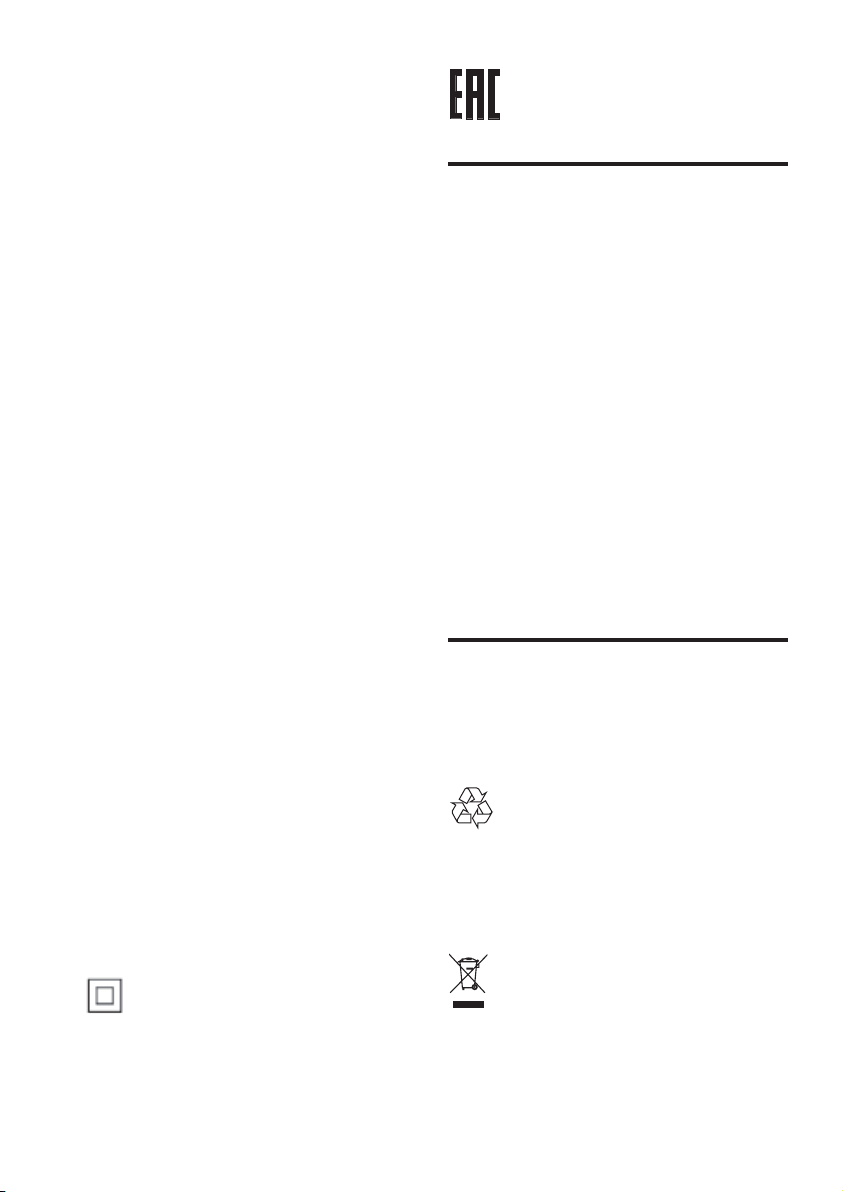
Риск загрязнения окружающей среды!
• Не устанавливайте одновременно
батареи разных типов (старые и новые;
угольные и щелочные и т.п.).
• При неправильной замене батарей
возникает опасность взрыва. Заменяйте
батареи только такой же или
эквивалентной моделью.
• При разрядке батарей или в случае
длительного простоя устройства
батареи необходимо извлечь.
• Батареи содержат химические вещества
и должны быть утилизированы в
соответствии с установленными правилами.
Опасность проглатывания батареи!
• В устройстве/пульте ДУ может
содержаться плоская батарея/батарея
таблеточного типа, которую можно
легко проглотить. Хранить батареи
необходимо в недоступном для детей
месте! Попадание батареи внутрь
может стать причиной тяжелых травм
или смерти. В течение двух часов с
момента попадания батареи внутрь
могут возникнуть тяжелые ожоги
внутренних органов.
• В случае проглатывания батареи или
ее попадания в организм немедленно
обратитесь к врачу.
• При замене храните новую и
использованную батареи в недоступном
для детей месте. После замены
проследите за тем, чтобы крышка отсека
для батарей была надежно закрыта.
• Если надежно закрыть крышку отсека
для батарей невозможно, откажитесь от
дальнейшего использования устройства.
Поместите его в недоступное
для детей место и обратитесь к
производителю.
Осторожное обращение с устройством
• Для очистки устройства (например,
для удаления пыли и загрязнений с
тканевой поверхности АС) используйте
только салфетку из микроволокна. Не
используйте чистящие средства для
очистки деревянных панелей и тканевой
поверхности АС.
• Для очистки кожаных ручек используйте
чуть влажную ткань, смоченную в
средстве для очистки кожаных изделий,
затем протрите кожу сухой мягкой
тканью.
• Деревянные панели и кожаные ручки
могут отличаться по цвету и текстуре
в связи с использованием натуральных
материалов.
Забота об окружающей среде
Утилизация отработавшего изделия и
использованных батарей
Данное изделие изготовлено из
высококачественных материалов и
компонентов, которые подлежат повторной
переработке и вторичному использованию.
Приборы КЛАССА II с двойной изоляцией и
без защитного заземления.
Этот символ на изделии означает, что
оно подпадает под действие Директивы
3RU
Page 6

Европейского парламента и Совета
2012/19/ЕС.
Этот символ означает, что в изделии
содержится встроенный аккумулятор,
который подпадает под действие
Директивы Европейского парламента и
Совета 2013/56/ЕС, согласно которой
аккумулятор нельзя утилизировать вместе
с бытовыми отходами. Для извлечения
аккумулятора настоятельно рекомендуем
вам обращаться в специализированный пункт
или сервисный центр Philips за помощью
специалистов.
Узнайте о правилах местного
законодательства по раздельной утилизации
электротехнических и электронных
изделий и аккумуляторов. Действуйте в
соответствии с местным законодательством
и не выбрасывайте отслужившие изделия и
аккумуляторы вместе с бытовым мусором.
Правильная утилизация отслуживших
изделий и аккумуляторов поможет
предотвратить негативное воздействие на
окружающую среду и здоровье.
Соответствие нормативам
Справка и поддержка
Для получения полной поддержки онлайн
посетите веб-сайт www.philips.com/support,
где вы сможете:
• загрузить руководство пользователя и
краткое руководство;
• просмотреть учебные видеоматериалы
(доступны только для некоторых
моделей);
• просмотреть ответы на часто
задаваемые вопросы (FAQ);
• задать вопрос по электронной почте;
• проконсультироваться с представителем
службы поддержки в чате.
Следуйте инструкциям на веб-сайте, чтобы
выбрать язык, после чего введите номер
модели вашего устройства.
С вопросами также можно обратиться в
центр поддержки потребителей в вашей
стране. Перед обращением запишите
номер модели и серийный номер вашего
устройства. Эти сведения указаны на задней
или нижней панели устройства.
Программное обеспечение с открытым исходным кодом
Данное изделие соответствует требованиям
Европейского Союза по радиопомехам.
Компания Gibson Innovations настоящим
заявляет, что данное изделие соответствует
основным требованиям и другим
применимым положениям Директивы
1999/5/EC. Для ознакомления с декларацией
о соответствии перейдите на сайт www.p4c.
philips.com.
4 RU
Этот продукт содержит программное
обеспечение с лицензией Open Source.
Тексты лицензий и официальных заявлений
см. в руководстве пользователя продукта на
www.philips.com/support.
Компания Gibson Innovations Limited
настоящим предлагает предоставить
по запросу копию соответствующего
исходного кода для пакетов программного
обеспечения с открытым кодом, которые
используются в настоящем изделии
и в отношении которых согласно
соответствующим лицензиям отправляется
такой запрос. Это предложение
действительно в течение трех лет с
Page 7

момента приобретения изделия. Для
получения исходного кода обратитесь
по адресу: open.source@philips.com. Если
вы предпочитаете не использовать
электронную почту или вы не получили
подтверждение в течение недели после
отправки письма на указанный электронный
адрес, отправьте письмо по адресу: Open
Source Team, Gibson Innovations Limited, 5/F
Philips Electronics Building, 5 Science Park East
Avenue, Hong Kong Science Park, Shatin, N.T.
Hong Kong.
2 Ваш продукт
Поздравляем с покупкой, и добро
пожаловать в клуб Philips! Чтобы
воспользоваться всеми преимуществами
поддержки Philips, зарегистрируйте
устройство на веб-сайте www.philips.com/
welcome.
Основное устройство
Основное устройство изделия состоит из
левой и правой базовых акустических систем.
Правая базовая АС
a
b
g
f
e
d
c
a Дисплей
b
Переключение в режим Bluetooth
(только для основного устройства).
c +/- (Гpoмкocть)
Увеличение или уменьшение громкости.
d
Выбор источника.
5RU
Page 8

e
b
a
c
d
f
h
i
j
k
e
g
n
l
m
• Включение устройства.
• Включение режима ожидания ECO,
когда устройство не подключено к
сети.
• Включение сетевого режима
ожидания, когда устройство
подключено к сети.
f Метка NFC
g Красный/белый/оранжевый
индикаторы
Красный LED-индикатор
• Загорается после перехода в режим
ожидания ECO (если устройство не
подключено к сети).
Белый LED-индикатор
• Мигает, если устройство не
подключено к сети или случилась
ошибка подключения.
• Загорается, если устройство
подключено к сети или устройство
находится в сетевом режиме
ожидания (подключено к сети).
Оранжевый LED-индикатор
• Загорается при обнаружении
обновления ПО.
• Мигает, если установить обновление
ПО не удалось.
Пульт ДУ
В данном разделе содержится информация
о пульте дистанционного управления (ДУ).
6 RU
a
• Включение устройства.
• Включение режима ожидания ECO,
когда устройство не подключено к
сети.
• Включение сетевого режима
ожидания, когда устройство
подключено к сети.
• При наличии подключения к сети
нажмите и удерживайте для
переключения устройства в режим
ожидания ECO.
Page 9

b Кнопки выбора источника
• HDMI ARC: выбор подключения
HDMI ARC в качестве источника.
• HDMI 1: выбор подключения HDMI
IN 1 в качестве источника.
• HDMI 2: выбор подключения HDMI
IN 2 в качестве источника.
• COAX: Выбор коаксиального
подключения в качестве источника
аудиосигнала.
• OPTICAL: Выбор оптического
подключения в качестве источника
аудиосигнала.
• AUDIO IN: выбор подключения
AUX или AUDIO IN (разъем 3,5 мм)
в качестве источника аудиосигнала.
• USB : переход в режим USB.
•
: переход в режим Bluetooth
(только для основного устройства).
• SOURCE: выбор источника входного
сигнала. Для обладателей учетной
записи Spotify Premium: быстрое
возобновление воспроизведения
Spotify Connect.
c
/
Переход к предыдущей или следующей
дорожке (для USB/Bluetooth/потоковой
передачи музыки в онлайн-режиме).
d
Запуск, приостановка или возобновление
воспроизведения (для USB/Bluetooth/
потоковой передачи музыки в онлайнрежиме).
e BASS +/-
Увеличение или уменьшение уровня
басов на основном устройстве.
f Настройка громкости
• +/-: Увеличение или уменьшение
громкости.
•
: Отключение и включение звука.
g Управление режимом звука
SMART: автоматический выбор
предустановленного режима звука в
соответствии с типом музыки или видео.
MUSIC: выбор режима стереозвука.
VOICE: выбор режима четкого голоса
или режима звука CLOSE TO ME (рядом
со мной).
MOVIE: выбор режима объемного звука.
h REAR VOL.+/-
Нажмите, чтобы увеличить или
уменьшить громкость беспроводных
АС объемного звучания (применимо,
только если АС объемного звучания
подключены к основному устройству
беспроводным способом или включен
режим SOD).
i AUDIO SYNC +/-
Увеличение или уменьшение задержки
аудиопотока.
j NIGHT
Включение или выключение ночного
режима.
k CALIBRATION
• Нажмите и удерживайте для
включения калибровки зоны
прослушивания.
• Трижды нажмите, чтобы включить
калибровку зоны расположения
беспроводных АС объемного
звучания.
l AUTO VOL.
Включение или выключение
авторегулировки громкости.
m DIM
Установка уровня яркости дисплея.
n TREBLE +/-
Увеличение или уменьшение уровня
высоких частот на основном устройстве.
7RU
Page 10

Беспроводные АС объемного звучания
В комплект устройства входят две
беспроводные АС объемного звучания.
b
a
c
d
* На рисунке выше показаны две
беспроводные АС объемного звучания.
a Светодиодный индикатор АС
• Попеременно мигает красным
и оранжевым светом, если
не выполнено беспроводное
подключение АС объемного
звучания к основному устройству.
• Загорается белым светом,
когда выполнено беспроводное
подключение АС объемного
звучания к основному устройству, а
также при полном (или выше 30 %)
уровне заряда аккумулятора.
• Загорается красным светом, если
уровень заряда аккумулятора
опускается ниже 30 %.
• Мигает красным светом, если
уровень заряда аккумулятора
опускается ниже 10 %.
• Загорается оранжевым светом
во время зарядки АС объемного
звучания (только для АС объемного
звучания, установленных на
основное устройство).
b
• Нажмите, чтобы включить АС
объемного звучания, если она
автоматически перешла в режим
ожидания.
• Нажмите и удерживайте для
перевода АС объемного звучания в
режим ожидания.
e
c Кнопка / светодиодный индикатор
• Нажмите для переключения АС
объемного звучания в режим
Bluetooth.
• Светодиодный индикатор
мигает, если при включении
на АС объемного звучания
функции Bluetooth к ней не будет
подключено Bluetooth-устройство.
• Светодиодный индикатор
загорается, если при включении на
АС объемного звучания функции
Bluetooth к ней будут подключены
Bluetooth-устройства.
d Кнопка SOD / светодиодный
индикатор
• Нажмите, чтобы переключить АС
объемного звучания в режим SOD
(объемный звук по запросу).
• При переключении АС объемного
звучания в режим SOD
светодиодный индикатор загорается
белым светом.
e RESET
Если АС объемного звучания не
отвечает, нажмите эту кнопку с
помощью заостренного предмета и
удерживайте в течение 5 секунд для
восстановления заводских параметров
АС объемного звучания.
Примечание
• При нажатии кнопки на АС объемного звучания
она отключается от основного устройства (или
выключается режим SOD).
8 RU
Page 11

Беспроводной сабвуфер
Разъемы
В комплект устройства входит
беспроводной сабвуфер.
a
b
c
a Индикатор сабвуфера
• Мигает, когда сабвуфер не
подключен или подключается к
основному устройству.
• Загорается при подключении
сабвуфера к основному устройству.
• Гаснет при переходе сабвуфера
в режим ожидания или при
отсутствии беспроводного
подключения в течение 4 минут.
b CONNECT (подключение)
Нажмите, чтобы перейти в режим
сопряжения и выполнить подключение к
основному устройству.
c AC MAINS~
Подключение к источнику питания.
В данном разделе содержится информация
о разъемах на системе.
На левой базовой АС
a TO R SPEAKER
Подключение к правой базовой АС с
помощью прилагаемого кабеля DIN.
b AC MAINS~
Подключение к источнику питания.
На правой базовой АС
a
b
c
a COAX
Подключение к коаксиальному
аудиовыходу телевизора или к
цифровому устройству.
b OPTICAL
Подключение к оптическому
аудиовыходу телевизора или цифрового
устройства.
ab
j
i
d e gf h
9RU
Page 12

c USB
• Подключение запоминающего
устройства USB для
воспроизведения аудиофайлов.
• Обновление программы продукта.
d ETHERNET
Подключение к порту Ethernet
широкополосного модема или
маршрутизатора.
e HDMI IN 1
Подключение к выходу HDMI на
цифровом устройстве.
f RESET
Если АС объемного звучания не
отвечает, нажмите эту кнопку с
помощью заостренного предмета и
удерживайте в течение 5 секунд для
восстановления заводских параметров
устройства.
g HDMI IN 2
Подключение к выходу HDMI на
цифровом устройстве.
h TO TV - HDMI OUT (ARC)
Подключение к входу HDMI (ARC) на
телевизоре.
i TO L SPEAKER
Подключение к левой базовой АС с
помощью прилагаемого кабеля DIN.
j AUDIO IN
Подключение к аудиовыходу на
устройстве, если в качестве источника
выбрано соединение AUDIO IN или
AUX (необходимо последовательно
нажать кнопку AUDIO IN на пульте ДУ).
3 Подключение
и настройка
В этом разделе приведена информация
по подключению системы к телевизору и
другим устройствам, а также сведения о
настройке.
Для получения сведений об основных
подключениях системы и дополнительного
оборудования обратитесь к краткому
руководству пользователя.
Примечание
Идентификационные данные и сведения о
•
требованиях к электропитанию указаны на задней
или нижней панели устройства.
• Перед выполнением или изменением каких-либо
подключений убедитесь, что все устройства
отключены от розетки электросети.
Подключение основного устройства
С помощью прилагаемого кабеля DIN
подключите левую базовую АС к правой в
качестве основного устройства. Подробные
сведения см. в кратком руководстве
пользователя.
Внимание
Во избежание повреждения устройства при
•
подключении прилагаемого кабеля DIN к разъемам
на основном устройстве убедитесь, что вы
подключаете кабель DIN в правильной ориентации.
10 RU
Page 13

Запрос на настройку сети
При первом включении или в том случае,
если подключение к сети не настроено,
отобразится запрос на настройку сети для
потоковой передачи музыки из музыкальных
онлайн-приложений.
» На дисплее этого устройства
отобразится индикация SETUP
(установка).
» Белый светодиодный индикатор на
правой базовой АС начнет мигать.
• Для получения инструкций по запуску
настройки сети см. главу "Google Cast™
и Spotify Connect".
• Чтобы пропустить настройку сети,
выберите другой источник аудиовхода.
1 Для зарядки закрепите левую и правую
беспроводные АС на основном
устройстве (на левой и правой базовых
АС соответственно).
2 Включите основное устройство.
» Во время зарядки на беспроводной
АС загорится оранжевый
светодиодный индикатор.
» Когда система будет полностью
заряжена, оранжевый светодиодный
индикатор на беспроводной АС
погаснет.
Примечание
Для полной зарядки АС требуется около 3 часов.
•
Зарядка АС
Если беспроводная АС объемного звучания
не закреплена на основном устройстве, на
уровень заряда аккумулятора указывают
индикаторы беспроводной АС.
• Загорается белым светом: аккумулятор
заряжен на 30–100 %
• Загорается красным светом: низкий
уровень заряда (меньше 30 %)
• Мигает красным: почти разряжен
(меньше 10 %)
Выполнение сопряжения с основным устройством вручную
Сопряжение беспроводных АС и сабвуфера
с основным устройством (с левой и правой
базовыми АС) происходит автоматически
при включении всех составляющих системы.
Если из беспроводных АС и сабвуфера
не слышен звук с основного устройства,
необходимо выполнить сопряжение с
основным устройством вручную.
1 Закрепите беспроводные АС объемного
звучания на основном устройстве.
2 Включите основное устройство и
сабвуфер.
11RU
Page 14

3 На сабвуфере нажмите кнопку
CONNECT (подключение), чтобы
включить режим сопряжения.
» Индикатор на сабвуфере быстро
мигает.
4 В режиме HDMI ARC (нажмите
HDMI ARC) на пульте ДУ в течение
6 секунд дважды нажмите
раз Гpoмкocть +, а затем нажмите и
удерживайте кнопку BASS +.
» Если сопряжение успешно
установлено, индикатор на
сабвуфере горит.
» Если сопряжение не выполнено,
индикатор на сабвуфере медленно
мигает.
и один
5 Если сопряжение установить не удалось,
повторите описанную выше процедуру.
SUB
WOOFER
RL
Примечание
Если отсутствует звук из беспроводных АС
•
объемного звучания, не закрепленных на основном
устройстве, или светодиодный индикатор
на беспроводной АС объемного звучания
попеременно мигает красным и оранжевым светом,
можно закрепить, а затем снять АС объемного
звучания для установления беспроводного
подключения с основным устройством.
Размещение АС
Чтобы получить наилучший эффект звучания,
установите все АС по направлению к
зрителю на уровне ушей (в положении сидя).
Примечание
Эффект объемного звучания зависит от таких
•
факторов, как форма комнаты и ее размер, тип стен
и потолков, окон и отражающих поверхностей,
а также от акустических характеристик АС.
Поэкспериментируйте с положением АС, чтобы
найти оптимальное их расположение.
Воспользуйтесь этими общими
рекомендациями по расположению АС.
1 Положение зрителя
Это центр области прослушивания.
2 Установите основное устройство
(левую и правую базовые АС) напротив
сидящего зрителя.
3 L/ R АС объемного звучания (левая/
правая):
Разместите тыловые АС объемного
звучания с левой и правой стороны от
положения зрителя, либо вровень с ним,
либо слегка сзади.
4 SUBWOOFER (сабвуфер):
Установите сабвуфер на расстоянии не
менее одного метра слева или справа
от телевизора. Расстояние до стены
должно составлять около 10 см.
12 RU
Page 15

Закрепление АС на основном
устройстве
АС объемного звучания также можно
закрепить на основном устройстве, чтобы
воспроизводить звук, например, при
просмотре телепередач и новостей.
Подключение аудио с телевизора
Подключите данную систему к телевизору.
При просмотре телепрограмм можно
воспроизводить звук через АС устройства.
Вариант 1. Подключение к телевизору
через разъем HDMI (ARC).
Звук лучшего качества
Данная система поддерживает HDMI
с реверсивным звуковым каналом
(ARC). Благодаря функции ARC можно
прослушивать звук с телевизора на этом
устройстве с помощью одного кабеля HDMI.
Что требуется
• Высокоскоростной кабель HDMI.
• Телевизор поддерживает HDMI
ARC и HDMI-CEC (для получения
дополнительной информации см.
руководство пользователя телевизора).
• На некоторых моделях телевизоров
выход внешних АС необходимо
включить в меню настроек телевизора
(для получения дополнительной
информации см. руководство
пользователя телевизора).
TV
1 С помощью высокоскоростного кабеля
HDMI подключите разъем HDMI OUT
(ARC) на продукте к разъему HDMI
ARC на телевизоре.
• Разъем телевизора HDMI ARC
может быть обозначен иначе.
Дополнительные сведения см.
в руководстве пользователя
телевизора.
2 На телевизоре включите управление
HDMI-CEC.
• При возникновении проблем
с HDMI-CEC на телевизоре
см. руководство пользователя
телевизора, чтобы убедиться, что
настройка HDMI-CEC выполнена
правильно. Вы также можете
обратиться к производителю
телевизора.
3 Нажмите HDMI ARC на пульте ДУ
этого устройства, чтобы активировать
подключение HDMI ARC.
Примечание
Полная функциональная совместимость со всеми
•
устройствами с поддержкой HDMI-CEC не
гарантируется.
• Если телевизор не поддерживает HDMI ARC, для
прослушивания звука с телевизора на продукте
необходимо подключить аудиокабель.
13RU
Page 16

Вариант 2. Подключение к телевизору
с помощью оптического кабеля
Звук лучшего качества
TV
2 Нажмите COAX на пульте ДУ этого
устройства, чтобы активировать
коаксиальное подключение.
Вариант 4. Подключение к
телевизору с помощью аналоговых
аудиокабелей
Звук обычного качества
1 С помощью оптического кабеля
подключите разъем OPTICAL этого
устройства к оптическому выходу на
телевизоре.
• Цифровой оптический выход
на телевизоре может иметь
обозначение OPTICAL OUT, SPDIF
или SPDIF OUT.
2 Нажмите OPTICAL на пульте ДУ
этого устройства, чтобы активировать
оптическое подключение.
Вариант 3. Подключение
к телевизору с помощью
коаксиального кабеля
Звук лучшего качества
TV
1 С помощью коаксиального кабеля
подключите разъем COAXIAL этого
устройства к коаксиальному выходу на
телевизоре.
• Цифровой коаксиальный выход
на телевизоре может иметь
обозначение COAXIAL/DIGITAL
OUT или DIGITAL AUDIO OUT.
TV
1 С помощью аналогового кабеля подключите
AUDIO IN (разъем 3,5 мм) на этом
устройстве к аналоговому аудиовыходу
(красный и белый) на телевизоре.
• Аналоговый аудиовыход на
внешнем устройстве может иметь
обозначение AUDIO OUT.
2 Несколько раз нажмите AUDIO
IN на пульте ДУ этого устройства,
чтобы активировать аналоговое
аудиоподключение.
» На дисплее этого устройства
отобразится индикация AUX.
Подключение для воспроизведения звука с других устройств
Вы можете воспроизводить аудиопоток
с других устройств через АС этого
устройства.
14 RU
Page 17

Вариант 1. Подключение к
другому устройству с помощью
оптического кабеля
Звук лучшего качества
1 С помощью оптического кабеля
подключите разъем OPTICAL этого
устройства к оптическому выходу на
внешнем устройстве.
• Цифровой оптический выход на
внешнем устройстве может иметь
обозначение OPTICAL OUT, SPDIF
или SPDIF OUT.
2 Нажмите OPTICAL на пульте ДУ
этого устройства, чтобы активировать
оптическое подключение.
Вариант 2. Подключение к
другому устройству с помощью
коаксиального кабеля
Звук лучшего качества
2 Нажмите COAX на пульте ДУ этого
устройства, чтобы активировать
коаксиальное подключение.
Вариант 3. Подключение к другому
устройству с помощью аналоговых
аудиокабелей
Звук обычного качества
AUDIO OUT
RL
1 С помощью аналогового кабеля подключите
AUDIO IN (разъем 3,5 мм) на этом
устройстве к аналоговому аудиовыходу
(красный и белый) на внешнем устройстве.
• Аналоговый аудиовыход на
внешнем устройстве может иметь
обозначение AUDIO OUT.
2 Нажмите AUDIO IN на пульте ДУ
этого устройства, чтобы активировать
аналоговое аудиоподключение.
» На дисплее этого устройства
отобразится индикация AUX.
1 С помощью коаксиального кабеля
подключите разъем COAXIAL этого
устройства к коаксиальному выходу на
внешнем устройстве.
• Цифровой коаксиальный выход на
внешнем устройстве может иметь
обозначение COAXIAL/DIGITAL
OUT или DIGITAL AUDIO OUT.
Подключение цифровых устройств через HDMI
Для подключения цифрового устройства,
например телеприставки, игровой приставки
или DVD-плеера / проигрывателя Blu-ray
к данному продукту используйте разъем
HDMI. При таком подключении устройства
для воспроизведения файла или игры
• видео автоматически отобразится на
экране телевизора, а
• звук будет воспроизведен автоматически.
15RU
Page 18

1 При помощи высокоскоростного кабеля
HDMI подключите разъем HDMI OUT
на цифровом устройстве к разъему
HDMI IN 1/2 на этом продукте.
• Рекомендуется использовать
высокоскоростной кабель HDMI.
2 Для подключения данного изделия к ТВ
используйте разъем HDMI OUT (ARC).
• Если телевизор не поддерживает
HDMI CEC, выберите на нем нужный
видеовход.
3 Включите управление HDMI CEC на
подключенном устройстве. Более
подробную информацию см. в руководстве
пользователя для этого устройства.
• При возникновении проблем с HDMICEC на телевизоре см. руководство
пользователя телевизора, чтобы
убедиться, что настройка HDMICEC выполнена правильно. Вы также
можете обратиться к производителю
телевизора.
4 Нажмите HDMI IN 1/2 на пульте ДУ
этого устройства, чтобы активировать
подключение HDMI IN 1/2.
4 Google Cast™
и Spotify
Connect
С помощью АС этого устройства вы можете
слушать музыку из следующих музыкальных
онлайн-сервисов.
• Приложения с поддержкой Google Cast
• Spotify Connect
Что требуется
• Смартфон/планшет с ОС Android 4.3
или более поздней версии; iPhone/iPad с
ОС iOS 8.0 или более поздней версии.
• Загруженное из магазина iOS App Store
или Google Play приложение Philips
HCWeSet.
• Сетевой маршрутизатор.
• Сетевой кабель (при проводном
подключении).
Подключение устройства к сети
16 RU
Чтобы использовать сервисы Google Cast
и Spotify Connect, требуется выполнить
настройку сети для подключения устройства.
Перед началом работы
• Убедитесь, что это изделие и
мобильное устройство подключены к
одной сети.
• Для проводного соединения
подключите сетевой кабель к разъему
LAN на этом устройстве и к сетевому
маршрутизатору.
• Для беспроводного подключения
устройство оснащено встроенным
модулем Wi-Fi.
1 Запустите приложение Philips HCWeSet
на мобильном устройстве.
Page 19

2 Для завершения установки следуйте
инструкциям на экране в приложении.
• Для начала настройки на главной
странице настройки выберите пункт
Setup New Speaker (Настройка
новой АС).
• Для пользователей iOS: при
появлении запроса перейдите к
списку сетей Wi-Fi устройства iOS
и выберите данное устройство,
затем вернитесь к приложению для
продолжения настройки сети.
• Во время подключения системы к
сети светодиодный индикатор на
правой базовой АС мигает белым
светом.
• После подключения системы к сети
светодиодный индикатор на правой
базовой АС загорится ровным
белым светом.
3 Нажмите на значок музыкального
сервиса, чтобы начать воспроизведение
музыки.
• Если музыкальное приложение
уже установлено на мобильное
устройство, то оно запустится.
• Если музыкальное приложение
не установлено на мобильное
устройство, вас направят в Google
Play или iOS App Store для установки
приложения.
• Чтобы получить подробные
инструкции по использованию
Google Cast и Spotify Connect, см.
раздел "Перемещение по основному
меню приложения".
» Музыка, которая воспроизводится на
мобильном устройстве, передается
на систему.
Примечание
Во время настройки сети примите
•
условия предоставления услуг и политики
конфиденциальности Google, чтобы включить
поддержку приложений Google Cast.
• Если не удается установить соединение во время
настройки сети, следуйте инструкциям на экране
для повторной установки.
Потоковая передача музыки на данное устройство
После успешной настройки сети вы сможете
передавать музыку на данное изделие в
потоковом режиме из онлайн-сервисов
Google Cast и Spoty Connect.
1 Запустите приложение Philips HCWeSet
на мобильном устройстве.
2 Перейдите на главную страницу
приложения.
» Приложения с поддержкой
Google Cast и приложение Spotify
отображаются на главной странице.
Примечание
После настройки сети, если на мобильном
•
устройстве установлены приложения Spotify
или Google Cast (например, Google Play Music,
TuneIn Radio и пр.), можно просто запустить эти
музыкальные приложения для потоковой передачи
музыки на систему в онлайн-режиме.
• Для использования сервиса Spotify Connect
необходима учетная запись Spotify Premium.
• При обнаружении обновления ПО на правой
базовой АС загорается оранжевый светодиодный
индикатор.
Перемещение по основному меню приложения
1
Запустите приложение Philips HCWeSet
на мобильном устройстве.
2 Перейдите на главную страницу
приложения.
17RU
Page 20

3 Нажмите для доступа к различным
функциям в меню параметров.
• Функция My Speakers
(Подключенные АС): позволяет
проверять версию ПО системы,
обновлять ПО системы,
восстанавливать заводские
настройки по умолчанию, изменять
имя устройства и устанавливать
часовой пояс.
• Инструкция по использованию
Google Cast.
• Инструкция по использованию
Spotify Connect.
• Доступ к юридической информации.
• Доступ к центру поддержки
потребителей.
5 Пространствен-
ная калибровка
Пространственная калибровка оптимизирует
качество объемного звучания для
достижения наиболее комфортных условий
прослушивания.
• Размещайте беспроводные АС объемного
звучания в любом удобном месте и
• выполняйте автоматическую настройку
беспроводных АС объемного
звучания в зависимости от положения
прослушивания.
Пространственная калибровка включает в
себя два шага.
• Шаг 1: калибровка зоны прослушивания.
• Шаг 2: калибровка положения АС
объемного звучания.
Когда следует выполнять калибровку
• Если вы впервые выполняете
пространственную калибровку,
последовательно выполните шаг 1 и шаг 2.
• Если вы решили изменить положение
прослушивания, последовательно
выполните шаг 1 и шаг 2.
• Если вы решили изменить расположение
беспроводных АС объемного звучания,
выполните только шаг 2 (шаг 1 можно
пропустить).
Перед началом работы
• Убедитесь, что в комнате достаточно
тихо.
• Убедитесь, что между левой и правой
базовыми АС нет препятствий,
блокирующих сигнал.
• Разместите беспроводные АС
объемного звучания так, чтобы динамик
был направлен на основное устройство.
• Убедитесь, что между основным
устройством и беспроводными АС
объемного звучания нет препятствий,
блокирующих сигнал.
18 RU
Page 21

• Минимальное расстояние между левой
и правой базовыми АС составляет 0,8 м,
максимальное расстояние — 3 м.
• Минимальное расстояние между
беспроводными АС объемного звучания
и основным устройством составляет
0,8 м, а максимальное — 6 м.
Шаг 1: калибровка зоны прослушивания.
Этот шаг необходим для оптимизации
звучания за счет настройки в соответствии с
положением прослушивания.
1 Расположите беспроводные АС
объемного звучания на двух любимых
местах прослушивания (например, на
диване).
• Убедитесь, что выполнено
беспроводное подключение
беспроводных АС объемного
звучания к основному устройству
(нажмите SOD на беспроводной АС).
3 Подождите, пока воспроизведение
звуков не закончится.
» На дисплее отобразится
индикация ->SPEAKER (АС).
4 Затем выполните шаг 2 (калибровка
положения АС объемного звучания)
для завершения и сохранения новых
настроек.
Шаг 2: калибровка положения АС объемного звучания.
Этот шаг необходим для оптимизации
звучания за счет настройки в зависимости от
расположения беспроводных АС объемного
звучания.
1 Расположите беспроводные
АС объемного звучания в
предпочтительных местах.
• Убедитесь, что выполнено
беспроводное подключение
беспроводных АС объемного
звучания к основному устройству
(нажмите SOD на беспроводной
АС).
2 Нажмите и три секунды удерживайте
кнопку CALIBRATION на пульте ДУ для
включения калибровки.
» На дисплее отобразится индикация
ZONE (зона).
» Во время калибровки беспроводные
АС объемного звучания будут
воспроизводить звук.
2 Нажмите CALIBRATION один раз для
запуска калибровки.
• Три раза нажмите CALIBRATION
для запуска калибровки, если вы
решили переместить беспроводные
19RU
Page 22

АС объемного звучания.
Пропустите шаг 1 (калибровка
зоны прослушивания), если он был
выполнен во время предыдущей
пространственной калибровки.
» Во время калибровки беспроводные
АС объемного звучания будут
воспроизводить звук.
3 Подождите, пока воспроизведение
звуков не закончится.
» Если калибровка выполнена успешно,
на дисплее будет отображено
сообщение DONE (готово). Новые
настройки будут сохранены.
Примечание
Пространственная калибровка занимает
•
приблизительно 3 минуты.
• Улучшение объемного звучания будет заметно,
только если беспроводные АС объемного звучания
располагались неверно или если в воспроизводимой
музыке есть сильный эффект объемного звучания.
• Если положение беспроводных АС объемного
звучания перепутано, по окончании калибровки на
несколько секунд отобразится индикация L<->R,
затем калибровка завершится.
• Можно отменить калибровку, нажав CALIBRATION.
Настройки вернутся к заводским параметрам.
• Если во время пространственной калибровки
произойдет сбой, на дисплее будет отображено
сообщение об ошибке, например FAIL (Сбой).
Настройки вернутся к заводским параметрам.
• Если во время выполнения пространственной
калибровки произошел сбой, попробуйте выполнить
ее снова, строго следуя инструкциям, приведенным
в начале этой главы.
6 Использование
продукта
В этом разделе описаны способы
использования данной системы для
воспроизведения звука с подключенных
устройств.
Перед началом работы
• Выполните необходимые подключения,
описанные в кратком руководстве и
руководстве пользователя.
• Выберите на этой системе источник,
соответствующий нужному устройству.
Настройка уровня громкости
1 Нажмите Громкость +/-, чтобы увеличить
или уменьшить уровень громкости.
• Нажмите , чтобы выключить звук.
• Чтобы снова включить звук, нажмите
или Громкость +/-.
Только для беспроводных АС объемного
звучания
1 Если беспроводные АС объемного
звучания подключены к основному
устройству беспроводным способом
(в режиме SOD), для увеличения или
уменьшения уровня громкости нажмите
REAR VOL.+/-.
20 RU
Выбор режима звука
Данный раздел поможет идеально
настроить звук для воспроизведения видео
или прослушивания музыки.
Page 23

Режим звука
Выберите предустановленные режимы звука
в соответствии с типом видео или музыки.
• Нажмите MOVIE, чтобы включить
эффект объемного звучания. Идеально
подходит для просмотра фильмов.
• Нажмите MUSIC, чтобы включить
двухканальный или многоканальный
стереозвук. Идеально подходит для
прослушивания музыки.
• Нажмите VOICE для создания
звукового эффекта, который делает
человеческий голос более чистым и
четким для прослушивания.
• Нажмите SMART, чтобы автоматически
выбрать предустановленный режим
звука (MOVIE, MUSIC или VOICE) в
соответствии с входным аудиосигналом
и оптимизировать качество звучания.
CLOSE TO ME (рядом со мной)
Для получения максимально четкого звука,
который не будет мешать находящимся
рядом людям, разместите обе беспроводные
АС объемного значения рядом с собой
и включите эту функцию (на основном
устройстве звук выключится).
Примечание
Функция применима, только если беспроводные
•
АС объемного звучания подключены к основному
устройству беспроводным способом (или включен
режим SOD).
• Если включена функция CLOSE TO ME (рядом со
мной), кнопки MOVIE и MUSIC отключаются.
1 Для включения функции нажмите и
удерживайте кнопку VOICE в течение
трех секунд.
» Индикация CLOSE TO ME (рядом
со мной) один раз отобразится на
дисплее.
» Звук основного устройства будет
отключен.
2 Для выхода из этого режима звука
снова нажмите и удерживайте VOICE в
течение трех секунд.
» Включится предыдущий режим звука.
Эквалайзер
Изменение настроек высоких (ВЧ) и низких
частот (НЧ) на данной системе.
1 Нажмите TREBLE +/- или BASS +/- для
изменения частоты.
Синхронизация аудиопотока и
видеоряда
Если аудиопоток не синхронизован с
видеорядом, можно настроить время
задержки аудиопотока для соответствия
видеоряду.
1 Чтобы синхронизировать аудио- и
видеопотоки, нажмите AUDIO
SYNC +/-.
• AUDIO SYNC + увеличивает
задержку звука, а AUDIO SYNC -
сокращает задержку звука.
Авторегулировка громкости
Включите авторегулировку громкости,
чтобы при переключении источника сигнала
уровень громкости оставался неизменным.
В этом режиме также нивелируется
динамика звука: тихие сцены звучат громче, а
громкие — тише.
1 Чтобы включить или выключить
авторегулировку громкости, нажмите
AUTO VOL..
» При включении авторегулировки
громкости на дисплее один раз
отобразится индикация ON AUTO
VOLUME.
» При выключении авторегулировки
громкости на дисплее один раз
отобразится индикация OFF AUTO
VOLUME.
21RU
Page 24

Ночной режим
При воспроизведении аудиопотока
ночной режим уменьшает уровень громких
звуков и обеспечивает более спокойное
прослушивание. Ночной режим доступен
только для аудиофайлов в формате Dolby
Digital.
1 Чтобы включить или выключить ночной
режим, нажмите NIGHT.
» При включении ночного режима
на дисплее быстро отобразится
индикация ON NIGHT.
» При выключении ночного режима
на дисплее быстро отобразится
индикация OFF NIGHT.
Примечание
Если включена авторегулировка громкости, ночной
•
режим включить нельзя.
MP3-плеер
Подключите MP3-плеер для
воспроизведения аудиофайлов и музыки.
Что вам потребуется
• MP3-плеер.
• Аудиокабель стерео 3,5 мм.
1 С помощью стереоаудиокабеля 3,5 мм
подключите MP3-плеер к разъему
AUDIO IN на правой базовой АС.
2 Нажмите AUDIO IN несколько раз.
» На дисплее отобразится сообщение
AUDIO IN.
3 С помощью кнопок MP3-плеера
выберите аудиофайлы и запустите
воспроизведение.
• На MP3-плеере рекомендуется
установить громкость на уровне
80 % от максимального значения.
Запоминающие устройства USB
Воспроизводите аудиофайлы с
запоминающего устройства USB, например
MP3-плеера или флеш-накопителя USB и пр.
Что требуется
• Запоминающее устройство
USB, отформатированное в
файловой системе FAT или NTFS
и соответствующее стандарту
запоминающих устройств Mass Storage
Class.
1 Подключите накопитель USB к этой
системе.
2 Нажмите USB на пульте ДУ.
3 Используйте пульт ДУ для управления
воспроизведением.
• Нажмите
приостановки или возобновления
воспроизведения.
• Нажмите
к предыдущей или следующей
дорожке.
• Нажмите USB во время
воспроизведения с источника USB
для выбора одного из следующих
режимов воспроизведения.
• RPT TRACK: повтор текущей
дорожки.
• RPT ALL: повтор всех дорожек в
текущей папке.
• RPT RANDOM:
воспроизведение дорожек в
текущей папке в случайном
порядке.
• RPT OFF: выход из режима
повторного воспроизведения
или воспроизведения в
случайном порядке.
для начала,
/ для перехода
22 RU
Page 25

Примечание
Это устройство может не поддерживать
•
некоторые типы запоминающих устройств USB.
• Если вы используете удлинительный кабель USB,
концентратор USB или универсальное устройство
чтения USB, запоминающее устройство USB может
быть не распознано.
• Протоколы PTP и MTP цифровых камер не
поддерживаются.
• Не извлекайте запоминающее устройство USB во
время чтения.
• Не поддерживаются аудиофайлы с защитой DRM
(MP3).
• Поддержка USB-порта: 5 В , 1 А.
Воспроизведение музыки через соединение Bluetooth
С помощью Bluetooth можно подключить
данную систему к устройству Bluetooth
(например, iPad, iPhone, iPod touch, телефону
Android или ноутбуку) и слушать аудиофайлы,
сохраненные на устройстве, через АС.
Что требуется
• Устройство Bluetooth с поддержкой
следующих параметров.
• Профили Bluetooth: A2DP, AVRCP
• Версия Bluetooth: Bluetooth V4.1 с
поддержкой технологии низкого
энергопотребления
• Рабочий диапазон между основным
устройством (левой и правой базовыми
АС) и устройством Bluetooth составляет
примерно 10 метров.
Примечание
Передача аудиопотока может прерываться
•
из-за наличия между устройством и системой
препятствий, таких как стены, металлический корпус
устройства или другие устройства, расположенные
рядом и работающие на той же частоте.
• Если вы хотите подключить систему к другому
Bluetooth-устройству, выполните сброс текущего
подключения Bluetooth.
Bluetooth на основном устройстве
1 Нажмите на пульте ДУ, чтобы
переключить основное устройство в
режим Bluetooth.
» На дисплее мигает индикация BT.
2 На устройстве Bluetooth включите режим
Bluetooth, для установления подключения
найдите и выберите устройство Philips E6
(для получения информации об активации
режима Bluetooth ознакомьтесь
с инструкциями в руководстве
пользователя устройства Bluetooth).
» Во время подключения на дисплее
мигает сообщение BT.
3 Подождите, пока на дисплее не
загорится индикация BT.
» Если подключение выполнено
успешно, на дисплее загорится
индикация BT.
» Если не удалось установить
подключение, на дисплее будет
мигать индикация BT.
4 Выберите аудиофайлы и включите
воспроизведение на устройстве
Bluetooth.
• Если во время воспроизведения
поступает входящий
вызов, воспроизведение
приостанавливается (функция
зависит от модели подключенного
телефона).
• Если устройство Bluetooth
поддерживает профиль AVRCP, на
пульте ДУ можно нажать
для перехода к дорожке или
для приостановки/возобновления
воспроизведения.
• Если потоковая передача музыки
прервалась, поднесите Bluetoothустройство ближе к основному
устройству.
/
23RU
Page 26

5 Чтобы выйти из режима Bluetooth,
выберите другой источник.
» При возврате в режим Bluetooth
подключение Bluetooth
возобновится.
• Для сброса текущего подключения
Bluetooth нажмите и удерживайте
на пульте ДУ.
Bluetooth на одной из АС
объемного звучания
Левую или правую АС объемного звучания
можно использовать как отдельную
независимую от основного устройства АС
Bluetooth.
1 Нажмите кнопку на левой или правой
АС объемного звучания для включения
режима Bluetooth.
» Светодиодный индикатор
левой или правой АС объемного
звучания мигает.
2 Включите Bluetooth на Bluetooth-
устройстве, найдите и выберите имя
левой или правой АС объемного
звучания для выполнения подключения
(для получения информации о том, как
включить Bluetooth, см. руководство
пользователя Bluetooth-устройства).
• Philips E6 -L — обозначение левой
АС объемного звучания, Philips
E6 -R — обозначение правой АС
объемного звучания.
» Во время подключения мигает
светодиодный индикатор
или правой АС объемного звучания.
на
на левой
3 Подождите, пока не загорится
светодиодный индикатор
объемного звучания.
» Если соединение установлено,
прозвучит сигнал подключения и
загорится светодиодный индикатор
на АС объемного звучания.
» Если произошел сбой подключения,
светодиодный индикатор
объемного звучания будет мигать.
на АС
на АС
4 Выберите аудиофайлы и включите
воспроизведение на устройстве Bluetooth.
• Если во время воспроизведения
поступает входящий
вызов, воспроизведение
приостанавливается (функция зависит
от модели подключенного телефона).
• Если потоковая передача музыки
прервалась, поднесите Bluetoothустройство ближе к АС объемного
звучания.
5 Для выхода из режима Bluetooth
нажмите кнопку SOD на АС объемного
звучания.
» АС объемного звучания повторно
подключается к основному
устройству беспроводным способом.
» При возврате в режим Bluetooth
подключение Bluetooth
возобновится.
• Для сброса текущего Bluetoothподключения нажмите и
удерживайте кнопку
объемного звучания.
Примечание
Управление с помощью пульта ДУ недоступно для
•
этой функции.
на АС
24 RU
Page 27

Беспроводные АС, стерео,
Bluetooth
Можно также независимо от основного
устройства выполнить сопряжение левой
и правой АС объемного звучания друг
с другом по Bluetooth для создания
стереоэффекта.
Левая АС объемного звучания выступает в
роли ведущей АС, а правая АС объемного
звучания в качестве ведомой.
1 Нажмите кнопку на левой и
правой АС объемного звучания для
переключения обеих АС в режим
Bluetooth.
• Убедитесь, что обе АС объемного
звучания включены.
• Убедитесь, что правая АС
объемного звучания в настоящий
момент не подключена к другому
Bluetooth-устройству.
» Светодиодные индикаторы
левой и правой АС объемного
звучания мигают.
2 Нажмите кнопку на левой и правой
АС объемного звучания для запуска
процесса сопряжения.
» Светодиодный индикатор
левой АС объемного звучания
мигает, а светодиодный индикатор
на правой АС объемного звучания
загорается, обозначая, что правая
АС объемного звучания подключена
к левой.
на
на
3 Включите Bluetooth на Bluetooth-
устройстве, выполните поиск и
выберите Philips E6 L для подключения
левой АС объемного звучания к
Bluetooth-устройству (информацию
о включении режима Bluetooth см. в
руководстве пользователя устройства
Bluetooth).
» Во время подключения левой АС
объемного звучания к Bluetoothустройству светодиодный
индикатор
звучания продолжает мигать.
на левой АС объемного
4 Подождите, пока не загорится
светодиодный индикатор
объемного звучания.
» При успешном подключении
левой АС объемного звучания к
Bluetooth-устройству загорается
светодиодный индикатор
АС объемного звучания.
» Если не удалось осуществить
подключение левой АС объемного
звучания к Bluetooth-устройству,
светодиодный индикатор
АС объемного звучания продолжает
мигать.
на левой АС
на левой
на левой
5 Выберите аудиофайлы и включите
воспроизведение на устройстве
Bluetooth.
• Если во время воспроизведения
поступает входящий
вызов, воспроизведение
приостанавливается (функция
зависит от модели подключенного
телефона).
• Если потоковая передача музыки
прервалась, поднесите Bluetoothустройство ближе к левой АС
объемного звучания.
6 Чтобы сбросить сопряжение правой и
левой АС объемного звучания, нажмите
SOD на правой АС объемного звучания.
Чтобы выйти из режима Bluetooth или
прекратить воспроизведение через
25RU
Page 28

Bluetooth, нажмите SOD на левой АС
объемного звучания.
• Нажмите и удерживайте
АС объемного звучания, чтобы
сбросить Bluetooth-подключение.
Примечание
Управление с помощью пульта ДУ недоступно для
•
этой функции.
на левой
Подключение Bluetooth через NFC
Коммуникация ближнего поля (NFC)
— это технология беспроводной связи
малого радиуса действия, позволяющая
осуществлять подключение между
поддерживающими NFC устройствами,
такими как мобильные телефоны.
Что требуется
• Устройство Bluetooth с функцией NFC.
• Для сопряжения коснитесь устройством
NFC метки NFC на правой базовой АС.
Примечание
Функция NFC доступна только для основного
•
устройства. Эта функция недоступна для левой и
правой АС объемного звучания.
1 Включите NFC на устройстве Bluetooth
(подробную информацию см. в
руководстве пользователя устройства).
2 Коснитесь устройством NFC метки
NFC на данной системе и удерживайте
его до появления звукового сигнала.
• Убедитесь, что система включена из
режима ожидания и не подключена
к другому Bluetooth-устройству.
» На дисплее загорится индикация BT,
а устройство NFC подключится к
системе через Bluetooth.
» Если не удалось установить
соединение, на дисплее будет
мигать индикация BT.
3 Выберите аудиофайлы и включите
воспроизведение на устройстве NFC.
• Чтобы разорвать соединение, снова
коснитесь устройством NFC метки
NFC на данной системе.
Автоматический переход в режим ожидания
Сетевой режим ожидания
Если устройство подключено к сети, через
15 минут бездействия оно автоматически
переходит в сетевой режим ожидания.
В сетевом режиме ожидания время
повторного запуска сокращено. Этот
режим оптимизирован для потокового
воспроизведения музыки из мобильных
приложений.
Режим ожидания ECO
Если устройство не подключено к сети, через
15 минут бездействия оно автоматически
переходит в режим ожидания ECO. В
режиме ожидания ECO повторный запуск
занимает больше времени, при этом
расходуется меньше электроэнергии.
При наличии подключения к сети можно
также нажать и удерживать
ДУ, чтобы перевести устройство в режим
ожидания ECO.
Примечание
Если устройство находится в режиме ожидания
•
ECO, загорается красный светодиодный индикатор
на правой базовой АС.
• Если устройство находится в сетевом режиме
ожидания, на правой базовой АС гаснет красный
светодиодный индикатор и загорается белый.
на пульте
26 RU
Page 29

Установка яркости дисплея
Последовательно нажимайте DIM, чтобы
настроить яркость дисплея на устройстве.
При выборе DIM 0 светодиодная индикация
выключается, если в течение 10 секунд не
была нажата ни одна кнопка.
Вариант 2.
1 Чтобы выполнить сброс настроек
системы, на правой базовой АС и
затем на беспроводных АС объемного
звучания нажмите RESET с помощью
заостренного предмета и удерживайте
в течение 5 секунд.
Восстановление заводских установок
В случае если устройство не отвечает
или произошел сбой настройки сети, вы
можете восстановить заводские параметры,
установленные по умолчанию.
Примечание
После восстановления заводских установок система
•
автоматически выключится и перезапустится.
Вариант 1.
1 Запустите приложение Philips HCWeSet
на мобильном устройстве.
• Убедитесь, что устройство
подключено к сети.
• Убедитесь, что АС объемного
звучания подключены к основному
устройству.
2 Перейдите на главную страницу
приложения.
3 Нажмите , чтобы перейти в меню
параметров.
4 Выберите My Speakers (Подключенные
АС).
» Появится список подключенных
устройств.
5 Затем выберите Factory Reset
(Восстановление заводских настроек) и
следуйте инструкциям на экране.
Настройка EasyLink (управление HDMI-CEC)
Данное устройство поддерживает функцию
Philips EasyLink, которая использует
протокол HDMI-CEC (управление бытовой
электроникой). Совместимые с EasyLink
устройства, подключенные через разъемы
HDMI, могут управляться одним пультом
дистанционного управления.
Примечание
Полная функциональная совместимость со всеми
•
устройствами с поддержкой HDMI-CEC не
гарантируется.
• В зависимости от производителя название функции
HDMI-CEC может меняться. Информацию об
устройстве см. в руководстве пользователя для
этого устройства.
Перед началом работы
• Подключите эту систему к устройству
с поддержкой HDMI-CEC с помощью
соединения HDMI.
• Установите необходимые подключения,
описанные в кратком руководстве
пользователя, затем выберите
соответствующий источник аудио для
подключенного устройства.
• Включите на телевизоре и других
подключенных устройствах
функцию управления HDMI-CEC.
Дополнительную информацию см. в
руководстве пользователя телевизора
или других устройств.
27RU
Page 30

Элементы управления EasyLink
EasyLink позволяет управлять этим
устройством, телевизором и другими
подключенными устройствами с поддержкой
HDMI-CEC при помощи одного пульта ДУ.
• Включение режима ожидания
одним нажатием: устройство можно
переключить в режим ожидания с
помощью пульта ДУ телевизора или
другого устройства HDMI-CEC.
Нажмите и удерживайте
этого устройства не менее трех секунд,
чтобы перевести все подключенные
устройства с поддержкой HDMI-CEC в
режим ожидания.
на пульте ДУ
7 Обновление
программного
обеспечения
Обновление программного обеспечения
позволяет максимально использовать
возможности системы и получать
техническую поддержку.
Примечание
Если система подключена к сети, при обнаружении
•
обновления ПО загорается оранжевый
светодиодный индикатор на правой базовой АС.
• Обновление может занять некоторое время.
Во время обновления на дисплее системы
отображается индикация "UPG" (Обновление).
Дождитесь завершения обновления.
Проверка версии ПО
1
Запустите приложение Philips HCWeSet
на мобильном устройстве.
• Убедитесь, что устройство
подключено к сети.
2 Перейдите на главную страницу
приложения.
3 Нажмите , чтобы перейти в меню
параметров.
4 Выберите My Speakers (Подключенные
АС).
» Появится список подключенных
устройств.
5 Затем выберите About (Сведения).
» Отобразится номер версии
программного обеспечения и другая
информация о системе.
28 RU
Page 31

Обновление программного обеспечения через Интернет
1
Запустите приложение Philips HCWeSet
на мобильном устройстве.
• Убедитесь, что устройство
подключено к сети.
2 Перейдите на главную страницу
приложения.
3 Нажмите , чтобы перейти в меню
параметров.
4 Выберите My Speakers (Подключенные
АС).
» Появится список подключенных
устройств.
5 Выберите название этого устройства,
затем выберите Software Update
(Обновление ПО) > Network (Сеть).
6 Для завершения обновления следуйте
инструкциям на экране.
» Во время обновления на дисплее
отображается сообщение "UPG
XX" (обновление). Индикация "XX"
показывает, на сколько процентов
выполнено обновление.
» По завершении обновления система
автоматически выключится и
включится снова.
» Если при обновлении произойдет
ошибка, на дисплее отобразится
сообщение "ERROR" (ошибка),
продукт автоматически выключится
и снова включится. Отобразится
запрос на повторный запуск
процесса обновления.
Обновление ПО с помощью устройства USB
Внимание
Не отключайте питание и не извлекайте
•
запоминающее устройство USB во время
обновления ПО, так как это может привести к
повреждению системы.
Что требуется
• Запоминающее устройство USB,
отформатированное в файловой
системе FAT16, FAT32 или NTFS.
1 Проверьте наличие последней версии
на веб-сайте www.philips.com/support.
• Найдите необходимую модель и
нажмите ссылку "ПО и драйверы".
2 Загрузите ПО на запоминающее
устройство USB.
a Извлеките файл из архива,
проверьте название папки (папка
должна называться "UPG").
b Поместите файл "UPG" в корневой
каталог.
3 Подключите запоминающее устройство
USB к разъему
устройстве.
(USB) на этом
4 Запустите приложение Philips HCWeSet
на мобильном устройстве.
• Убедитесь, что устройство
подключено к сети.
5 Перейдите на главную страницу
приложения.
6 Нажмите , чтобы перейти в меню
параметров.
7 Выберите My Speakers (Подключенные
АС).
» Появится список подключенных
устройств.
29RU
Page 32

8 Выберите название этого устройства,
затем выберите Software Update
(Обновление ПО) > USB.
9 Для завершения обновления следуйте
инструкциям на экране.
» Во время обновления на дисплее
отображается сообщение "UPG
XX" (обновление). Индикация "XX"
показывает, на сколько процентов
выполнено обновление.
» По завершении обновления система
автоматически выключится и
включится снова.
» Если при обновлении произойдет
ошибка, на дисплее отобразится
сообщение "ERROR" (ошибка),
продукт автоматически выключится
и снова включится. Отобразится
запрос на повторный запуск
процесса обновления.
8
Характеристики изделия
Примечание
Характеристики и дизайн могут быть изменены без
•
предварительного уведомления.
Усилитель
• Общая выходная мощность: 192 Вт
(среднеквадр.) (+/- 0,5 дБ, КНИ 10 %)
• Частотный отклик:
20 Гц — 20 кГц/±3 дБ
• Отношение сигнал/шум:
> 65 дБ (CCIR) / (средневзвешенное)
• Входная чувствительность:
• AUDIO IN: 500 мВ
• AUX: 1000 мВ
Аудио
• Цифровой аудиовход S/PDIF:
• Коаксиальный: IEC 60958-3
• Оптический: TOSLINK
30 RU
USB
• Совместимость: высокоскоростной
интерфейс USB (2.0)
• Поддержка класса: класс запоминающих
устройств USB Mass Storage Class (MSC)
• Файловая система: FAT16, FAT32, NTFS
• Воспроизводимые аудиофайлы: .aac, .mka,
.mp3, .wav, .m4a, .ac, .ogg, .ape, .dsf, .dff
Bluetooth
• Профили Bluetooth: A2DP, AVRCP
• Версия Bluetooth: Bluetooth V4.1 с
поддержкой технологии низкого
энергопотребления
Page 33

Основное устройство (левая и
правая базовые АС)
• Питание: 110-240 В~, 50-60 Гц
• Энергопотребление: 70 Вт
• Энергопотребление в режиме ожидания
• Энергопотребление в режиме
ожидания ECO: ≤ 0,5 Вт
• Энергопотребление в сетевом
режиме ожидания: < 6 Вт
• Размеры (Ш x В x Г): 161 x 302 x 161 мм
• Вес: 2,4 кг (каждая)
• Встроенные АС
• Левый/правый канал: 2 НЧ-динамика
(76,2 мм/3", 8 Ом) + 2 ВЧ-динамика
(25,4 мм/1", 8 Ом)
• Центральный канал: 2
широкополосных динамика
(76,2 мм/3", 8 Ом)
АС объемного звучания
• Сопротивление динамика: 8 Ом
• Излучатели АС: 2 x 63,5 мм (2,5")
полный диапазон
• Размеры (Ш x В x Г): 161 x 111 x 161 мм
• Вес: 1,0 кг (каждая)
Управление энергопотреблением в
режиме ожидания
• Если изделие не используется в течение
15 минут, оно автоматически переходит
в режим ожидания или режим ожидания
при подключении к сети.
• Чтобы отключить Bluetooth-соединение,
нажмите и удерживайте кнопку
Bluetooth на пульте ДУ.
• Чтобы установить Bluetooth-соединение,
включите функцию Bluetooth на
Bluetooth-устройстве или выполните
Bluetooth-соединение с помощью NFCметки (при наличии).
Сабвуфер
• Питание: 110-240 В~, 50-60 Гц
• Потребляемая мощность: 30 Вт
• Энергопотребление в режиме
ожидания: ≤ 0,5 Вт
• Сопротивление: 4 Ом
• Излучатели АС: 1 НЧ-динамик 165 мм
(6,5")
• Размеры (Ш x В x Г): 222 x 441 x 222 мм
• Вес: 5,4 кг
Элементы питания для пульта ДУ
• 2 x AAA-R03-1,5 В
31RU
Page 34

9 Поиск и
устранение
неисправностей
Предупреждение
•
Риск поражения электрическим током. Запрещается
снимать корпус устройства.
Для сохранения действия условий гарантии
запрещается самостоятельно ремонтировать
устройство.
При возникновении неполадок во время
эксплуатации устройства проверьте
следующие пункты, прежде чем обращаться в
сервисную службу. Если проблему устранить
не удалось, обратитесь в службу поддержки
на веб-сайте www.philips.com/support.
Основное устройство
Кнопки устройства не работают.
• Отключите устройство от источника
питания на несколько минут, затем
подключите снова.
Звук
Отсутствует звук из АС устройства.
• Подключите аудиокабель к этой
системе и телевизору или другим
устройствам. Однако в следующих
случаях отдельное аудиоподключение
не требуется:
• система и телевизор подключены
через HDMI ARC;
• устройство подключено к разъему
HDMI IN данной системы.
• Убедитесь, что вы подключаете
аудиовход этого устройства к
аудиовыходу на телевизоре или на
других устройствах.
• Восстановите заводские параметры
системы, установленные по умолчанию.
• На пульте выберите соответствующий
источник аудиовхода.
• Убедитесь, что на системе включен звук.
На беспроводных АС объемного звучания
нет звука.
• Убедитесь, что беспроводная АС
объемного звучания включена. Нажмите
на беспроводной АС объемного
звучания.
• Закрепите беспроводные АС объемного
звучания на основном устройстве, чтобы
зарядить аккумуляторы.
• Если вы хотите выполнить
беспроводное подключение
беспроводной АС объемного звучания к
основному устройству, нажмите кнопку
SOD на беспроводной АС объемного
звучания.
• Если вы хотите использовать АС
объемного звучания в качестве
одиночной АС Bluetooth, подключите
АС объемного звучания к Bluetoothустройству.
Звук с основного устройства не слышен из
сабвуфера и беспроводных АС объемного
звучания.
• Выполните сопряжение сабвуфера и
основного устройства вручную.
• Повторно установите беспроводные
АС объемного звучания на основное
устройство, чтобы выполнить
сопряжение АС объемного звучания с
основным устройством.
Звук искажен или присутствует эхо.
• При воспроизведении звука с
телевизора через данную систему
убедитесь, что звук на телевизоре
отключен.
Аудиопоток не синхронизован с
видеорядом.
• Чтобы синхронизировать аудио- и
видеопотоки, нажмите AUDIO
SYNC +/-.
32 RU
Page 35

Bluetooth
Устройству не удается подключиться к
данной системе.
• Устройство не поддерживает
совместимые профили, требуемые для
работы с системой.
• Не включена функция Bluetooth на
устройстве. Информацию об активации
функции см. в руководстве пользователя
устройства.
• Устройство подключено неправильно.
Подключите устройство согласно
инструкциям.
• К системе подключено другое
Bluetooth-устройство. Отключите
подключенное устройство, затем
повторите попытку.
Неудовлетворительное качество
воспроизведения аудио с подключенного
устройства Bluetooth.
• Прием сигналов Bluetooth низкого
качества. Расположите устройство
ближе к системе или устраните все
препятствия между устройствами.
Устройство Bluetooth, с которым
установлено соединение, постоянно
подключается и отключается.
• Прием сигналов Bluetooth низкого
качества. Расположите устройство
ближе к системе или устраните все
препятствия между устройствами.
• Чтобы избежать помех, отключите
функцию Wi-Fi на устройстве Bluetooth.
• В некоторых устройствах Bluetooth
соединение Bluetooth отключается
автоматически в целях экономии
энергии. Это не свидетельствует о
неисправности системы.
NFC
Устройству не удается подключиться к
системе через NFC.
• Проверьте, поддерживает ли
устройство функцию NFC.
• Проверьте, включена ли функция NFC на
устройстве (подробную информацию см.
в руководстве пользователя устройства).
• Для сопряжения коснитесь устройством
NFC метки NFC на данной системе.
Интернет-сервисы
Не удается передать аудиофайлы из
сервиса Google Cast или Spotify Connect на
данное изделие.
• Устройство не подключено к сети;
выполните первоначальную настройку,
если настройка не была завершена.
Не удается подключить устройство к сети.
• Убедитесь, что беспроводная сеть не
испытывает помех от микроволновых
печей, телефонов DECT или других
устройств Wi-Fi, находящихся
поблизости.
• Установите беспроводной
маршрутизатор и данное изделие на
расстоянии не более пяти метров друг
от друга.
• Убедитесь, что это изделие и
мобильное устройство подключены к
одной сети.
• Восстановите заводские параметры
системы, установленные по умолчанию.
• Убедитесь, что беспроводной
маршрутизатор поддерживает mDNS.
На дисплее устройства отображается
сообщение об ошибке.
• При сбое пространственной калибровки
на дисплее отображается одно из
следующих сообщений об ошибке. Для
получения подробной информации о
повторной калибровке см. четвертую
главу ("Пространственная калибровка").
RU
33
Page 36

• FAIL (сбой): на портативной АС не
выбран режим SOD, она находится
вне диапазона калибровки, или
между основным устройством
и левой и правой портативными
АС находятся препятствия,
блокирующие сигнал.
• BATT LOW (низкий уровень заряда):
левая/правая портативная АС имеет
низкий уровень заряда аккумулятора.
• ERROR (ошибка): левая и правая
портативные АС не сняты с
основного устройства.
34
RU
Page 37

Manufactured under license from Dolby
Laboratories. Dolby, Pro Logic, and the
double-D symbol are trademarks of Dolby
Laboratories.
For DTS patents, see http://patents.dts.com.
Manufactured under license from DTS Licensing
Limited. DTS, the Symbol, & DTS and the
Symbol together are registered trademarks, and
DTS Digital Surround is a trademark of DTS,
Inc. © DTS, Inc. All Rights Reserved.
The terms HDMI and HDMI High-Denition
Multimedia Interface, and the HDMI Logo are
trademarks or registered trademarks of HDMI
Licensing LLC in the United States and other
countries.
Google Cast and the Google Cast badge are
trademarks of Google Inc.
The Spotify Software is subject to third party
licenses found here: www.spotify.com/connect/
third-party-licenses.
The Bluetooth® word mark and logos are
registered trademarks owned by Bluetooth
SIG, Inc. and any use of such marks by Gibson
Innovations Limited is under license. Other
trademarks and trade names are those of their
respective owners.
The N Mark is a trademark or registered
trademark of NFC Forum, Inc. in the United
States and in other countries.
35
Page 38

ГАРАНТИЙНЫЙ ТАЛОН
Модель:
Гарантийный талон недействителен при его неправильном или неполном заполнении, без печати продавца и подписи
Серийный номер:
Дата продажи:
ПРОДАВЕЦ:
Адрес и
Заполнение обязательно
Место для прикрепления кассового и товарного чеков
Российская Федерация, Республика Беларусь, Қазақстан Республикасы
Заполнение обязательно
*
Заполнение обязательно
Заполнение обязательно
Заполнение желательно
Заполнение обязательно
(ФИО и подпись покупателя)
С условиями гарантии ознакомлен и согласен.
талоне обязуюсь выполнять и гарантирую выполнение всеми пользователями изделия.
36
русском языке. Со всеми техническими характеристиками, функциональными возможностями и
к качеству и внешнему виду не имею. Всё изложенное в инструкции по эксплуатации и гарантийном
правилами эксплуатации ознакомлен. Изделие осмотрено и проверено в моем присутствии, претензий
Изделие получил в исправном состоянии, в полной комплектности, с инструкцией по эксплуатации на
E-mail:
ПЕЧАТЬ
ПРОДАВЦА
Внимание! Требуйте полного заполнения гарантийного талона продавцом!
покупателя. Кассовый и товарный чеки о покупке должны быть прикреплены к настоящему гарантийному талону.
Телефон торговой организации:
Название торговой организации:
Page 39

Дополнение к инструкции пользователя
Благодарим Вас за покупку изделия под торговой маркой
гарантийном
гарантийному
При
бережном
механических
наименованием
гарантийный
инструкции
Изготовитель
территорию
России
приобретенного
проспект
Независимости
Муканова
Қазақстан
оказании
существенны
Сроки и условия гарантии:
исчисляется
ххххГГННхххххх
пожалуйста,
Настоящая
связанных
осуществлением
дальнейшей
1. нарушения Потребителем правил эксплуатации, хранения или транспортировки изделия. 2. отсутствия или ненадлежащего обслуживания изделия согласно рекомендаций инструкции по эксплуатации; 3. использования неоригинальных аксессуаров и/или расходных материалов, предусмотренных инструкцией по эксплуатации (если
4. действий третьих лиц: • ремонта неуполномоченными лицами, внесения несанкционированных изготовителем конструктивных или схемотехнических и
• отклонения от Государственных Технических Стандартов (ГОСТов) и норм питающих, телекоммуникационных и кабельных се
• подключения изделия к другому изделию/товару в не
обесточенном состоянии (любые соединения должны осуществляться только после отключения всех соединяемых изделий/товаров от пи
тающей сети).
действия непреодолимой силы (стихия, пожар, молния и т.п.).
Гарантия не распространяется также на расходные материалы и аксессуары включая, но не ограничиваясь следующими: наушники, чех
аккумуляторы, защитные экраны, иные детали с ограниченным сроком эксплуатации.
ервисные
центры в РФ: Москва, 1й Варшавский
ш., 65. Дополнительную информацию о других ближайших к Вам сервисных центрах, времени их работы, а
также информацию о продукции. Вы можете получить в Информационном центре по телефонам:
Домашние кинотеатры.
Стационарные аудио/видеосистемы, проигрыватели,
Портативные устройства, носимые проигрыватели, компьютерная периферия, автомобильная акустика,
устройства.
(бесплатный звонок в РФ, в
Кепілдік талонның мәтінінің қазақ тілінде алу үшін, Филипс ақпараттық орталығына немесе
Казахстан*
8 800 080 0123
www.phili ps.kz
на территории Казахстана)
www.philips.kz веб-са йты на хабарласыңыз.
1 год 1 год
Philips
индивидуальные приемопередающие
Уважаемый Потребитель!
Наименование изделия Срок гарантии** Срок службы**
переносные и автомагнитолы, автомобильные медиацентры, усилители. 1 год 3 года
зменений и изменений программного обеспечения;
тей; неправильной установки и/или подключения изделия;
их использование привело к нарушению работоспособности изделия);
лы, соединительные кабели, изделия из стекла, сменные лампы, батареи и
пр-д, 1а, стр.3; С. Петербург, Ланское
(бесплатный звонок со стационарных телефонов
Беларусь
Россия
www.phili ps.by
8 820 0011 0068
в т.ч. с мобильных телефонов)
(бесплатный звонок на территории РБ,
*
т.ч. с мобильных телефонов),
www.phili ps.ru
8 800 200 0880
8 (495) 961-1111
предпринимательской деятельности. По окончании срока службы обр атитесь в авторизованный сервисный центр для проведения профилактических работ и получения рекомендаций по
123, к орпус 3. Юридическое лицо принимающее претензии в отношении товара, приобретенного на территории Республики Казахстан: ТОО «Smart Ma ster Servic e (Смарт Мастер Cервис)»
модели и с ерийного номера на изделии. Во избежание возможных недоразумений сохраняйте в т ечение всего срока сл ужбы документы, прилагаемые к изделию при его продаже (данный
и внимательном отношении к изделию и использовании его в соответствии с правилами эксплуатации оно будет надежно служить Вам долгие годы. В ходе эксплуатации изделия не допускайте
талону при покупке Вами изделия – немедленно обратитесь к продавцу.
повр еждений изделия, попада ния вовнутрь п осторонних пр едметов, жидкостей, насекомых и пр., в течени е всего срока службы следите за сохранностью полной идентификационной информации с
талоне. Не допускается внесения в талон каких-либо изменений, исправлений. В случае неправильного или неполного заполнения гарантийного талона, а также если чек не был прикреплен к
При покупке изделия убедительно просим пр оверить правильность заполнения гарантийного тало на. Серийный номер и наименование модели приобретенного Вами изделия должны быть идентичны записи в
талон, товарный и кассо вый чеки, накладные, инструкцию пользователя и иные документы). Если в процессе эксплуатации Вы обнаружите, что параметры работы изделия отличаются от изложенных в
на территории Российск ой Федерации. Юридическое лицо принимающее претензии в отношении товара, приобретенного на территории Республики Беларусь «БР СЦ-АСПИРС» Минск, 220114,
России и Евразийского экономического союза (в случае импортируемой продукции): О ОО «Гибсон Иннов ейшнс Е вразия», РФ, 123022 г. Москва, ул .Сергея Макеева , д.13. Импор тер на территорию
: “Gibson Innovations Limited” (Гибсон Инновейшнс Лимитед), пятый этаж строен ие Филипс Электроникс, 5 Сайнс Парк Ист Авеню, Гонконг Сайнс Парк, Шатин, Нью Территориз, Гонконг. Импортер
пользователя, обратитесь, пожалуйста, за консультацией в Информационный Центр.
, д.315 литер А, Алматы, Казахстан. Қазақстан Республикасының аумағында сатып алынған тауарлар үшін талап арыз қабылдау Заңды тұлға: ТОО «Smart Master Servic e (Смарт Мастер Cервис)»
Республикасы, Алматы қ., Мұқанов үй 315 литр А. Если купленное Вами изделие требует специальной устано вки и подключения, рекоменд уем обратиться в организацию, специализирующуюся на
и Евразийского эк ономического с оюза принимает пр етензии пот ребителей в случаях, предусмотренных Законом РФ «О защите прав потребителей» 07.02.1992 N 2 300-1», в отношении товар а,
на
такого рода услуг. Лицо (компания), осуществившее Вам устан овку, несет ответственность за правильность проведенной работы. Помните, квалифицированная установка и подключение изделия
ул.
1 год 5 лет
, где ГГ – год, НН номер недели, x – любой символ). Пример: AJ021328123456 – дата изготовления 28 неделя 2013г. В случае затруднений при определении даты изготовления обратитесь,
со дня передачи тов ара потре бителю и ли с даты изготовления, если да ту передачи определить невозможно. Дату изготовления изделия Вы можете определить по серийному но меру
в Информационный Центр.
эксплуатации изделия. Гарантийное обслуживание не распространяется на изделия, недостатки которых возник ли вследствие:
гарантия распространяется только на изделия, имеющие полную идентификационную информацию, приобретенные и испо льзуемые ис ключительно для личных, семейных, домашних и иных нужд, не
с
**
(
5.
для его дальнейшего правильного функционирования и гарантийного обслуживания.
Страна
Телефон
Веб-сайт
C
37
Page 40

License Texts and
Acknowledgements for any open
source software used in this Philips
product
Instructions to obtain source code for this software can be found in
the user manual, or in the supplied safety leaet (if available).
1. U-boot
#
# (C) Copyright 2000 - 2009
# Wolfgang Denk, DENX Software Engineering, wd@denx.de.
#
# See le CREDITS for list of people who contributed to this
# project.
#
# This program is free software; you can redistribute it and/or
# modify it under the terms of the GNU General Public License as
# published by the Free Software Foundation; either version 2 of
# the License, or (at your option) any later version.
#
# This program is distributed in the hope that it will be useful,
# but WITHOUT ANY WARRANTY; without even the implied
# warranty of MERCHANTABILITY or FITNESS FOR A
# PARTICULAR PURPOSE. See the GNU General Public License for
# more details.
#
# You should have received a copy of the GNU General Public
# License along with this program; if not, write to the Free Software
# Foundation, Inc., 59 Temple Place, Suite 330, Boston,
# MA 02111-1307 USA
#
A copy of the GPL is included below at item 2.
2. Linux kernel
NOTE! This copyright does *not* cover user programs that use kernel
services by normal system calls - this is merely considered normal
use of the kernel, and does *not* fall under the heading of “derived
work”.
Also note that the GPL below is copyrighted by the Free Software
Foundation, but the instance of code that it refers to (the linux kernel)
is copyrighted by me and others who actually wrote it.
Also note that the only valid version of the GPL as far as the kernel is
concerned is _this_ particular version of the license (ie v2, not v2.2 or
v3.x or whatever), unless explicitly otherwise stated.
Copyright (C) 1989, 1991 Free Software Foundation, Inc.
Everyone is permitted to copy and distribute verbatim copies of this
license document, but changing it is not allowed.
The licenses for most software are designed to take away your
freedom to share and change it. By contrast, the GNU General Public
License is intended to guarantee your freedom to share and change
675 Mass Ave, Cambridge, MA 02139, USA
Linus Torvalds
----------------------------------------
GNU GENERAL PUBLIC LICENSE
Version 2, June 1991
Preamble
free software--to make sure the software is free for all its users.
This General Public License applies to most of the Free Software
Foundation’s software and to any other program whose authors
commit to using it. (Some other Free Software Foundation software is
covered by the GNU Library General Public License instead.) You can
apply it to your programs, too.
When we speak of free software, we are referring to freedom, not
price. Our General Public Licenses are designed to make sure that
you have the freedom to distribute copies of free software (and
charge for this service if you wish), that you receive source code
or can get it if you want it, that you can change the software or use
pieces of it in new free programs; and that you know you can do
these things.
To protect your rights, we need to make restrictions that forbid
anyone to deny you these rights or to ask you to surrender the rights.
These restrictions translate to cer tain responsibilities for you if you
distribute copies of the software, or if you modify it.
For example, if you distribute copies of such a program, whether gratis
or for a fee, you must give the recipients all the rights that you have.
You must make sure that they, too, receive or can get the source code.
And you must show them these terms so they know their rights.
We protect your rights with two steps: (1) copyright the software ,
and (2) offer you this license which gives you legal permission to copy,
distribute and/or modify the software.
Also, for each author’s protection and ours, we want to make certain
that everyone understands that there is no warranty for this free
software. If the software is modied by someone else and passed on,
we want its recipients to know that what they have is not the original,
so that any problems introduced by others will not reect on the
original authors’ reputations.
Finally, any free program is threatened constantly by software patents.
We wish to avoid the danger that redistributors of a free program
will individually obtain patent licenses, in effect making the program
proprietary. To prevent this, we have made it clear that any patent
must be licensed for everyone’s free use or not licensed at all.
The precise terms and conditions for copying, distribution and
modication follow.
TERMS AND CONDITIONS FOR COPYING, DISTRIBUTION AND
0. This License applies to any program or other work which
contains a notice placed by the copyright holder saying it may
be distributed under the terms of this General Public License.
The “Program”, below, refers to any such program or work, and
a “work based on the Program” means either the Program or
any derivative work under copyright law: that is to say, a work
containing the Program or a portion of it, either verbatim or
with modications and/or translated into another language.
(Hereinafter, translation is included without limitation in the term
“modication”.) Each licensee is addressed as “you”.
Activities other than copying, distribution and modication are
not covered by this License; they are outside its scope. The act
of running the Program is not restricted, and the output from
the Program is covered only if its contents constitute a work
based on the Program (independent of having been made by
running the Program). Whether that is true depends on what
the Program does.
1. You may copy and distribute verbatim copies of the Program’s
source code as you receive it, in any medium, provided that
you conspicuously and appropriately publish on each copy an
appropriate copyright notice and disclaimer of warranty; keep
intact all the notices that refer to this License and to the absence
of any warranty; and give any other recipients of the Program a
copy of this License along with the Program.
GNU GENERAL PUBLIC LICENSE
MODIFICATION
1
Page 41

You may charge a fee for the physical act of transferring a
copy, and you may at your option offer warranty protection in
exchange for a fee.
2.
You may modify your copy or copies of the Program or any portion
of it, thus forming a work based on the Program, and copy and
distribute such modications or work under the terms of Section 1
above, provided that you also meet all of these conditions:
a) You must cause the modied les to carry prominent notices
stating that you changed the les and the date of any change.
b) You must cause any work that you distribute or publish, that
in whole or in part contains or is derived from the Program
or any part thereof, to be licensed as a whole at no charge
to all third parties under the terms of this License .
c) If the modied program normally reads commands
interactively when run, you must cause it, when star ted
running for such interactive use in the most ordinary way, to
print or display an announcement including an appropriate
copyright notice and a notice that there is no warranty (or
else, saying that you provide a warranty) and that user s may
redistribute the program under these conditions, and telling
the user how to view a copy of this License. (Exception: if the
Program itself is interactive but does not normally print such
an announcement, your work based on the Program is not
required to print an announcement.)
These requirements apply to the modied work as a whole.
If identiable sections of that work are not derived from the
Program, and can be reasonably considered independent and
separate works in themselves, then this License, and its terms,
do not apply to those sections when you distribute them as
separate works. But when you distribute the same sections as
part of a whole which is a work based on the Program, the
distribution of the whole must be on the terms of this License,
whose permissions for other licensees extend to the entire
whole, and thus to each and every part regardless of who
wrote it.
Thus, it is not the intent of this section to claim rights or contest
your rights to work written entirely by you; rather, the intent is
to exercise the right to control the distribution of derivative or
collective works based on the Program.
In addition, mere aggregation of another work not based on
the Program with the Program (or with a work based on the
Program) on a volume of a storage or distribution medium does
not bring the other work under the scope of this License.
3. You may copy and distribute the Program (or a wor k based on
it, under Section 2) in object code or executable form under the
terms of Sections 1 and 2 above provided that you also do one
of the following:
a) Accompany it with the complete corresponding machine-
readable source code, which must be distributed under the
terms of Sections 1 and 2 above on a medium customarily
used for software interchange; or,
b) Accompany it with a written offer, valid for at least three
years, to give any third party, for a charge no more than your
cost of physically performing source distribution, a complete
machine-readable copy of the corresponding source code, to
be distributed under the terms of Sections 1 and 2 above on
a medium customarily used for software interchange; or,
c)
Accompany it with the information you received as to
the offer to distribute corresponding source code. (This
alternative is allowed only for noncommercial distribution and
only if you received the program in object code or executable
form with such an offer, in accord with Subsection b above.)
The source code for a work means the preferred form of
the work for making modications to it. For an executable
work, complete source code means all the source code for all
modules it contains, plus any associated interface denition les,
plus the scripts used to control compilation and installation of
the executable. However, as a special exception, the source code
distributed need not include anything that is normally distributed
(in either source or binary form) with the major components
(compiler, kernel, and so on) of the operating system on which
the executable runs, unless that component itself accompanies
the executable.
If distribution of executable or object code is made by offering
access to copy from a designated place, then offering equivalent
access to copy the source code from the same place counts as
distribution of the source code, even though third parties are
not compelled to copy the source along with the object code.
4. You may not copy, modify, sublicense, or distribute the Program
except as expressly provided under this License. Any attempt
otherwise to copy, modify, sublicense or distribute the Program
is void, and will automatically terminate your rights under
this License. However, parties who have received copies, or
rights, from you under this License will not have their licenses
terminated so long as such parties remain in full compliance.
5. You are not required to accept this License, since you have not
signed it. However, nothing else grants you permission to modify
or distribute the Program or its derivative works. These actions
are prohibited by law if you do not accept this License. Therefore,
by modifying or distributing the Program (or any work based on
the Program), you indicate your acceptance of this License to
do so, and all its terms and conditions for copying, distributing or
modifying the Program or works based on it.
6. Each time you redistribute the Program (or any work based on
the Program), the recipient automatically receives a license from
the original licensor to copy, distribute or modify the Program
subject to these terms and conditions. You may not impose
any further restrictions on the recipients’ exercise of the rights
granted herein. You are not responsible for enforcing compliance
by third parties to this License.
7. If, as a consequence of a court judgment or allegation of patent
infringement or for any other reason (not limited to patent
issues), conditions are imposed on you (whether by court order,
agreement or otherwise) that contradict the conditions of this
License, they do not excuse you from the conditions of this
License. If you cannot distribute so as to satisfy simultaneously
your obligations under this License and any other pertinent
obligations, then as a consequence you may not distribute
the Program at all. For example, if a patent license would not
permit royalty-free redistribution of the Program by all those
who receive copies directly or indirectly through you, then the
only way you could satisfy both it and this License would be to
refrain entirely from distribution of the Program.
If any portion of this section is held invalid or unenforceable
under any particular circumstance, the balance of the section
is intended to apply and the section as a whole is intended to
apply in other circumstances.
It is not the purpose of this section to induce you to infringe any
patents or other property right claims or to contest validity of
any such claims; this section has the sole purpose of protecting
the integrity of the free software distribution system, which
is implemented by public license practices. Many people have
made generous contributions to the wide range of software
distributed through that system in reliance on consistent
application of that system; it is up to the author/donor to decide
if he or she is willing to distribute software through any other
system and a licensee cannot impose that choice.
This section is intended to make thoroughly clear what is
believed to be a consequence of the rest of this License.
2
Page 42

8. If the distribution and/or use of the Program is restr icted in
certain countries either by patents or by copyrighted interfaces,
the original copyright holder who places the Program under this
License may add an explicit geographical distribution limitation
excluding those countries, so that distribution is permitted only
in or among countries not thus excluded. In such case, this
License incorporates the limitation as if written in the body of
this License.
9. The Free Software Foundation may publish revised and/or new
versions of the General Public License from time to time. Such
new versions will be similar in spirit to the present version, but
may differ in detail to address new problems or concerns.
Each version is given a distinguishing version number. If the
Program species a version number of this License which applies
to it and “any later version”, you have the option of following
the terms and conditions either of that version or of any later
version published by the Free Software Foundation. If the
Program does not specify a version number of this License, you
may choose any version ever published by the Free Software
Foundation.
10. If you wish to incorporate parts of the Program into other
free programs whose distribution conditions are different,
write to the author to ask for permission. For software which
is copyrighted by the Free Software Foundation, write to the
Free Software Foundation; we sometimes make exceptions for
this. Our decision will be guided by the two goals of preserving
the free status of all derivatives of our free software and of
promoting the sharing and reuse of software generally.
11. BECAUSE THE PROGRAM IS LICENSED FREE OF CHARGE,
THERE IS NO WARRANTY FOR THE PROGRAM, TO THE
EXTENT PERMITTED BY APPLICABLE LAW. EXCEPT WHEN
OTHERWISE STATED IN WRITING THE COPYRIGHT
HOLDERS AND/OR OTHER PARTIES PROVIDE THE
PROGRAM “AS IS” WITHOUT WARRANTY OF ANY
KIND, EITHER EXPRESSED OR IMPLIED, INCLUDING,
BUT NOT LIMITED TO, THE IMPLIED WARRANTIES OF
MERCHANTABILITY AND FITNESS FOR A PARTICULAR
PURPOSE. THE ENTIRE RISK AS TO THE QUALITY AND
PERFORMANCE OF THE PROGRAM IS WITH YOU.
SHOULD THE PROGRAM PROVE DEFECTIVE, YOU ASSUME
THE COST OF ALL NECESSARY SERVICING, REPAIR OR
CORRECTION.
12. IN NO EVENT UNLESS REQUIRED BY APPLIC ABLE LAW OR
AGREED TO IN WRITING WILL ANY COPYRIGHT HOLDER,
OR ANY OTHER PARTY WHO MAY MODIFY AND/OR
REDISTRIBUTE THE PROGRAM AS PERMITTED ABOVE,
BE LIABLE TO YOU FOR DAMAGES, INCLUDING ANY
GENERAL, SPECIAL, INCIDENTAL OR CONSEQUENTIAL
DAMAGES ARISING OUT OF THE USE OR INABILITY TO
USE THE PROGRAM (INCLUDING BUT NOT LIMITED TO
LOSS OF DATA OR DATA BEING RENDERED INACCURATE
OR LOSSES SUSTAINED BY YOU OR THIRD PARTIES OR
A FAILURE OF THE PROGRAM TO OPERATE WITH ANY
OTHER PROGRAMS), EVEN IF SUCH HOLDER OR OTHER
PARTY HAS BEEN ADVISED OF THE POSSIBILITY OF SUCH
DAMAGES.
Appendix: How to Apply These Terms to Your New Programs
If you develop a new program, and you want it to be of the greatest
possible use to the public, the best way to achieve this is to make
it free software which everyone can redistribute and change under
these terms.
NO WARRANTY
END OF TERMS AND CONDITIONS
To do so, attach the following notices to the program. It is safest to
attach them to the start of each source le to most effectively convey
the exclusion of warranty; and each le should have at least the
“copyright” line and a pointer to where the full notice is found.
<one line to give the program’s name and a brief idea of what it
does.>
Copyright (C) 19yy <name of author>
This program is free software; you can redistribute it and/or modify it
under the terms of the GNU General Public License as published by
the Free Software Foundation; either version 2 of the License, or (at
your option) any later version.
This program is distributed in the hope that it will be useful, but
WITHOUT ANY WARRANTY; without even the implied warranty of
MERCHANTABILITY or FITNESS FOR A PARTICULAR PURPOSE.
See the GNU General Public License for more details.
You should have received a copy of the GNU General Public License
along with this program; if not, write to the Free Software Foundation,
Inc., 675 Mass Ave, Cambridge, MA 02139, USA.
Also add information on how to contact you by electronic and paper
mail.
If the program is interactive, make it output a short notice like this
when it starts in an interactive mode:
Gnomovision version 69, Copyright (C) 19yy name of author
Gnomovision comes with ABSOLUTELY NO WARRANTY; for
details type `show w’.
This is free software, and you are welcome to redistribute it under
certain conditions; type `show c’ for details.
The hypothetical commands `show w’ and `show c’ should show
the appropriate parts of the General Public License. Of course, the
commands you use may be called something other than `show w’ and
`show c’; they could even be mouse-clicks or menu items--whatever
suits your program.
You should also get your employer (if you work as a programmer) or
your school, if any, to sign a “copyright disclaimer” for the program, if
necessary. Here is a sample; alter the names:
Yoyodyne, Inc., hereby disclaims all copyright interest in the program
`Gnomovision’ (which makes passes at compilers) written by James
Hacker.
<signature of Ty Coon>, 1 April 1989
Ty Coon, President of Vice
This General Public License does not permit incorporating your
program into proprietary programs. If your program is a subroutine
library, you may consider it more useful to permit linking proprietar y
applications with the library. If this is what you want to do, use the
GNU Library General Public License instead of this License.
3. Sysvinit 2.88dsf, module-init-tools 3.12, utillinux-ng 2.18, procps (ps, top) 3.2.8, psmisc 22.13,
coreutils 6.9, gawk 3.1.5, grep 2.5.1a, ndutils
4.2.31, bash 3.2.51, tar 1.17, sed 4.1.5, gzip 1.3.12,
inetutils 1.4.2, UBIFS, mtd-utils, glibc, gcc, gconv
1.0.0, dhcpv6 dibbler, gdb 6.6, iproute2 2.6.38,
ntpdate 4.2.6, tcpdump 4.3.0, e2fsprogs 1.41.14,
freetype, cpio, goahead, iputils, mongoose,
nettools, udhcp, wi-tools
All OSS modules mentioned in the section heading above are subject
to the GPL, a copy of which is included in item 2.
3
Page 43

4. Libnl, nopoll, nss-mdns, xz
GNU LESSER GENERAL PUBLIC LICENSE
Copyright (C) 1991, 1999 Free Software Foundation, Inc.
59 Temple Place, Suite 330, Boston, MA 02111-1307 USA
Everyone is permitted to copy and distribute verbatim copies of this
license document, but changing it is not allowed.
[This is the rst released version of the Lesser GPL. It also counts as
the successor of the GNU Library Public License, version 2, hence the
version number 2.1.]
The licenses for most software are designed to take away your
freedom to share and change it. By contrast, the GNU General Public
Licenses are intended to guarantee your freedom to share and change
free software--to make sure the software is free for all its users.
This license, the Lesser General Public License, applies to some
specially designated software packages--typically libraries--of the Free
Software Foundation and other authors who decide to use it. You can
use it too, but we suggest you rst think carefully about whether this
license or the ordinary General Public License is the better strategy to
use in any particular case, based on the explanations below.
When we speak of free software, we are referring to freedom of use,
not price. Our General Public Licenses are designed to make sure
that you have the freedom to distribute copies of free software (and
charge for this service if you wish); that you receive source code or
can get it if you want it; that you can change the software and use
pieces of it in new free programs; and that you are informed that you
can do these things.
To protect your rights, we need to make restrictions that forbid
distributors to deny you these rights or to ask you to surrender these
rights. These restrictions translate to certain responsibilities for you if
you distribute copies of the library or if you modify it.
For example, if you distribute copies of the library, whether gratis or
for a fee, you must give the recipients all the rights that we gave you.
You must make sure that they, too, receive or can get the source code.
If you link other code with the library, you must provide complete
object les to the recipients, so that they can relink them with the
library after making changes to the library and recompiling it. And you
must show them these terms so they know their rights.
We protect your rights with a two-step method: (1) we copyright
the library, and (2) we offer you this license, which gives you legal
permission to copy, distribute and/or modify the library.
To protect each distributor, we want to make it very clear that there
is no warranty for the free librar y. Also, if the libr ary is modied by
someone else and passed on, the recipients should know that what
they have is not the original version, so that the original author’s
reputation will not be affected by problems that might be introduced
by others.
Finally, software patents pose a constant threat to the existence of
any free program. We wish to make sure that a company cannot
effectively restrict the users of a free program by obtaining a
restrictive license from a patent holder. Therefore, we insist that any
patent license obtained for a version of the library must be consistent
with the full freedom of use specied in this license.
Most GNU software, including some libraries, is covered by the
ordinary GNU General Public License. This license, the GNU Lesser
General Public License, applies to certain designated libraries, and is
quite different from the ordinary General Public License. We use this
license for certain libraries in order to permit linking those libraries
into non-free programs.
When a program is linked with a library, whether statically or using
a shared library, the combination of the two is legally speaking a
combined work, a derivative of the original library. The ordinary
Version 2.1, Februar y 1999
Preamble
General Public License therefore permits such linking only if the
entire combination ts its criteria of freedom. The Lesser General
Public License permits more lax criteria for linking other code with
the library.
We call this license the “Lesser” General Public License because it
does Less to protect the user’s freedom than the ordinary General
Public License. It also provides other free software developers Less of
an advantage over competing non-free programs. These disadvantages
are the reason we use the ordinary General Public License for many
libraries. However, the Lesser license provides advantages in certain
special circumstances.
For example, on rare occasions, there may be a special need to
encourage the widest possible use of a certain library, so that it
becomes a de-facto standard. To achieve this, non-free programs must
be allowed to use the library. A more frequent case is that a free
library does the same job as widely used non-free libraries. In this
case, there is little to gain by limiting the free library to free software
only, so we use the Lesser General Public License.
In other cases, permission to use a particular library in non-free
programs enables a greater number of people to use a large body
of free software. For example, permission to use the GNU C
Library in non-free programs enables many more people to use the
whole GNU operating system, as well as its variant, the GNU/Linux
operating system.
Although the Lesser General Public License is Less protective of the
users’ freedom, it
does ensure that the user of a program that is linked with the Library
has the freedom and the wherewithal to run that program using a
modied version of the Library.
The precise terms and conditions for copying, distribution and
modication follow. Pay close attention to the difference between a
“work based on the library” and a “work that uses the library”. The
former contains code derived from the library, whereas the latter
must be combined with the library in order to run.
TERMS AND CONDITIONS FOR COPYING, DISTRIBUTION AND
MODIFICATION
0. This License Agreement applies to any software library or other
GNU LESSER GENERAL PUBLIC LICENSE
program which contains a notice placed by the copyright holder
or other authorized party saying it may be distributed under
the terms of this Lesser General Public License (also called “this
License”).
Each licensee is addressed as “you”.
A “library” means a collection of software functions and/or
data prepared so as to be conveniently linked with application
programs (which use some of those functions and data) to form
executables.
The “Library”, below, refers to any such software library or
work which has been distributed under these terms. A “work
based on the Library” means either the Library or any derivative
work under copyright law: that is to say, a work containing the
Library or a por tion of it, either verbatim or with modications
and/or translated straightforwardly into another language.
(Hereinafter, translation is included without limitation in the term
“modication”.)
“Source code” for a work means the preferred form of the
work for making modications to it. For a library, complete
source code means all the source code for all modules it
contains, plus any associated interface denition les, plus the
scripts used to control compilation and installation of the library.
Activities other than copying, distribution and modication are
not covered by this License; they are outside its scope. The act
of running a program using the Librar y is not restricted, and
output from such a program is covered only if its contents
4
Page 44

constitute a work based on the Library (independent of the
use of the Library in a tool for writing it). Whether that is true
depends on what the Library does and what the program that
uses the Library does.
1. You may copy and distribute verbatim copies of the Librar y’s
complete source code as you receive it, in any medium, provided
that you conspicuously and appropriately publish on each copy
an appropriate copyright notice and disclaimer of warranty; keep
intact all the notices that refer to this License and to the absence
of any warranty; and distribute a copy of this License along with
the Library.
You may charge a fee for the physical act of transferring a
copy, and you may at your option offer warranty protection in
exchange for a fee.
2. You may modify your copy or copies of the Library or any
portion of it, thus forming a work based on the Librar y, and
copy and distribute such modications or work under the terms
of Section 1 above, provided that you also meet all of these
conditions:
a) The modied work must itself be a software library.
b) You must cause the les modied to carry prominent notices
stating that you changed the les and the date of any change.
c) You must cause the whole of the work to be licensed at no
charge to all third parties under the terms of this License.
d) If a facility in the modied Library refers to a function or a
table of data to be supplied by an application program that
uses the facility, other than as an argument passed when the
facility is invoked, then you must make a good faith effort
to ensure that, in the event an application does not supply
such function or table, the facility still operates, and performs
whatever part of its purpose remains meaningful.
(For example, a function in a library to compute square roots
has a purpose that is entirely well-dened independent of
the application. Therefore, Subsection 2d requires that any
application-supplied function or table used by this function must
be optional: if the application does not supply it, the square root
function must still compute square roots.)
These requirements apply to the modied work as a whole.
If identiable sections of that work are not derived from the
Library, and can be reasonably considered independent and
separate works in themselves, then this License, and its terms,
do not apply to those sections when you distribute them as
separate works. But when you distribute the same sections
as part of a whole which is a work based on the Library, the
distribution of the whole must be on the terms of this License,
whose permissions for other licensees extend to the entire
whole, and thus to each and every part regardless of who
wrote it.
Thus, it is not the intent of this section to claim rights or contest
your rights to work written entirely by you; rather, the intent is
to exercise the right to control the distribution of derivative or
collective works based on the Library.
In addition, mere aggregation of another work not based on the
Library with the Library (or with a work based on the Library)
on a volume of a storage or distribution medium does not bring
the other work under the scope of this License.
3. You may opt to apply the terms of the ordinar y GNU General
Public License instead of this License to a given copy of the
Library. To do this, you must alter all the notices that refer to this
License, so that they refer to the ordinary GNU General Public
License, version 2, instead of to this License. (If a newer version
than version 2 of the ordinary GNU General Public License has
appeared, then you can specify that version instead if you wish.)
Do not make any other change in these notices.
Once this change is made in a given copy, it is irreversible for
that copy, so the ordinary GNU General Public License applies
to all subsequent copies and derivative works made from that
copy.
This option is useful when you wish to copy part of the code of
the Library into a program that is not a library.
4. You may copy and distribute the Library (or a por tion or
derivative of it, under Section 2) in object code or executable
form under the terms of Sections 1 and 2 above provided that
you accompany it with the complete corresponding machine-
readable source code, which must be distributed under the
terms of Sections 1 and 2 above on a medium customarily used
for software interchange.
If distribution of object code is made by offering access to copy
from a designated place, then offering equivalent access to copy
the source code from the same place satises the requirement
to distribute the source code, even though third parties are not
compelled to copy the source along with the object code.
5. A program that contains no derivative of any portion of the
Library, but is designed to work with the Library by being
compiled or linked with it, is called a “work that uses the
Library”. Such a work, in isolation, is not a derivative work of the
Library, and therefore falls outside the scope of this License.
However, linking a “work that uses the Library” with the Library
creates an executable that is a derivative of the Library (because
it contains portions of the Library), rather than a “work that uses
the library”. The executable is therefore covered by this License.
Section 6 states terms for distribution of such executables.
When a “work that uses the Librar y” uses material from a
header le that is part of the Library, the object code for the
work may be a derivative work of the Librar y even though the
source code is not.
Whether this is true is especially signicant if the work can be
linked without the Library, or if the work is itself a library. The
threshold for this to be true is not precisely dened by law.
If such an object le uses only numerical parameters, data
structure layouts and accessors, and small macros and small
inline functions (ten lines or less in length), then the use of the
object le is unrestricted, regardless of whether it is legally a
derivative work. (Executables containing this object code plus
portions of the Library will still fall under Section 6.)
Otherwise, if the work is a derivative of the Library, you may
distribute the object code for the work under the terms of
Section 6.
Any executables containing that work also fall under Section 6,
whether or not they are linked directly with the Library itself.
6. As an exception to the Sections above, you may also combine
or link a “work that uses the Librar y” with the Library to
produce a work containing portions of the Library, and
distribute that work under terms of your choice, provided
that the terms permit modication of the work for the
customer’s own use and reverse engineering for debugging such
modications.
You must give prominent notice with each copy of the work
that the Library is used in it and that the Library and its use are
covered by this License. You must supply a copy of this License. If
the work during execution displays copyright notices, you must
include the copyright notice for the Library among them, as well
as a reference directing the user to the copy of this License. Also,
you must do one of these things:
a) Accompany the work with the complete corresponding
machine-readable source code for the Library including
whatever changes were used in the work (which must be
distributed under Sections 1 and 2 above); and, if the work
5
Page 45

is an executable linked with the Library, with the complete
machine-readable “work that uses the Librar y”, as object
code and/or source code, so that the user can modify the
Library and then relink to produce a modied executable
containing the modied Library. (It is understood that
the user who changes the contents of denitions les in
the Library will not necessarily be able to recompile the
application to use the modied denitions.)
b) Use a suitable shared librar y mechanism for linking with
the Library. A suitable mechanism is one that (1) uses at
run time a copy of the library already present on the user’s
computer system, rather than copying library functions into
the executable, and (2) will operate properly with a modied
version of the library, if the user installs one , as long as the
modied version is interface-compatible with the version that
the work was made with.
c) Accompany the work with a written offer, valid for at least
three years, to give the same user the materials specied in
Subsection 6a, above, for a charge no more than the cost of
performing this distribution.
d) If distribution of the work is made by offering access to copy
from a designated place, offer equivalent access to copy the
above specied materials from the same place.
e) Verify that the user has already received a copy of these
materials or that you have already sent this user a copy.
For an executable, the required form of the “work that uses
the library” must include any data and utility programs needed
for reproducing the executable from it. However, as a special
exception, the materials to be distributed need not include
anything that is normally distributed (in either source or binary
form) with the major components (compiler, kernel, and so on)
of the operating system on which the executable runs, unless
that component itself accompanies the executable.
It may happen that this requirement contradicts the license
restrictions of other proprietary libraries that do not normally
accompany the operating system. Such a contradiction means
you cannot use both them and the Library together in an
executable that you distribute.
7. You may place library facilities that are a work based on the
Library side-by-side in a single librar y together with other
library facilities not covered by this License, and distribute such a
combined library, provided that the separate distribution of the
work based on the Library and of the other library facilities is
otherwise permitted, and provided that you do these two things:
a) Accompany the combined library with a copy of the same
work based on the Library, uncombined with any other
library facilities. This must be distributed under the terms of
the Sections above.
b) Give prominent notice with the combined librar y of the fact
that part of it is a work based on the Libr ary, and explaining
where to nd the accompanying uncombined form of the
same work.
8. You may not copy, modify, sublicense, link with, or distribute
the Library except as expressly provided under this License.
Any attempt otherwise to copy, modify, sublicense, link with, or
distribute the Library is void, and will automatically terminate
your rights under this License. However, parties who have
received copies, or rights, from you under this License will not
have their licenses terminated so long as such parties remain in
full compliance.
9. You are not required to accept this License, since you have
not signed it. However, nothing else grants you permission to
modify or distribute the Library or its derivative works. These
actions are prohibited by law if you do not accept this License.
Therefore, by modifying or distributing the Library (or any work
6
based on the Library), you indicate your acceptance of this
License to do so, and all its terms and conditions for copying,
distributing or modifying the Library or works based on it.
10. Each time you redistribute the Library (or any work based on
the Library), the recipient automatically receives a license from
the original licensor to copy, distribute, link with or modify the
Library subject to these terms and conditions. You may not
impose any further restrictions on the recipients’ exercise of the
rights granted herein.
You are not responsible for enforcing compliance by third
parties with this License.
11. If, as a consequence of a court judgment or allegation of patent
infringement or for any other reason (not limited to patent
issues), conditions are imposed on you (whether by court order,
agreement or otherwise) that contradict the conditions of this
License, they do not excuse you from the conditions of this
License. If you cannot distribute so as to satisfy simultaneously
your obligations under this License and any other pertinent
obligations, then as a consequence you may not distribute the
Library at all. For example, if a patent license would not permit
royalty-free redistribution of the Library by all those who receive
copies directly or indirectly through you, then the only way you
could satisfy both it and this License would be to refrain entirely
from distribution of the Library.
If any portion of this section is held invalid or unenforceable
under any particular circumstance, the balance of the section
is intended to apply, and the section as a whole is intended to
apply in other circumstances.
It is not the purpose of this section to induce you to infringe any
patents or other property right claims or to contest validity of
any such claims; this section has the sole purpose of protecting
the integrity of the free software distribution system which is
implemented by public license practices. Many people have
made generous contributions to the wide range of software
distributed through that system in reliance on consistent
application of that system; it is up to the author/donor to decide
if he or she is willing to distribute software through any other
system and a licensee cannot impose that choice.
This section is intended to make thoroughly clear what is
believed to be a consequence of the rest of this License.
12. If the distribution and/or use of the Library is restricted in
certain countries either by patents or by copyrighted interfaces,
the original copyright holder who places the Library under this
License may add an explicit geographical distribution limitation
excluding those countries, so that distribution is permitted only
in or among countries not thus excluded. In such case, this
License incorporates the limitation as if written in the body of
this License.
13. The Free Software Foundation may publish revised and/or new
versions of the Lesser General Public License from time to time.
Such new versions will be similar in spirit to the present version,
but may differ in detail to address new problems or concerns.
Each version is given a distinguishing version number. If the
Library species a version number of this License which
applies to it and “any later version”, you have the option of
following the terms and conditions either of that version or of
any later version published by the Free Software Foundation.
If the Library does not specify a license version number, you
may choose any version ever published by the Free Software
Foundation.
14. If you wish to incorporate parts of the Library into other free
programs whose distribution conditions are incompatible with
these, write to the author to ask for permission. For software
which is copyrighted by the Free Software Foundation, write to
the Free Software Foundation; we sometimes make exceptions
Page 46

for this. Our decision will be guided by the two goals of
preserving the free status of all derivatives of our free software
and of promoting the sharing and reuse of software generally.
15. BECAUSE THE LIBRARY IS LICENSED FREE OF CHARGE,
THERE IS NO WARRANTY FOR THE LIBRARY, TO THE
EXTENT PERMITTED BY APPLICABLE LAW. EXCEPT WHEN
OTHERWISE STATED IN WRITING THE COPYRIGHT
HOLDERS AND/OR OTHER PARTIES PROVIDE THE LIBRARY
“AS IS” WITHOUT WARRANTY OF ANY KIND, EITHER
EXPRESSED OR IMPLIED, INCLUDING, BUT NOT LIMITED
TO, THE IMPLIED WARRANTIES OF MERCHANTABILITY
AND FITNESS FOR A PARTICULAR PURPOSE. THE ENTIRE
RISK AS TO THE QUALITY AND PERFORMANCE OF THE
LIBRARY IS WITH YOU. SHOULD THE LIBRARY PROVE
DEFECTIVE, YOU ASSUME THE COST OF ALL NECESSARY
SERVICING, REPAIR OR CORRECTION.
16. IN NO EVENT UNLESS REQUIRED BY APPLICABLE
LAW OR AGREED TO IN WRITING WILL ANY
COPYRIGHT HOLDER, OR ANY OTHER PARTY WHO
MAY MODIFY AND/OR REDISTRIBUTE THE LIBRARY AS
PERMITTED ABOVE, BE LIABLE TO YOU FOR DAMAGES,
INCLUDING ANY GENERAL, SPECIAL, INCIDENTAL OR
CONSEQUENTIAL DAMAGES ARISING OUT OF THE USE
OR INABILITY TO USE THE LIBRARY (INCLUDING BUT NOT
LIMITED TO LOSS OF DATA OR DATA BEING RENDERED
INACCURATE OR LOSSES SUSTAINED BY YOU OR THIRD
PARTIES OR A FAILURE OF THE LIBRARY TO OPERATE
WITH ANY OTHER SOFTWARE), EVEN IF SUCH HOLDER
OR OTHER PARTY HAS BEEN ADVISED OF THE POSSIBILITY
OF SUCH DAMAGES.
How to Apply These Terms to Your New Libraries
If you develop a new library, and you want it to be of the greatest
possible use to the public, we recommend making it free software
that everyone can redistribute and change. You can do so by
permitting redistribution under these terms (or, alternatively, under the
terms of the ordinary General Public License).
To apply these terms, attach the following notices to the library.
It is safest to attach them to the start of each source le to most
effectively convey the exclusion of warranty; and each le should have
at least the “copyright” line and a pointer to where the full notice is
found.
<one line to give the library’s name and a brief idea of what it does.>
Copyright (C) <year> <name of author>
This library is free software; you can redistribute it and/or modify
it under the terms of the GNU Lesser General Public License as
published by the Free Software Foundation; either version 2.1 of the
License, or (at your option) any later version.
This library is distributed in the hope that it will be useful, but
WITHOUT ANY WARRANTY; without even the implied warranty of
MERCHANTABILITY or FITNESS FOR A PARTICULAR PURPOSE.
See the GNU Lesser General Public License for more details.
You should have received a copy of the GNU Lesser General Public
License along with this library; if not, write to the Free Software
Foundation, Inc., 59 Temple Place, Suite 330, Boston, MA 02111-1307
USA
Also add information on how to contact you by electronic and paper
mail.
You should also get your employer (if you work as a programmer)
or your school, if any, to sign a “copyright disclaimer” for the library, if
necessary. Here is a sample; alter the names:
NO WARRANTY
END OF TERMS AND CONDITIONS
Yoyodyne, Inc., hereby disclaims all copyright interest in the library
`Frob’ (a library for tweaking knobs) written by James Random Hacker.
<signature of Ty Coon>, 1 April 1990
Ty Coon, President of Vice
That’s all there is to it!
5. OpenSSL.
Open SSL is an Open Source toolkit implementing the Secure
Sockets Layer (SSL v2/v3) and Transport Layer Security (TLS v1)
protocols as well as a full-strength general purpose cryptogr aphy
library.
See http://www.openssl.org/, and in particular http://www.openssl.org/
source/license.html.
The license conditions are copied below.
The OpenSSL toolkit stays under a dual license, i.e. both the
conditions of the OpenSSL License and the original SSLeay license
apply to the toolkit.
See below for the actual license texts. Actually both licenses are
BSD-style
Open Source licenses. In case of any license issues related to
OpenSSL, please contact openssl-core@openssl.org.
OpenSSL License
--------------/* =======================================
* Copyright (c) 1998-2008 The OpenSSL Project. All rights reserved.
*
* Redistribution and use in source and binary forms, with or without
* modication, are permitted provided that the following conditions
* are met:
*
* 1. Redistributions of source code must retain the above copyright
* notice, this list of conditions and the following disclaimer.
*
* 2. Redistributions in binary form must reproduce the above
* copyright notice, this list of conditions and the following
* disclaimer in the documentation and/or other materials
* provided with the distribution.
*
* 3. All advertising materials mentioning features or use of this
* software must display the following acknowledgment: “This
* product includes software developed by the OpenSSL Project
* for use in the OpenSSL Toolkit. (http://www.openssl.org/)”
*
* 4. The names “OpenSSL Toolkit” and “OpenSSL Project” must not
* be used to endorse or promote products derived from this
* software without prior written permission. For written
* permission, please contact openssl-core@openssl.org.
*
* 5. Products derived from this software may not be called
* “OpenSSL” nor may “OpenSSL” appear in their names without
* prior written permission of the OpenSSL Project.
*
* 6. Redistributions of any form whatsoever must retain the
* following acknowledgment:“This product includes software
* developed by the OpenSSL Project for use in the OpenSSL
* Toolkit (http://www.openssl.org/)”
*
* THIS SOFTWARE IS PROVIDED BY THE OpenSSL PROJECT
* ``AS IS’’ AND ANY EXPRESSED OR IMPLIED WARRANTIES,
* INCLUDING, BUT NOT LIMITED TO, THE IMPLIED WARRANTIES
* OF MERCHANTABILITY AND FITNESS FOR A PARTICULAR
* PURPOSE ARE DISCLAIMED. IN NO EVENT SHALL THE
* OpenSSL PROJECT OR ITS CONTRIBUTORS BE LIABLE FOR
7
Page 47

* ANY DIRECT, INDIRECT, INCIDENTAL, SPECIAL, EXEMPLARY,
* OR CONSEQUENTIAL DAMAGES (INCLUDING, BUT NOT
* LIMITED TO, PROCUREMENT OF SUBSTITUTE GOODS OR
* SERVICES; LOSS OF USE, DATA, OR PROFITS; OR BUSINESS
* INTERRUPTION) HOWEVER CAUSED AND ON ANY THEORY
* OF LIABILITY, WHETHER IN CONTRACT, STRICT LIABILITY, OR
* TORT (INCLUDING NEGLIGENCE OR OTHERWISE) ARISING
* IN ANY WAY OUT OF THE USE OF THIS SOFTWARE, EVEN IF
* ADVISED OF THE POSSIBILITY OF SUCH DAMAGE.
* =======================================
*
* This product includes cryptographic software written by Eric
* Young(eay@cryptsoft.com).
* This product includes software written by Tim Hudson
* (tjh@cryptsoft.com).
*
*/
Original SSLeay License
-----------------------
/* Copyright (C) 1995-1998 Eric Young (eay@cryptsoft.com)
* All rights reserved.
*
* This package is an SSL implementation written by Eric Young
* (eay@cryptsoft.com).
* The implementation was written so as to conform with Netscapes
SSL.
*
* This library is free for commercial and non-commercial use as long
* as the following conditions are aheared to. The following conditions
* apply to all code found in this distribution, be it the RC4, RSA,
* lhash, DES, etc., code; not just the SSL code. The SSL documentation
* included with this distribution is covered by the same copyright
* terms except that the holder is Tim Hudson (tjh@cryptsoft.com).
*
* Copyright remains Eric Young’s, and as such any Copyright notices in
* the code are not to be removed. If this package is used in a
* product, Eric Young should be given attribution as the author of the
* parts of the library used. This can be in the form of a textual
* message at program startup or in documentation (online or
* textual) provided with the package.
*
* Redistribution and use in source and binary forms, with or without
* modication, are permitted provided that the following conditions
* are met:
* 1. Redistributions of source code must retain the copyright notice,
* this list of conditions and the following disclaimer.
* 2. Redistributions in binary form must reproduce the above
* copyright notice, this list of conditions and the following
* disclaimer in the documentation and/or other materials
* provided with the distribution.
* 3. All advertising materials mentioning features or use of this
* software must display the following acknowledgement: “This
* product includes cryptogr aphic software written by Eric Young
* (eay@cryptsoft.com)” The word ‘cryptographic’ can be left out if
* the rouines from the librar y being used are not cryptographic
* related :-).
* 4. If you include any Windows specic code (or a derivative
* thereof) from the apps directory (application code) you must
* include an acknowledgement: “This product includes software
* written by Tim Hudson (tjh@cryptsoft.com)”
*
* THIS SOFTWARE IS PROVIDED BY ERIC YOUNG ``AS IS’’ AND
* ANY EXPRESS OR IMPLIED WARRANTIES, INCLUDING,
* BUT NOT LIMITED TO, THE IMPLIED WARRANTIES OF
* MERCHANTABILITY AND FITNESS FOR A PARTICULAR
* PURPOSE ARE DISCLAIMED. IN NO EVENT SHALL
* THE AUTHOR OR CONTRIBUTORS BE LIABLE FOR ANY
* DIRECT, INDIRECT, INCIDENTAL, SPECIAL, EXEMPLARY,
* OR CONSEQUENTIAL DAMAGES (INCLUDING, BUT NOT
* LIMITED TO, PROCUREMENT OF SUBSTITUTE GOODS OR
* SERVICES; LOSS OF USE, DATA, OR PROFITS; OR BUSINESS
* INTERRUPTION) HOWEVER CAUSED AND ON ANY THEORY
* OF LIABILITY, WHETHER IN CONTRACT, STRICT LIABILITY, OR
* TORT (INCLUDING NEGLIGENCE OR OTHERWISE) ARISING
* IN ANY WAY OUT OF THE USE OF THIS SOFTWARE, EVEN IF
* ADVISED OF THE POSSIBILITY OF SUCH DAMAGE.
*
* The licence and distribution terms for any publically available version
* or derivative of this code cannot be changed. i.e. this code cannot
* simply be copied and put under another distribution licence
* [including the GNU Public Licence.]
*/
6. Zlib general purpose compression library
See http://www.zlib.net/, and in par ticular http://www.zlib.net/
zlib_license.html.
/* zlib.h -- interface of the ‘zlib’ general purpose compression library
version 1.2.3, July 18th, 2005
Copyright (C) 1995-2005 Jean-loup Gailly and Mark Adler
This software is provided ‘as-is’, without any express or implied
warranty. In no event will the authors be held liable for any damages
arising from the use of this software.
Permission is granted to anyone to use this software for any purpose,
including commercial applications, and to alter it and redistribute it
freely, subject to the following restrictions:
1. The origin of this software must not be misrepresented; you
must not claim that you wrote the original software. If you use
this software in a product, an acknowledgment in the product
documentation would be appreciated but is not required.
2. Altered source versions must be plainly marked as such, and
must not be misrepresented as being the original software.
3. This notice may not be removed or altered from any source
distribution.
Jean-loup Gailly jloup@gzip.org
Mark Adler madler@alumni.caltech.edu
*/
7. Freetype, a Free, High-Quality, and Portable
Font Engine
The software is based in part of the work of the FreeType Team.
See http://freetype.sourceforge.net/, and in particular http://freetype.
sourceforge.net/FTL.TXT.
Portions of the relevant license conditions are copied below.
The FreeType Project LICENSE 2006-Jan-27
Copyright 1996-2002, 2006 by David Turner, Robert Wilhelm, and
Werner Lemberg
…
1. No Warranty
------------------
THE FREETYPE PROJECT IS PROVIDED `AS IS’ WITHOUT
WARRANTY OF ANY KIND, EITHER EXPRESS OR IMPLIED,
INCLUDING, BUT NOT LIMITED TO, WARRANTIES OF
MERCHANTABILITY AND FITNESS FOR A PARTICULAR
PURPOSE. IN NO EVENT WILL ANY OF THE AUTHORS OR
COPYRIGHT HOLDERS BE LIABLE FOR ANY DAMAGES
8
Page 48

CAUSED BY THE USE OR THE INABILITY TO USE, OF THE
FREETYPE PROJECT.
2. Redistribution
------------------This license grants a worldwide, royalty-free, perpetual and
irrevocable right and license to use, execute, perform, compile,
display, copy, create derivative works of, distribute and sublicense
the FreeType Project (in both source and object code forms) and
derivative works thereof for any purpose; and to authorize others
to exercise some or all of the rights granted herein, subject to the
following conditions:
…
o Redistribution in binary form must provide a disclaimer that
states that the software is based in part of the work of the
FreeType Team, in the distribution documentation. We also
encourage you to put an URL to the FreeType web page in
your documentation, though this isn’t mandatory.
…
8. Expat
Copyright (c) 1998, 1999, 2000 Thai Open Source Software Center
Ltd and Clark Cooper
Copyright (c) 2001, 2002, 2003, 2004, 2005, 2006 Expat maintainers.
Permission is hereby granted, free of charge, to any person obtaining
a copy of this software and associated documentation les (the
“Software”), to deal in the Software without restriction, including
without limitation the rights to use, copy, modify, merge, publish,
distribute, sublicense, and/or sell copies of the Software, and to per mit
persons to whom the Software is furnished to do so, subject to the
following conditions:
The above copyright notice and this permission notice shall be
included in all copies or substantial portions of the Software.
THE SOFTWARE IS PROVIDED “AS IS”, WITHOUT WARRANTY
OF ANY KIND, EXPRESS OR IMPLIED, INCLUDING BUT NOT
LIMITED TO THE WARRANTIES OF MERCHANTABILITY, FITNESS
FOR A PARTICULAR PURPOSE AND NONINFRINGEMENT.
IN NO EVENT SHALL THE AUTHORS OR COPYRIGHT
HOLDERS BE LIABLE FOR ANY CLAIM, DAMAGES OR OTHER
LIABILITY, WHETHER IN AN ACTION OF CONTRACT, TORT OR
OTHERWISE, ARISING FROM, OUT OF OR IN CONNECTION
WITH THE SOFTWARE OR THE USE OR OTHER DEALINGS IN
THE SOFTWARE.
9. libpng
This copy of the libpng notices is provided for your convenience. In
case of any discrepancy between this copy and the notices in the le
png.h that is included in the libpng distribution, the latter shall prevail.
COPYRIGHT NOTICE, DISCLAIMER, and LICENSE:
If you modify libpng you may insert additional notices immediately
following this sentence.
This code is released under the libpng license.
libpng versions 1.2.6, August 15, 2004, through 1.2.35, February 14,
2009, are Copyright (c) 2004, 2006-2009 Glenn Rander s-Pehrson,
and are distributed according to the same disclaimer and license
as libpng-1.2.5 with the following individual added to the list of
Contributing Authors
Cosmin Truta
libpng versions 1.0.7, July 1, 2000, through 1.2.5 - October 3, 2002, are
Copyright (c) 2000-2002 Glenn Randers-Pehrson, and are distributed
according to the same disclaimer and license as libpng-1.0.6 with the
following individuals added to the list of Contributing Authors
Simon-Pierre Cadieux
Eric S. Raymond
Gilles Vollant
and with the following additions to the disclaimer:
There is no warranty against interference with your enjoyment of the
library or against infringement. There is no warranty that our effor ts
or the library will fulll any of your par ticular purposes or needs. This
library is provided with all faults, and the entire risk of satisfactory
quality, performance , accuracy, and effort is with the user.
libpng versions 0.97, January 1998, through 1.0.6, March 20, 2000, are
Copyright (c) 1998, 1999 Glenn Randers-Pehrson, and are distributed
according to the same disclaimer and license as libpng-0.96, with the
following individuals added to the list of Contributing Authors:
Tom Lane
Glenn Randers-Pehrson
Willem van Schaik
libpng versions 0.89, June 1996, through 0.96, May 1997, are Copyright
(c) 1996, 1997 Andreas Dilger
Distributed according to the same disclaimer and license as
libpng-0.88, with the following individuals added to the list of
Contributing Authors:
John Bowler
Kevin Bracey
Sam Bushell
Magnus Holmgren
Greg Roelofs
Tom Tanner
libpng versions 0.5, May 1995, through 0.88, January 1996, are
Copyright (c) 1995, 1996 Guy Eric Schalnat, Group 42, Inc.
For the purposes of this copyright and license, “Contributing Authors”
is dened as the following set of individuals:
Andreas Dilger
Dave Martindale
Guy Eric Schalnat
Paul Schmidt
Tim Wegner
The PNG Reference Library is supplied “AS IS”. The Contributing
Authors and Group 42, Inc. disclaim all warranties, expressed or
implied, including, without limitation, the warranties of merchantability
and of tness for any purpose. The Contributing Authors and Group
42, Inc. assume no liability for direct, indirect, incidental, special,
exemplary, or consequential damages, which may result from the use
of the PNG Reference Library, even if advised of the possibility of
such damage.
Permission is hereby granted to use, copy, modify, and distribute this
source code, or portions hereof, for any purpose, without fee, subject
to the following restrictions:
1. The origin of this source code must not be misrepresented.
2. Altered versions must be plainly marked as such and must not be
misrepresented as being the original source.
3. This Copyright notice may not be removed or altered from any
source or altered source distribution.
The Contributing Authors and Group 42, Inc. specically permit,
without fee, and encourage the use of this source code as a
component to supporting the PNG le format in commercial
products. If you use this source code in a product, acknowledgment is
not required but would be appreciated.
A “png_get_copyright” function is available, for convenient use in
“about” boxes and the like:
printf(“%s”,png_get_copyright(NULL));
Also, the PNG logo (in PNG format, of course) is supplied in the les
“pngbar.png” and “pngbar.jpg (88x31) and “pngnow.png” (98x31).
Libpng is OSI Certied Open Source Software. OSI Certied Open
Source is a certication mark of the Open Source Initiative.
9
Page 49

Glenn Randers-Pehrson
glennrp at users.sourceforge.net
February 14, 2009
10. SQLite
All of the deliverable code in SQLite has been dedicated to the
HYPERLINK “http://en.wikipedia.org/wiki/Public_Domain”public
domain by the authors. All code authors, and representatives of
the companies they work for, have signed afdavits dedicating their
contributions to the public domain and originals of those signed
afdavits are stored in a resafe at the main ofces of HYPERLINK
“http://www.hwaci.com”Hwaci. Anyone is free to copy, modify,
publish, use, compile, sell, or distribute the original SQLite code,
either in source code form or as a compiled binary, for any purpose,
commercial or non-commercial, and by any means.
The previous paragraph applies to the deliverable code in SQLite -
those parts of the SQLite library that you actually bundle and ship
with a larger application. Portions of the documentation and some
code used as part of the build process might fall under other licenses.
The details here are unclear. We do not worr y about the licensing of
the documentation and build code so much because none of these
things are part of the core deliverable SQLite librar y.
All of the deliverable code in SQLite has been written from scratch. No
code has been taken from other projects or from the open internet.
Every line of code can be traced back to its original author, and all of
those authors have public domain dedications on le. So the SQLite
code base is clean and is uncontaminated with licensed code from
other projects.
11. ncurses 5.7
-------------------------------------------------------------------------------
-- Copyright (c) 1998-2000,2006 Free Software Foundation, Inc.
-- Permission is hereby granted, free of charge, to any person
obtaining a copy of this software and associated documentation
les (the “Software”), to deal in the Software without restriction,
including without limitation the rights to use, copy, modify, merge,
publish, distribute, distribute with modications, sublicense, and/or
sell copies of the Software, and to permit persons to whom the
Software is furnished to do so, subject to the following conditions:
-- The above copyright notice and this permission notice shall be
included in all copies or substantial portions of the Software.
-- THE SOFTWARE IS PROVIDED “AS IS”, WITHOUT WARRANTY
OF ANY KIND, EXPRESS OR IMPLIED, INCLUDING BUT NOT
LIMITED TO THE WARRANTIES OF MERCHANTABILITY, FITNESS
FOR A PARTICULAR PURPOSE AND NONINFRINGEMENT.
IN NO EVENT SHALL THE ABOVE COPYRIGHT HOLDERS
BE LIABLE FOR ANY CLAIM, DAMAGES OR OTHER LIABILITY,
WHETHER IN AN ACTION OF CONTRACT, TORT OR
OTHERWISE, ARISING FROM, OUT OF OR IN CONNECTION
WITH THE SOFTWARE OR THE USE OR OTHER DEALINGS IN
THE SOFTWARE.
-- Except as contained in this notice, the name(s) of the above
copyright holders shall not be used in advertising or otherwise to
promote the sale, use or other dealings in this Software without
prior written authorization.
12. glibc (other licenses) v2.19
This le contains the copying permission notices for various les in
the GNU C Library distribution that have copyright owners other
than the Free Software Foundation. These notices all require that a
copy of the notice be included in the accompanying documentation
and be distributed with binary distributions of the code, so be sure to
include this le along with any binary distributions derived from the
GNU C Library.
All code incorporated from 4.4 BSD is distributed under the following
license:
Copyright (C) 1991 Regents of the University of California.
All rights reserved.
Redistribution and use in source and binary forms, with or without
modication, are permitted provided that the following conditions
are met:
1. Redistributions of source code must retain the above copyright
notice, this list of conditions and the following disclaimer.
2. Redistributions in binary form must reproduce the above copyright
notice, this list of conditions and the following disclaimer in
the documentation and/or other materials provided with the
distribution.
3. [This condition was removed.]
4. Neither the name of the University nor the names of its
contributors may be used to endorse or promote products derived
from this software without specic prior written permission.
THIS SOFTWARE IS PROVIDED BY THE REGENTS AND
CONTRIBUTORS ``AS IS’’ AND ANY EXPRESS OR IMPLIED
WARRANTIES, INCLUDING, BUT NOT LIMITED TO, THE IMPLIED
WARRANTIES OF MERCHANTABILITY AND FITNESS FOR
A PARTICULAR PURPOSE ARE DISCLAIMED. IN NO EVENT
SHALL THE REGENTS OR CONTRIBUTORS BE LIABLE FOR
ANY DIRECT, INDIRECT, INCIDENTAL, SPECIAL, EXEMPLARY,
OR CONSEQUENTIAL DAMAGES (INCLUDING, BUT NOT
LIMITED TO, PROCUREMENT OF SUBSTITUTE GOODS OR
SERVICES; LOSS OF USE, DATA, OR PROFITS; OR BUSINESS
INTERRUPTION) HOWEVER CAUSED AND ON ANY THEORY
OF LIABILITY, WHETHER IN CONTRACT, STRICT LIABILITY, OR
TORT (INCLUDING NEGLIGENCE OR OTHERWISE) ARISING
IN ANY WAY OUT OF THE USE OF THIS SOFTWARE, EVEN IF
ADVISED OF THE POSSIBILITY OF SUCH DAMAGE.
The DNS resolver code, taken from BIND 4.9.5, is copyrighted by UC
Berkeley, by Digital Equipment Corporation and by Internet Software
Consortium. The DEC portions are under the following license:
Portions Copyright (C) 1993 by Digital Equipment Corporation.
Permission to use, copy, modify, and distribute this software for any
purpose with or without fee is hereby granted, provided that the
above copyright notice and this permission notice appear in all copies,
and that the name of Digital Equipment Corporation not be used in
advertising or publicity per taining to distribution of the document or
software without specic, written prior permission.
THE SOFTWARE IS PROVIDED ``AS IS’’ AND DIGITAL
EQUIPMENT CORP. DISCLAIMS ALL WARRANTIES WITH
REGARD TO THIS SOFTWARE, INCLUDING ALL IMPLIED
WARRANTIES OF MERCHANTABILITY AND FITNESS. IN NO
EVENT SHALL DIGITAL EQUIPMENT CORPORATION BE LIABLE
FOR ANY SPECIAL, DIRECT, INDIRECT, OR CONSEQUENTIAL
DAMAGES OR ANY DAMAGES WHATSOEVER RESULTING
FROM LOSS OF USE, DATA OR PROFITS, WHETHER IN AN
ACTION OF CONTRACT, NEGLIGENCE OR OTHER TORTIOUS
ACTION, ARISING OUT OF OR IN CONNECTION WITH THE
USE OR PERFORMANCE OF THIS SOFTWARE.
The ISC portions are under the following license:
Portions Copyright (c) 1996-1999 by Internet Software Consor tium.
Permission to use, copy, modify, and distribute this software for any
purpose with or without fee is hereby granted, provided that the
above copyright notice and this permission notice appear in all copies.
THE SOFTWARE IS PROVIDED “AS IS” AND INTERNET
SOFTWARE CONSORTIUM DISCLAIMS ALL WARRANTIES
WITH REGARD TO THIS SOFTWARE INCLUDING ALL IMPLIED
WARRANTIES OF MERCHANTABILITY AND FITNESS. IN NO
10
Page 50

EVENT SHALL INTERNET SOFTWARE CONSORTIUM BE LIABLE
FOR ANY SPECIAL, DIRECT, INDIRECT, OR CONSEQUENTIAL
DAMAGES OR ANY DAMAGES WHATSOEVER RESULTING
FROM LOSS OF USE, DATA OR PROFITS, WHETHER IN AN
ACTION OF CONTRACT, NEGLIGENCE OR OTHER TORTIOUS
ACTION, ARISING OUT OF OR IN CONNECTION WITH THE
USE OR PERFORMANCE OF THIS SOFTWARE.
The Sun RPC support (from rpcsrc-4.0) is covered by the following
license:
Copyright (c) 2010, Oracle America, Inc.
Redistribution and use in source and binary forms, with or without
modication, are permitted provided that the following conditions
are met:
* Redistributions of source code must retain the above copyright
notice, this list of conditions and the following disclaimer.
* Redistributions in binary form must reproduce the above copyright
notice, this list of conditions and the following disclaimer in the
documentation and/or other materials
provided with the distribution.
* Neither the name of the “Oracle America, Inc.” nor the names of its
contributors may be used to endorse or promote products derived
from this software without specic prior written permission.
THIS SOFTWARE IS PROVIDED BY THE COPYRIGHT HOLDERS
AND CONTRIBUTORS “AS IS” AND ANY EXPRESS OR IMPLIED
WARRANTIES, INCLUDING, BUT NOT LIMITED TO, THE IMPLIED
WARRANTIES OF MERCHANTABILITY AND FITNESS FOR A
PARTICULAR PURPOSE ARE DISCLAIMED. IN NO EVENT SHALL
THE COPYRIGHT HOLDER OR CONTRIBUTORS BE LIABLE FOR
ANY DIRECT, INDIRECT, INCIDENTAL, SPECIAL, EXEMPLARY,
OR CONSEQUENTIAL DAMAGES (INCLUDING, BUT NOT
LIMITED TO, PROCUREMENT OF SUBSTITUTE GOODS OR
SERVICES; LOSS OF USE, DATA, OR PROFITS; OR BUSINESS
INTERRUPTION) HOWEVER CAUSED AND ON ANY THEORY
OF LIABILITY, WHETHER IN CONTRACT, STRICT LIABILITY, OR
TORT (INCLUDING NEGLIGENCE OR OTHERWISE) ARISING
IN ANY WAY OUT OF THE USE OF THIS SOFTWARE, EVEN IF
ADVISED OF THE POSSIBILITY OF SUCH DAMAGE.
The following CMU license covers some of the support code for
Mach, derived from Mach 3.0:
Mach Operating System
Copyright (C) 1991,1990,1989 Carnegie Mellon University
All Rights Reserved.
Permission to use, copy, modify and distribute this software and its
documentation is hereby granted, provided that both the copyright
notice and this permission notice appear in all copies of the software,
derivative works or modied versions, and any portions thereof, and
that both notices appear in supporting documentation.
CARNEGIE MELLON ALLOWS FREE USE OF THIS SOFTWARE IN
ITS ``AS IS’’ CONDITION. CARNEGIE MELLON DISCLAIMS ANY
LIABILITY OF ANY KIND FOR ANY DAMAGES WHATSOEVER
RESULTING FROM THE USE OF THIS SOFTWARE.
Carnegie Mellon requests users of this software to return to
Software Distribution Coordinator
School of Computer Science
Carnegie Mellon University
Pittsburgh PA 15213-3890
or Software.Distribution@CS.CMU.EDU any improvements or
extensions that they make and grant Carnegie Mellon the rights to
redistribute these changes.
The le if_ppp.h is under the following CMU license:
Redistribution and use in source and binary forms, with or without
modication, are permitted provided that the following conditions
are met:
1. Redistributions of source code must retain the above copyright
notice, this list of conditions and the following disclaimer.
2. Redistributions in binary form must reproduce the above copyright
notice, this list of conditions and the following disclaimer in
the documentation and/or other materials provided with the
distribution.
3. Neither the name of the University nor the names of its
contributors may be used to endorse or promote products
derived from this software without specic prior written permission.
THIS SOFTWARE IS PROVIDED BY CARNEGIE MELLON
UNIVERSITY AND CONTRIBUTORS ``AS IS’’ AND ANY EXPRESS
OR IMPLIED WARRANTIES, INCLUDING, BUT NOT LIMITED
TO, THE IMPLIED WARRANTIES OF MERCHANTABILITY AND
FITNESS FOR A PARTICULAR PURPOSE ARE DISCLAIMED. IN
NO EVENT SHALL THE UNIVERSITY OR CONTRIBUTORS BE
LIABLE FOR ANY DIRECT, INDIRECT, INCIDENTAL, SPECIAL,
EXEMPLARY, OR CONSEQUENTIAL DAMAGES (INCLUDING,
BUT NOT LIMITED TO, PROCUREMENT OF SUBSTITUTE GOODS
OR SERVICES; LOSS OF USE, DATA, OR PROFITS; OR BUSINESS
INTERRUPTION) HOWEVER CAUSED AND ON ANY THEORY
OF LIABILITY, WHETHER IN CONTRACT, STRICT LIABILITY, OR
TORT (INCLUDING NEGLIGENCE OR OTHERWISE) ARISING
IN ANY WAY OUT OF THE USE OF THIS SOFTWARE, EVEN IF
ADVISED OF THE POSSIBILITY OF SUCH DAMAGE.
The following license covers the les from Intel’s “Highly Optimized
Mathematical Functions for Itanium” collection:
Intel License Agreement
Copyright (c) 2000, Intel Corporation
All rights reserved.
Redistribution and use in source and binary forms, with or without
modication, are permitted provided that the following conditions
are met:
* Redistributions of source code must retain the above copyright
notice, this list of conditions and the following disclaimer.
* Redistributions in binary form must reproduce the above copyright
notice, this list of conditions and the following disclaimer in
the documentation and/or other materials provided with the
distribution.
* The name of Intel Corporation may not be used to endorse or
promote products derived from this software without specic prior
written permission.
THIS SOFTWARE IS PROVIDED BY THE COPYRIGHT HOLDERS
AND CONTRIBUTORS “AS IS” AND ANY EXPRESS OR
IMPLIED WARRANTIES, INCLUDING, BUT NOT LIMITED TO,
THE IMPLIED WARRANTIES OF MERCHANTABILITY AND
FITNESS FOR A PARTICULAR PURPOSE ARE DISCLAIMED. IN
NO EVENT SHALL INTEL OR CONTRIBUTORS BE LIABLE FOR
ANY DIRECT, INDIRECT, INCIDENTAL, SPECIAL, EXEMPLARY,
OR CONSEQUENTIAL DAMAGES (INCLUDING, BUT NOT
LIMITED TO, PROCUREMENT OF SUBSTITUTE GOODS OR
SERVICES; LOSS OF USE, DATA, OR PROFITS; OR BUSINESS
INTERRUPTION) HOWEVER CAUSED AND ON ANY THEORY
OF LIABILITY, WHETHER IN CONTRACT, STRICT LIABILITY, OR
TORT (INCLUDING NEGLIGENCE OR OTHERWISE) ARISING
IN ANY WAY OUT OF THE USE OF THIS SOFTWARE, EVEN IF
ADVISED OF THE POSSIBILITY OF SUCH DAMAGE.
The les inet/getnameinfo.c and sysdeps/posix/getaddrinfo.c are
copyright (C) by Craig Metz and are distributed under the following
license:
/* The Inner Net License, Version 2.00
The author(s) grant permission for redistribution and use in source
and binary forms, with or without modication, of the software and
documentation provided that the following conditions are met:
11
Page 51

0. If you receive a version of the software that is specically labelled
as not being for redistribution (check the version message and/or
README), you are not permitted to redistribute that version of the
software in any way or form.
1. All terms of the all other applicable copyrights and licenses must
be followed.
2. Redistributions of source code must retain the authors’ copyright
notice(s), this list of conditions, and the following disclaimer.
3. Redistributions in binary form must reproduce the authors’
copyright notice(s), this list of conditions, and the following
disclaimer in the documentation and/or other materials provided
with the distribution.
4. [The copyright holder has authorized the removal of this clause.]
5. Neither the name(s) of the author(s) nor the names of its
contributors may be used to endorse or promote products derived
from this software without specic prior written permission.
THIS SOFTWARE IS PROVIDED BY ITS AUTHORS AND
CONTRIBUTORS ``AS IS’’ AND ANYEXPRESS OR IMPLIED
WARRANTIES, INCLUDING, BUT NOT LIMITED TO, THE
IMPLIEDWARRANTIES OF MERCHANTABILITY AND FITNESS
FOR A PARTICULAR PURPOSE AREDISCLAIMED. IN NO EVENT
SHALL THE AUTHORS OR CONTRIBUTORS BE LIABLE FOR
ANYDIRECT, INDIRECT, INCIDENTAL, SPECIAL, EXEMPLARY,
OR CONSEQUENTIAL DAMAGES(INCLUDING, BUT NOT
LIMITED TO, PROCUREMENT OF SUBSTITUTE GOODS OR
SERVICES;LOSS OF USE, DATA, OR PROFITS; OR BUSINESS
INTERRUPTION) HOWEVER CAUSED AND ONANY THEORY
OF LIABILITY, WHETHER IN CONTRACT, STRICT LIABILITY, OR
TORT(INCLUDING NEGLIGENCE OR OTHERWISE) ARISING
IN ANY WAY OUT OF THE USE OF THISSOFTWARE, EVEN IF
ADVISED OF THE POSSIBILITY OF SUCH DAMAGE.
If these license terms cause you a real problem, contact the author. */
The le sunrpc/des_impl.c is copyright Eric Young:
Copyright (C) 1992 Eric Young
Collected from libdes and modied for SECURE RPC by Martin Kuck
1994
This le is distributed under the terms of the GNU Lesser General
Public License, version 2.1 or later - see the le COPYING.LIB for
details.
If you did not receive a copy of the license with this program, please
see <http://www.gnu.org/licenses/> to obtain a copy.
The libidn code is copyright Simon Josefsson, with portions copyright
The Internet Society, Tom Tromey and Red Hat, Inc.:
Copyright (C) 2002, 2003, 2004, 2011 Simon Josefsson
This le is part of GNU Libidn.
GNU Libidn is free software; you can redistribute it and/or modify
it under the terms of the GNU Lesser General Public License as
published by the Free Software Foundation; either version 2.1 of the
License, or (at your option) any later version.
GNU Libidn is distributed in the hope that it will be useful, but
WITHOUT ANY WARRANTY; without even the implied warranty of
MERCHANTABILITY or FITNESS FOR A PARTICULAR PURPOSE.
See the GNU Lesser General Public License for more details.
You should have received a copy of the GNU Lesser General Public
License along with GNU Libidn; if not, see <http://www.gnu.org/
licenses/>.
The following notice applies to portions of libidn/nfkc.c:
This le contains functions from GLIB, including gutf8.c and
gunidecomp.c, all licensed under LGPL and copyright hold by:
Copyright (C) 1999, 2000 Tom Tromey
Copyright 2000 Red Hat, Inc.
The following applies to portions of libidn/punycode.c and libidn/
punycode.h:
This le is derived from RFC 3492bis written by Adam M. Costello.
Disclaimer and license: Regarding this entire document or any portion
of it (including the pseudocode and C code), the author makes no
guarantees and is not responsible for any damage resulting from
its use. The author grants irrevocable permission to anyone to
use, modify, and distribute it in any way that does not diminish the
rights of anyone else to use, modify, and distribute it, provided that
redistributed derivative works do not contain misleading author or
version information. Derivative works need not be licensed under
similar terms.
Copyright (C) The Internet Society (2003). All Rights Reserved.
This document and translations of it may be copied and furnished
to others, and derivative works that comment on or otherwise
explain it or assist in its implementation may be prepared, copied,
published and distributed, in whole or in part, without restriction of
any kind, provided that the above copyright notice and this paragraph
are included on all such copies and derivative works. However,
this document itself may not be modied in any way, such as by
removing the copyright notice or references to the Internet Society
or other Internet organizations, except as needed for the purpose
of developing Internet standards in which case the procedures
for copyrights dened in the Internet Standards process must be
followed, or as required to translate it into languages other than
English.
The limited permissions granted above are perpetual and will not be
revoked by the Internet Society or its successors or assigns.
This document and the information contained herein is provided on
an “AS IS” basis and THE INTERNET SOCIETY AND THE INTERNET
ENGINEERING TASK FORCE DISCLAIMS ALL WARRANTIES,
EXPRESS OR IMPLIED, INCLUDING BUT NOT LIMITED TO
ANY WARRANTY THAT THE USE OF THE INFORMATION
HEREIN WILL NOT INFRINGE ANY RIGHTS OR ANY IMPLIED
WARRANTIES OF MERCHANTABILITY OR FITNESS FOR A
PARTICULAR PURPOSE.
The le inet/rcmd.c is under a UCB copyright and the following:
Copyright (C) 1998 WIDE Project.
All rights reserved.
Redistribution and use in source and binary forms, with or without
modication, are permitted provided that the following conditions
are met:
1. Redistributions of source code must retain the above copyright
notice, this list of conditions and the following disclaimer.
2. Redistributions in binary form must reproduce the above copyright
notice, this list of conditions and the following disclaimer in
the documentation and/or other materials provided with the
distribution.
3. Neither the name of the project nor the names of its contributors
may be used to endorse or promote products derived from this
software without specic prior written permission.
THIS SOFTWARE IS PROVIDED BY THE PROJECT AND
CONTRIBUTORS ``AS IS’’ AND ANY EXPRESS OR IMPLIED
WARRANTIES, INCLUDING, BUT NOT LIMITED TO, THE IMPLIED
WARRANTIES OF MERCHANTABILITY AND FITNESS FOR
A PARTICULAR PURPOSE ARE DISCLAIMED. IN NO EVENT
SHALL THE PROJECT OR CONTRIBUTORS BE LIABLE FOR
ANY DIRECT, INDIRECT, INCIDENTAL, SPECIAL, EXEMPLARY,
OR CONSEQUENTIAL DAMAGES (INCLUDING, BUT NOT
LIMITED TO, PROCUREMENT OF SUBSTITUTE GOODS OR
SERVICES; LOSS OF USE, DATA, OR PROFITS; OR BUSINESS
INTERRUPTION) HOWEVER CAUSED AND ON ANY THEORY
OF LIABILITY, WHETHER IN CONTRACT, STRICT LIABILITY, OR
TORT (INCLUDING NEGLIGENCE OR OTHERWISE) ARISING
12
Page 52

IN ANY WAY OUT OF THE USE OF THIS SOFTWARE, EVEN IF
ADVISED OF THE POSSIBILITY OF SUCH DAMAGE.
The le posix/runtests.c is copyright Tom Lord:
Copyright 1995 by Tom Lord
Permission to use, copy, modify, and distribute this software and its
documentation for any purpose and without fee is hereby granted,
provided that the above copyright notice appear in all copies and
that both that copyright notice and this permission notice appear in
supporting documentation, and that the name of the copyright holder
not be used in advertising or publicity per taining to distribution of the
software without specic, written prior permission.
Tom Lord DISCLAIMS ALL WARRANTIES WITH REGARD TO
THIS SOFTWARE, INCLUDING ALL IMPLIED WARRANTIES
OF MERCHANTABILITY AND FITNESS, IN NO EVENT
SHALL TOM LORD BE LIABLE FOR ANY SPECIAL, INDIRECT
OR CONSEQUENTIAL DAMAGES OR ANY DAMAGES
WHATSOEVER RESULTING FROM LOSS OF USE, DATA
OR PROFITS, WHETHER IN AN ACTION OF CONTRACT,
NEGLIGENCE OR OTHER TORTIOUS ACTION, ARISING OUT OF
OR IN CONNECTION WITH THE USE OR PERFORMANCE OF
THIS SOFTWARE.
The posix/rxspencer tests are copyright Henry Spencer :
Copyright 1992, 1993, 1994, 1997 Henry Spencer. All rights reserved.
This software is not subject to any license of the American Telephone
and Telegraph Company or of the Regents of the University of
California.
Permission is granted to anyone to use this software for any purpose
on any computer system, and to alter it and redistribute it, subject to
the following restrictions:
1. The author is not responsible for the consequences of use of this
software, no matter how awful, even if they arise from aws in it.
2. The origin of this software must not be misrepresented, either by
explicit claim or by omission. Since few users ever read sources,
credits must appear in the documentation.
3. Altered versions must be plainly marked as such, and must not be
misrepresented as being the original software. Since few users ever
read sources, credits must appear in the documentation.
4. This notice may not be removed or altered.
The le posix/PCRE.tests is copyright University of Cambridge:
Copyright (c) 1997-2003 University of Cambridge
Permission is granted to anyone to use this software for any purpose
on any computer system, and to redistribute it freely, subject to the
following restrictions:
1. This software is distributed in the hope that it will be useful, but
WITHOUT ANY WARRANTY; without even the implied warranty
of MERCHANTABILITY or FITNESS FOR A PARTICULAR
PURPOSE.
2. The origin of this software must not be misrepresented, either by
explicit claim or by omission. In practice, this means that if you use
PCRE in software that you distribute to others, commercially or
otherwise, you must put a sentence like this Regular expression
support is provided by the PCRE librar y package, which is open
source software, written by Philip Hazel, and copyright by the
University of Cambridge, England.
somewhere reasonably visible in your documentation and in any
relevant les or online help data or similar. A reference to the ftp
site for the source, that is, to
ftp://ftp.csx.cam.ac.uk/pub/software/programming/pcre/
should also be given in the documentation. However, this condition
is not intended to apply to whole chains of software. If package A
includes PCRE, it must acknowledge it, but if package B is software
All Rights Reserved
that includes package A, the condition is not imposed on package B
(unless it uses PCRE independently).
3. Altered versions must be plainly marked as such, and must not be
misrepresented as being the original software.
4. If PCRE is embedded in any software that is released under the
GNU General Purpose Licence (GPL), or Lesser General Purpose
Licence (LGPL), then the terms of that licence shall supersede any
condition above with which it is incompatible.
Files from Sun fdlibm are copyright Sun Microsystems, Inc.:
Copyright (C) 1993 by Sun Microsystems, Inc. All rights reserved.
Developed at SunPro, a Sun Microsystems, Inc. business. Permission
to use, copy, modify, and distribute this software is freely granted,
provided that this notice is preserved.
Part of stdio-common/tst-printf.c is copyright C E Chew:
(C) Copyright C E Chew
Feel free to copy, use and distribute this software provided:
1. you do not pretend that you wrote it
2. you leave this copyright notice intact.
Various long double libm functions are copyright Stephen L. Moshier:
Copyright 2001 by Stephen L. Moshier <moshier@na-net.ornl.gov>
This library is free software; you can redistribute it and/or modify
it under the terms of the GNU Lesser General Public License as
published by the Free Software Foundation; either version 2.1 of the
License, or (at your option) any later version.
This library is distributed in the hope that it will be useful, but
WITHOUT ANY WARRANTY; without even the implied warranty of
MERCHANTABILITY or FITNESS FOR A PARTICULAR PURPOSE.
See the GNU Lesser General Public License for more details.
You should have received a copy of the GNU Lesser General Public
License along with this library; if not, see <http://www.gnu.org/
licenses/>. */
13. gcc libgcc and gcc libstdc++
GNU GENERAL PUBLIC LICENSE
Version 3, 29 June 2007
Copyright (C) 2007 Free Software Foundation, Inc. <http://fsf.org/>
Everyone is permitted to copy and distribute verbatim copies of this
license document, but changing it is not allowed.
Preamble
The GNU General Public License is a free, copyleft license for software
and other kinds of works.
The licenses for most software and other practical works are designed
to take away your freedom to share and change the works. By
contrast, the GNU General Public License is intended to guarantee
your freedom to share and change all versions of a program--to make
sure it remains free software for all its users. We, the Free Software
Foundation, use the GNU General Public License for most of our
software; it applies also to any other work released this way by its
authors. You can apply it to your programs, too.
When we speak of free software, we are referring to freedom, not
price. Our General Public Licenses are designed to make sure that you
have the freedom to distribute copies of free software (and charge
for them if you wish), that you receive source code or can get it if you
want it, that you can change the software or use pieces of it in new free
programs, and that you know you can do these things.
To protect your rights, we need to prevent others from denying you
these rights or asking you to surrender the rights. Therefore, you have
certain responsibilities if you distribute copies of the software, or if you
modify it: responsibilities to respect the freedom of others.
13
Page 53

For example, if you distribute copies of such a program, whether gratis
or for a fee, you must pass on to the recipients the same freedoms
that you received. You must make sure that they, too, receive or can get
the source code. And you must show them these terms so they know
their rights.
Developers that use the GNU GPL protect your rights with two steps:
(1) assert copyright on the software, and (2) offer you this License
giving you legal permission to copy, distribute and/or modify it.
For the developers’ and authors’ protection, the GPL clearly explains
that there is no warranty for this free software. For both users’ and
authors’ sake, the GPL requires that modied versions be marked as
changed, so that their problems will not be attributed erroneously to
authors of previous versions.
Some devices are designed to deny users access to install or
run modied versions of the software inside them, although the
manufacturer can do so. This is fundamentally incompatible with the aim
of protecting users’ freedom to change the software. The systematic
pattern of such abuse occurs in the area of products for individuals to
use, which is precisely where it is most unacceptable. Therefore, we
have designed this version of the GPL to prohibit the practice for those
products. If such problems arise substantially in other domains, we stand
ready to extend this provision to those domains in future versions of
the GPL, as needed to protect the freedom of users.
Finally, every program is threatened constantly by software patents.
States should not allow patents to restrict development and use of
software on general-purpose computers, but in those that do, we wish
to avoid the special danger that patents applied to a free program could
make it effectively proprietary. To prevent this, the GPL assures that
patents cannot be used to render the program non-free.
The precise terms and conditions for copying, distribution and
modication follow.
TERMS AND CONDITIONS
0. Denitions.
“This License” refers to version 3 of the GNU General Public License.
“Copyright” also means copyright-like laws that apply to other kinds of
works, such as semiconductor masks.
“The Program” refers to any copyrightable work licensed under this
License. Each licensee is addressed as “you”. “Licensees” and “recipients”
may be individuals or organizations.
To “modify” a work means to copy from or adapt all or part of the
work in a fashion requiring copyright permission, other than the making
of an exact copy. The resulting work is called a “modied version” of the
earlier work or a work “based on” the earlier work.
A “covered work” means either the unmodied Program or a work
based on the Program.
To “propagate” a work means to do anything with it that, without
permission, would make you directly or secondarily liable for
infringement under applicable copyright law, except executing it on a
computer or modifying a private copy. Propagation includes copying,
distribution (with or without modication), making available to the
public, and in some countries other activities as well.
To “convey” a work means any kind of propagation that enables other
parties to make or receive copies. Mere interaction with a user through
a computer network, with no transfer of a copy, is not conveying.
An interactive user interface displays “Appropriate Legal Notices” to the
extent that it includes a convenient and prominently visible feature that
(1) displays an appropriate copyright notice, and (2) tells the user that
there is no warranty for the work (except to the extent that warranties
are provided), that licensees may convey the work under this License,
and how to view a copy of this License. If the interface presents a list of
user commands or options, such as a menu, a prominent item in the list
meets this criterion.
1. Source Code.
The “source code” for a work means the preferred form of the work
for making modications to it. “Object code” means any non-source
form of a work.
A “Standard Interface” means an interface that either is an ofcial
standard dened by a recognized standards body, or, in the case of
interfaces specied for a particular programming language, one that is
widely used among developers working in that language.
The “System Libraries” of an executable work include anything, other
than the work as a whole, that (a) is included in the normal form of
packaging a Major Component, but which is not part of that Major
Component, and (b) serves only to enable use of the work with that
Major Component, or to implement a Standard Interface for which an
implementation is available to the public in source code form. A “Major
Component”, in this context, means a major essential component
(kernel, window system, and so on) of the specic operating system
(if any) on which the executable work runs, or a compiler used to
produce the work, or an object code interpreter used to run it.
The “Corresponding Source” for a work in object code form means
all the source code needed to generate, install, and (for an executable
work) run the object code and to modify the work, including scripts to
control those activities. However, it does not include the work’s System
Libraries, or general-purpose tools or generally available free programs
which are used unmodied in performing those activities but which
are not part of the work. For example, Corresponding Source includes
interface denition les associated with source les for the work, and
the source code for shared libraries and dynamically linked subprograms
that the work is specically designed to require, such as by intimate data
communication or control ow between those subprograms and other
parts of the work.
The Corresponding Source need not include anything that users can
regenerate automatically from other parts of the Corresponding
Source.
The Corresponding Source for a work in source code form is that
same work.
2. Basic Per missions.
All rights granted under this License are granted for the term of
copyright on the Program, and are irrevocable provided the stated
conditions are met. This License explicitly afrms your unlimited
permission to run the unmodied Program. The output from running
a covered work is covered by this License only if the output, given its
content, constitutes a covered work. This License acknowledges your
rights of fair use or other equivalent, as provided by copyright law.
You may make, run and propagate covered works that you do not
convey, without conditions so long as your license otherwise remains in
force. You may convey covered works to others for the sole purpose
of having them make modications exclusively for you, or provide you
with facilities for running those works, provided that you comply with
the terms of this License in conveying all material for which you do not
control copyright. Those thus making or running the covered works for
you must do so exclusively on your behalf, under your direction and
control, on terms that prohibit them from making any copies of your
copyrighted material outside their relationship with you.
Conveying under any other circumstances is permitted solely under the
conditions stated below. Sublicensing is not allowed; section 10 makes
it unnecessary.
3. Protecting Users’ Legal Rights From Anti-Circumvention Law.
No covered work shall be deemed part of an effective technological
measure under any applicable law fullling obligations under article
11 of the WIPO copyright treaty adopted on 20 December 1996, or
similar laws prohibiting or restricting circumvention of such measures.
When you convey a covered work, you waive any legal power to
forbid circumvention of technological measures to the extent such
circumvention is effected by exercising rights under this License
with respect to the covered work, and you disclaim any intention to
14
Page 54

limit operation or modication of the work as a means of enforcing,
against the work’s users, your or third parties’ legal rights to forbid
circumvention of technological measures.
4. Conveying Verbatim Copies.
You may convey verbatim copies of the Program’s source code as
you receive it, in any medium, provided that you conspicuously and
appropriately publish on each copy an appropriate copyright notice;
keep intact all notices stating that this License and any non-permissive
terms added in accord with section 7 apply to the code; keep intact all
notices of the absence of any warranty; and give all recipients a copy of
this License along with the Program.
You may charge any price or no price for each copy that you convey,
and you may offer support or warranty protection for a fee.
5. Conveying Modied Source Versions.
You may convey a work based on the Program, or the modications
to produce it from the Program, in the form of source code under the
terms of section 4, provided that you also meet all of these conditions:
a) The work must carr y prominent notices stating that you modied it,
and giving a relevant date.
b) The work must carr y prominent notices stating that it is released
under this License and any conditions added under section 7. This
requirement modies the requirement in section 4 to “keep intact
all notices”.
c) You must license the entire work, as a whole, under this License
to anyone who comes into possession of a copy. This License will
therefore apply, along with any applicable section 7 additional terms,
to the whole of the work, and all its parts, regardless of how they
are packaged. This License gives no permission to license the work in
any other way, but it does not invalidate such permission if you have
separately received it.
d) If the work has interactive user interfaces, each must display
Appropriate Legal Notices; however, if the Program has interactive
interfaces that do not display Appropriate Legal Notices, your work
need not make them do so.
A compilation of a covered work with other separate and independent
works, which are not by their nature extensions of the covered work,
and which are not combined with it such as to form a larger program,
in or on a volume of a storage or distribution medium, is called an
“aggregate” if the compilation and its resulting copyright are not used to
limit the access or legal rights of the compilation’s users beyond what
the individual works permit. Inclusion of a covered work in an aggregate
does not cause this License to apply to the other parts of the aggregate.
6. Conveying Non-Source Forms.
You may convey a covered work in object code form under the
terms of sections 4 and 5, provided that you also convey the machinereadable Corresponding Source under the terms of this License, in one
of these ways:
a) Convey the object code in, or embodied in, a physical product
(including a physical distribution medium), accompanied by the
Corresponding Source xed on a durable physical medium
customarily used for software interchange.
b) Convey the object code in, or embodied in, a physical product
(including a physical distribution medium), accompanied by a written
offer, valid for at least three years and valid for as long as you offer
spare parts or customer support for that product model, to give
anyone who possesses the object code either (1) a copy of the
Corresponding Source for all the software in the product that is
covered by this License, on a durable physical medium customarily
used for software interchange, for a price no more than your
reasonable cost of physically performing this conveying of source, or
(2) access to copy the Corresponding Source from a network server
at no charge.
c) Convey individual copies of the object code with a copy of the
written offer to provide the Corresponding Source. This alternative
is allowed only occasionally and noncommercially, and only if
you received the object code with such an offer, in accord with
subsection 6b.
d) Convey the object code by offering access from a designated
place (gratis or for a charge), and offer equivalent access to the
Corresponding Source in the same way through the same place
at no further charge. You need not require recipients to copy the
Corresponding Source along with the object code. If the place
to copy the object code is a network ser ver, the Corresponding
Source may be on a different server (operated by you or a third
party) that suppor ts equivalent copying facilities, provided you
maintain clear directions next to the object code saying where to
nd the Corresponding Source. Regardless of what server hosts
the Corresponding Source, you remain obligated to ensure that it is
available for as long as needed to satisfy these requirements.
e) Convey the object code using peer-to-peer transmission, provided
you inform other peers where the object code and Corresponding
Source of the work are being offered to the general public at no
charge under subsection 6d.
A separable portion of the object code, whose source code is excluded
from the Corresponding Source as a System Library, need not be
included in conveying the object code work.
A “User Product” is either (1) a “consumer product”, which means
any tangible personal property which is normally used for personal,
family, or household purposes, or (2) anything designed or sold for
incorporation into a dwelling. In determining whether a product is a
consumer product, doubtful cases shall be resolved in favor of coverage.
For a particular product received by a particular user, “normally used”
refers to a typical or common use of that class of product, regardless
of the status of the particular user or of the way in which the par ticular
user actually uses, or expects or is expected to use, the product. A
product is a consumer product regardless of whether the product has
substantial commercial, industrial or non-consumer uses, unless such
uses represent the only signicant mode of use of the product.
“Installation Information” for a User Product means any methods,
procedures, authorization keys, or other information required to install
and execute modied versions of a covered work in that User Product
from a modied version of its Corresponding Source. The information
must sufce to ensure that the continued functioning of the modied
object code is in no case prevented or interfered with solely because
modication has been made.
If you convey an object code work under this section in, or with, or
specically for use in, a User Product, and the conveying occurs as part
of a transaction in which the right of possession and use of the User
Product is transferred to the recipient in perpetuity or for a xed term
(regardless of how the transaction is characterized), the Corresponding
Source conveyed under this section must be accompanied by the
Installation Information. But this requirement does not apply if neither
you nor any third party retains the ability to install modied object code
on the User Product (for example, the work has been installed in ROM).
The requirement to provide Installation Information does not include
a requirement to continue to provide support service, warranty,
or updates for a work that has been modied or installed by the
recipient, or for the User Product in which it has been modied or
installed. Access to a network may be denied when the modication
itself materially and adversely affects the operation of the network or
violates the rules and protocols for communication across the network.
Corresponding Source conveyed, and Installation Information
provided, in accord with this section must be in a format that is
publicly documented (and with an implementation available to the
public in source code form), and must require no special password or
key for unpacking, reading or copying.
15
Page 55

7. Additional Terms.
“Additional permissions” are terms that supplement the terms of this
License by making exceptions from one or more of its conditions.
Additional permissions that are applicable to the entire Program shall
be treated as though they were included in this License, to the extent
that they are valid under applicable law. If additional permissions apply
only to part of the Program, that part may be used separately under
those permissions, but the entire Program remains governed by this
License without regard to the additional permissions.
When you convey a copy of a covered work, you may at your option
remove any additional permissions from that copy, or from any part of
it. (Additional permissions may be written to require their own removal
in certain cases when you modify the work.) You may place additional
permissions on material, added by you to a covered work, for which
you have or can give appropriate copyright permission.
Notwithstanding any other provision of this License, for material you
add to a covered work, you may (if authorized by the copyright holders
of that material) supplement the terms of this License with terms:
a) Disclaiming warranty or limiting liability differently from the terms of
sections 15 and 16 of this License; or
b) Requiring preservation of specied reasonable legal notices or
author attributions in that material or in the Appropriate Legal
Notices displayed by works containing it; or
c) Prohibiting misrepresentation of the origin of that material, or
requiring that modied versions of such material be marked in
reasonable ways as different from the original version; or
d) Limiting the use for publicity purposes of names of licensors or
authors of the material; or
e) Declining to grant rights under trademark law for use of some trade
names, trademarks, or service mar ks; or
f) Requiring indemnication of licensors and authors of that material by
anyone who conveys the material (or modied versions of it) with
contractual assumptions of liability to the recipient, for any liability
that these contractual assumptions directly impose on those licensors
and authors.
All other non-permissive additional terms are considered “further
restrictions” within the meaning of section 10. If the Program as you
received it, or any part of it, contains a notice stating that it is governed
by this License along with a term that is a further restriction, you may
remove that term. If a license document contains a further restriction
but permits relicensing or conveying under this License, you may add
to a covered work material governed by the terms of that license
document, provided that the further restriction does not survive such
relicensing or conveying.
If you add terms to a covered work in accord with this section, you
must place, in the relevant source les, a statement of the additional
terms that apply to those les, or a notice indicating where to nd the
applicable terms.
Additional terms, permissive or non-permissive, may be stated in the
form of a separately written license, or stated as exceptions; the above
requirements apply either way.
8. Termination.
You may not propagate or modify a covered work except as expressly
provided under this License. Any attempt otherwise to propagate or
modify it is void, and will automatically terminate your rights under
this License (including any patent licenses granted under the third
paragraph of section 11).
However, if you cease all violation of this License, then your license from
a particular copyright holder is reinstated (a) provisionally, unless and
until the copyright holder explicitly and nally terminates your license,
and (b) permanently, if the copyright holder fails to notify you of the
violation by some reasonable means prior to 60 days after the cessation.
Moreover, your license from a particular copyright holder is reinstated
permanently if the copyright holder noties you of the violation by
some reasonable means, this is the rst time you have received notice of
violation of this License (for any work) from that copyright holder, and
you cure the violation prior to 30 days after your receipt of the notice.
Termination of your rights under this section does not terminate the
licenses of parties who have received copies or rights from you under
this License. If your rights have been terminated and not permanently
reinstated, you do not qualify to receive new licenses for the same
material under section 10.
9. Acceptance Not Required for Having Copies.
You are not required to accept this License in order to receive or run a
copy of the Program. Ancillary propagation of a covered work occurring
solely as a consequence of using peer-to-peer transmission to receive
a copy likewise does not require acceptance. However, nothing other
than this License grants you permission to propagate or modify any
covered work. These actions infringe copyright if you do not accept this
License. Therefore, by modifying or propagating a covered work, you
indicate your acceptance of this License to do so.
10. Automatic Licensing of Downstream Recipients.
Each time you convey a covered work, the recipient automatically
receives a license from the original licensors, to run, modify and
propagate that work, subject to this License. You are not responsible for
enforcing compliance by third parties with this License.
An “entity transaction” is a transaction transferring control of an
organization, or substantially all assets of one, or subdividing an
organization, or merging organizations. If propagation of a covered work
results from an entity transaction, each party to that transaction who
receives a copy of the work also receives whatever licenses to the work
the party’s predecessor in interest had or could give under the previous
paragraph, plus a right to possession of the Corresponding Source of
the work from the predecessor in interest, if the predecessor has it or
can get it with reasonable efforts.
You may not impose any further restrictions on the exercise of the
rights granted or afrmed under this License. For example, you may
not impose a license fee, royalty, or other charge for exercise of rights
granted under this License, and you may not initiate litigation (including
a cross-claim or counterclaim in a lawsuit) alleging that any patent claim
is infringed by making, using, selling, offering for sale, or importing the
Program or any portion of it.
11. Patents.
A “contributor” is a copyright holder who authorizes use under this
License of the Program or a work on which the Program is based. The
work thus licensed is called the contributor’s “contributor version”.
A contributor’s “essential patent claims” are all patent claims owned or
controlled by the contributor, whether already acquired or hereafter
acquired, that would be infringed by some manner, permitted by this
License, of making, using, or selling its contributor version, but do not
include claims that would be infringed only as a consequence of further
modication of the contributor version. For purposes of this denition,
“control” includes the right to grant patent sublicenses in a manner
consistent with the requirements of this License.
Each contributor grants you a non-exclusive, worldwide, royalty-free
patent license under the contributor’s essential patent claims, to make,
use, sell, offer for sale, impor t and otherwise run, modify and propagate
the contents of its contributor version.
In the following three paragraphs, a “patent license” is any express
agreement or commitment, however denominated, not to enforce a
patent (such as an express permission to practice a patent or covenant
not to sue for patent infringement). To “grant” such a patent license
to a party means to make such an agreement or commitment not to
enforce a patent against the party.
If you convey a covered work, knowingly relying on a patent license,
and the Corresponding Source of the work is not available for anyone
16
Page 56

to copy, free of charge and under the terms of this License, through
a publicly available network ser ver or other readily accessible means,
then you must either (1) cause the Corresponding Source to be so
available, or (2) arrange to deprive yourself of the benet of the patent
license for this particular work, or (3) arrange, in a manner consistent
with the requirements of this License, to extend the patent license
to downstream recipients. “Knowingly relying” means you have actual
knowledge that, but for the patent license, your conveying the covered
work in a country, or your recipient’s use of the covered work in a
country, would infringe one or more identiable patents in that country
that you have reason to believe are valid.
If, pursuant to or in connection with a single transaction or arrangement,
you convey, or propagate by procuring conveyance of, a covered
work, and grant a patent license to some of the parties receiving the
covered work authorizing them to use, propagate, modify or convey a
specic copy of the covered work, then the patent license you grant is
automatically extended to all recipients of the covered work and works
based on it.
A patent license is “discriminatory” if it does not include within the
scope of its coverage, prohibits the exercise of, or is conditioned on
the non-exercise of one or more of the rights that are specically
granted under this License. You may not convey a covered work if you
are a party to an arrangement with a third party that is in the business
of distributing software, under which you make payment to the third
party based on the extent of your activity of conveying the work, and
under which the third party grants, to any of the parties who would
receive the covered work from you, a discriminator y patent license (a)
in connection with copies of the covered work conveyed by you (or
copies made from those copies), or (b) primarily for and in connection
with specic products or compilations that contain the covered work,
unless you entered into that arrangement, or that patent license was
granted, prior to 28 March 2007.
Nothing in this License shall be construed as excluding or limiting any
implied license or other defenses to infringement that may otherwise
be available to you under applicable patent law.
12. No Surrender of Others’ Freedom.
If conditions are imposed on you (whether by court order, agreement
or otherwise) that contradict the conditions of this License, they do not
excuse you from the conditions of this License. If you cannot convey a
covered work so as to satisfy simultaneously your obligations under this
License and any other pertinent obligations, then as a consequence you
may not convey it at all. For example, if you agree to terms that obligate
you to collect a royalty for further conveying from those to whom
you convey the Program, the only way you could satisfy both those
terms and this License would be to refrain entirely from conveying the
Program.
13. Use with the GNU Affero General Public License.
Notwithstanding any other provision of this License, you have
permission to link or combine any covered work with a work licensed
under version 3 of the GNU Affero General Public License into a single
combined work, and to convey the resulting work. The terms of this
License will continue to apply to the part which is the covered work,
but the special requirements of the GNU Affero General Public License,
section 13, concerning interaction through a network will apply to the
combination as such.
14. Revised Versions of this License.
The Free Software Foundation may publish revised and/or new versions
of the GNU General Public License from time to time. Such new
versions will be similar in spirit to the present version, but may differ in
detail to address new problems or concerns.
Each version is given a distinguishing version number. If the Program
species that a certain numbered version of the GNU General Public
License “or any later version” applies to it, you have the option of
following the terms and conditions either of that numbered version
or of any later version published by the Free Software Foundation. If
the Program does not specify a version number of the GNU General
Public License, you may choose any version ever published by the Free
Software Foundation.
If the Program species that a proxy can decide which future versions
of the GNU General Public License can be used, that proxy’s public
statement of acceptance of a version permanently authorizes you to
choose that version for the Program.
Later license versions may give you additional or different permissions.
However, no additional obligations are imposed on any author or
copyright holder as a result of your choosing to follow a later version.
15. Disclaimer of Warranty.
THERE IS NO WARRANTY FOR THE PROGRAM, TO THE EXTENT
PERMITTED BY APPLICABLE LAW. EXCEPT WHEN OTHERWISE
STATED IN WRITING THE COPYRIGHT HOLDERS AND/OR
OTHER PARTIES PROVIDE THE PROGRAM “AS IS” WITHOUT
WARRANTY OF ANY KIND, EITHER EXPRESSED OR IMPLIED,
INCLUDING, BUT NOT LIMITED TO, THE IMPLIED WARRANTIES
OF MERCHANTABILITY AND FITNESS FOR A PARTICULAR
PURPOSE. THE ENTIRE RISK AS TO THE QUALITY AND
PERFORMANCE OF THE PROGRAM IS WITH YOU. SHOULD THE
PROGRAM PROVE DEFECTIVE, YOU ASSUME THE COST OF ALL
NECESSARY SERVICING, REPAIR OR CORRECTION.
16. Limitation of Liability.
IN NO EVENT UNLESS REQUIRED BY APPLICABLE LAW OR
AGREED TO IN WRITING WILL ANY COPYRIGHT HOLDER,
OR ANY OTHER PARTY WHO MODIFIES AND/OR CONVEYS
THE PROGRAM AS PERMITTED ABOVE, BE LIABLE TO YOU FOR
DAMAGES, INCLUDING ANY GENERAL, SPECIAL, INCIDENTAL
OR CONSEQUENTIAL DAMAGES ARISING OUT OF THE USE
OR INABILITY TO USE THE PROGRAM (INCLUDING BUT NOT
LIMITED TO LOSS OF DATA OR DATA BEING RENDERED
INACCURATE OR LOSSES SUSTAINED BY YOU OR THIRD PARTIES
OR A FAILURE OF THE PROGRAM TO OPERATE WITH ANY
OTHER PROGRAMS), EVEN IF SUCH HOLDER OR OTHER PARTY
HAS BEEN ADVISED OF THE POSSIBILITY OF SUCH DAMAGES.
17. Interpretation of Sections 15 and 16.
If the disclaimer of warranty and limitation of liability provided above
cannot be given local legal effect according to their terms, reviewing
courts shall apply local law that most closely approximates an absolute
waiver of all civil liability in connection with the Program, unless a
warranty or assumption of liability accompanies a copy of the Program
in return for a fee.
END OF TERMS AND CONDITIONS
How to Apply These Terms to Your New Programs
If you develop a new program, and you want it to be of the greatest
possible use to the public, the best way to achieve this is to make it
free software which everyone can redistribute and change under these
terms.
To do so, attach the following notices to the program. It is safest to
attach them to the start of each source le to most effectively state the
exclusion of warranty; and each le should have at least the “copyright”
line and a pointer to where the full notice is found.
<one line to give the program’s name and a brief idea of what it does.>
Copyright (C) <year> <name of author>
This program is free software: you can redistribute it and/or modify it
under the terms of the GNU General Public License as published by
the Free Software Foundation, either version 3 of the License, or (at
your option) any later version.
This program is distributed in the hope that it will be useful, but
WITHOUT ANY WARRANTY; without even the implied warranty of
MERCHANTABILITY or FITNESS FOR A PARTICULAR PURPOSE.
See the GNU General Public License for more details.
17
Page 57

You should have received a copy of the GNU General Public License
along with this program. If not, see <http://www.gnu.org/licenses/>.
Also add information on how to contact you by electronic and paper
mail.
If the program does terminal interaction, make it output a short notice
like this when it starts in an interactive mode:
<program> Copyright (C) <year> <name of author> This program
comes with ABSOLUTELY NO WARRANTY; for details type `show
w’. This is free software, and you are welcome to redistribute it under
certain conditions; type `show c’ for details.
The hypothetical commands `show w’ and `show c’ should show
the appropriate parts of the General Public License. Of course, your
program’s commands might be different; for a GUI interface, you would
use an “about box”.
You should also get your employer (if you work as a programmer)
or school, if any, to sign a “copyright disclaimer” for the program, if
necessary. For more information on this, and how to apply and follow
the GNU GPL, see <http://www.gnu.org/licenses/>.
The GNU General Public License does not permit incorporating your
program into proprietary programs. If your program is a subroutine
library, you may consider it more useful to permit linking proprietary
applications with the library. If this is what you want to do, use the GNU
Lesser General Public License instead of this License. But rst, please
read <http://www.gnu.org/philosophy/why-not-lgpl.html>.
GCC RUNTIME LIBRARY EXCEPTION
Version 3.1, 31 March 2009 Copyright (C) 2009 Free Software
Foundation, Inc. <http://fsf.org/> Everyone is permitted to copy and
distribute verbatim copies of this license document, but changing it is
not allowed.
This GCC Runtime Library Exception (“Exception”) is an additional
permission under section 7 of the GNU General Public License, version
3 (“GPLv3”). It applies to a given le (the “Runtime Library”) that bears
a notice placed by the copyright holder of the le stating that the le is
governed by GPLv3 along with this Exception.
When you use GCC to compile a program, GCC may combine
portions of cer tain GCC header les and runtime libraries with
the compiled program. The purpose of this Exception is to allow
compilation of non-GPL (including proprietary) programs to use, in this
way, the header les and runtime libraries covered by this Exception.
0. Denitions.
A le is an “Independent Module” if it either requires the Runtime
Library for execution after a Compilation Process, or makes use of an
interface provided by the Runtime Library, but is not otherwise based
on the Runtime Library.
“GCC” means a version of the GNU Compiler Collection, with or
without modications, governed by version 3 (or a specied later
version) of the GNU General Public License (GPL) with the option of
using any subsequent versions published by the FSF.
“GPL-compatible Software” is software whose conditions of
propagation, modication and use would permit combination with
GCC in accord with the license of GCC. “Target Code” refers to output
from any compiler for a real or virtual target processor architecture,
in executable form or suitable for input to an assembler, loader, linker
and/or execution phase. Notwithstanding that, Target Code does not
include data in any format that is used as a compiler intermediate
representation, or used for producing a compiler intermediate
representation.
The “Compilation Process” transforms code entirely represented in
non-intermediate languages designed for human-written code, and/or in
Java Vir tual Machine byte code, into Target Code. Thus, for example, use
of source code generators and preprocessors need not be considered
part of the Compilation Process, since the Compilation Process
can be understood as starting with the output of the generators or
preprocessors.
A Compilation Process is “Eligible” if it is done using GCC, alone or with
other GPL-compatible software, or if it is done without using any work
based on GCC. For example, using non-GPL-compatible Software to
optimize any GCC intermediate representations would not qualify as an
Eligible Compilation Process.
1. Grant of Additional Permission.
You have permission to propagate a work of Target Code formed by
combining the Runtime Library with Independent Modules, even if such
propagation would otherwise violate the terms of GPLv3, provided
that all Target Code was generated by Eligible Compilation Processes.
You may then convey such a combination under terms of your choice,
consistent with the licensing of the Independent Modules.
2. No Weakening of GCC Copyleft.
The availability of this Exception does not imply any general
presumption that third-party software is unaffected by the copyleft
requirements of the license of GCC.
14. ntpdate 4.2.6
The following copyright notice applies to all les collectively called
the Network Time Protocol Version 4 Distribution. Unless specically
declared otherwise in an individual le, this notice applies as if the text
was explicitly included in the le.
**********************************************************
* *
* Copyright (c) University of Delaware 1992-2011 *
* *
* Permission to use, copy, modify, and distribute this software and *
* its documentation for any purpose with or without fee is hereby *
* granted, provided that the above copyright notice appears in all *
* copies and that both the copyright notice and this permission *
* notice appear in supporting documentation, and that the name *
* University of Delaware not be used in advertising or publicity *
* pertaining to distribution of the software without specic, *
* written prior permission. The University of Delaware makes no *
* representations about the suitability this software for any *
* purpose. It is provided “as is” without express or implied *
* warranty. *
* *
*********************************************************
15. libtom
LibTomCrypt is public domain. As should all quality software be.
-- Tom St Denis
LibTomMath is hereby released into the Public Domain.
-- Tom St Denis
16. c-ares
/*
* Copyright 1998 by the Massachusetts Institute of Technology.
* Copyright (C) 2007-2013 by Daniel Stenberg Permission to use,
* copy, modify, and distribute this software and its documentation for
* any purpose and without fee is hereby granted, provided that
* the above copyright notice appear in all copies and that both that
* copyright notice and this permission notice appear in supporting
* documentation, and that the name of M.I.T. not be used in
* advertising or publicity per taining to distribution of the software
* without specic, written prior permission. M.I.T. makes no
* representations about the suitability of this software for any
* purpose. It is provided “as is” without express or implied warranty.
*/
18
Page 58

17. cJSON
Copyright (c) 2009 Dave Gamble
Permission is hereby granted, free of charge, to any person obtaining
a copy of this software and associated documentation les (the
“Software”), to deal in the Software without restriction, including
without limitation the rights to use, copy, modify, merge, publish,
distribute, sublicense, and/or sell copies of the Software, and to per mit
persons to whom the Software is furnished to do so, subject to the
following conditions:
The above copyright notice and this permission notice shall be
included in all copies or substantial portions of the Software.
THE SOFTWARE IS PROVIDED “AS IS”, WITHOUT WARRANTY
OF ANY KIND, EXPRESS OR IMPLIED, INCLUDING BUT NOT
LIMITED TO THE WARRANTIES OF MERCHANTABILITY, FITNESS
FOR A PARTICULAR PURPOSE AND NONINFRINGEMENT. IN
NO EVENT SHALL THE AUTHORS OR COPYRIGHT HOLDERS
BE LIABLE FOR ANY CLAIM, DAMAGES OR OTHER LIABILITY,
WHETHER IN AN ACTION OF CONTRACT, TORT OR
OTHERWISE, ARISING FROM, OUT OF OR IN CONNECTION
WITH THE SOFTWARE OR THE USE OR OTHER DEALINGS IN
THE SOFTWARE.
18. cURL
COPYRIGHT AND PERMISSION NOTICE
Copyright (c) 1996 - 2013, Daniel Stenberg, <daniel@haxx.se>.
All rights reserved.
Permission to use, copy, modify, and distribute this software for any
purpose with or without fee is hereby granted, provided that the
above copyright notice and this permission notice appear in all copies.
THE SOFTWARE IS PROVIDED “AS IS”, WITHOUT WARRANTY
OF ANY KIND, EXPRESS OR IMPLIED, INCLUDING BUT NOT
LIMITED TO THE WARRANTIES OF MERCHANTABILITY, FITNESS
FOR A PARTICULAR PURPOSE AND NONINFRINGEMENT OF
THIRD PARTY RIGHTS. IN NO EVENT SHALL THE AUTHORS OR
COPYRIGHT HOLDERS BE LIABLE FOR ANY CLAIM, DAMAGES
OR OTHER LIABILITY, WHETHER IN AN ACTION OF CONTRACT,
TORT OR OTHERWISE, ARISING FROM, OUT OF OR IN
CONNECTION WITH THE SOFTWARE OR THE USE OR OTHER
DEALINGS IN THE SOFTWARE.
Except as contained in this notice, the name of a copyright holder
shall not be used in advertising or otherwise to promote the sale, use
or other dealings in this Software without prior written authorization
of the copyright holder.
19. dhcpd
/* The dhcpd-pools has BSD 2-clause license which also known as
“Simplied BSD License” or “FreeBSD License”. Copyright 2006Sami Kerola. All rights reserved. Redistribution and use in source
and binary forms, with or without modication, are permitted
provided that the following conditions are met: 1. Redistributions
of source code must retain the above copyright notice, this list of
conditions and the following disclaimer.
* 2. Redistributions in binar y form must reproduce the above
copyright notice, this list of conditions and the following disclaimer
in the documentation and/or other materials provided with the
distribution.
* THIS SOFTWARE IS PROVIDED BY THE AUTHOR AND
CONTRIBUTORS ``AS IS’’ AND ANY EXPRESS OR IMPLIED
WARRANTIES, INCLUDING, BUT NOT LIMITED TO, THE
IMPLIED WARRANTIES OF MERCHANTABILITY AND FITNESS
FOR A PARTICULAR PURPOSE ARE DISCLAIMED. IN NO
EVENT SHALL THE AUTHOR AND CONTRIBUTORS OR
CONTRIBUTORS BE LIABLE FOR ANY DIRECT, INDIRECT,
INCIDENTAL, SPECIAL, EXEMPLARY, OR CONSEQUENTIAL
DAMAGES (INCLUDING, BUT NOT LIMITED TO,
PROCUREMENT OF SUBSTITUTE GOODS OR SERVICES; LOSS
OF USE, DATA, OR PROFITS; OR BUSINESS INTERRUPTION)
HOWEVER CAUSED AND ON ANY THEORY OF LIABILITY,
WHETHER IN CONTRACT, STRICT LIABILITY, OR TORT
(INCLUDING NEGLIGENCE OR OTHERWISE) ARISING IN ANY
WAY OUT OF THE USE OF THIS SOFTWARE, EVEN IF ADVISED
OF THE POSSIBILITY OF SUCH DAMAGE.
* The views and conclusions contained in the software and
documentation are those of the authors and should not be
interpreted as representing ofcial policies, either expressed or
implied, of Sami Kerola.
*/
20. goahead
The Software contains third party software under the agreements
that follow.
EST License
The optional EST SSL stack includes code from TropicSSL.
TropicSSL - [BSD License](http://opensource.org/licenses/BSD-2-
Clause
RSA MD5 License
License to copy and use this software is granted provided that it
is identied as the “RSA Data Security, Inc. MD5 Message-Digest
Algorithm” in all material mentioning or referencing this software
or this function. License is also granted to make and use derivative
works provided that such works are identied as “derived from the
RSA Data Security, Inc. MD5 Message-Digest Algorithm” in all material
mentioning or referencing the derived work. RSA Data Security, Inc.
makes no representations concerning either the merchantability
of this software or the suitability of this software for any particular
purpose. It is provided “as is” without express or implied warranty of
any kind. These notices must be retained in any copies of any part of
this documentation and/or software.
21. Mongoose
Copyright (c) 2004-2013 Sergey Lyubka <valenok@gmail.com>
Copyright (c) 2013-2015 Cesanta Software Limited
All rights reserved
This code is dual-licensed: you can redistribute it and/or modify it
under the terms of the GNU General Public License version 2 as
published by the Free Software Foundation. For the terms of this
license, see <http://www.gnu.org/licenses>.
You are free to use this code under the terms of the GNU General
Public License, but WITHOUT ANY WARRANTY; without even
the implied warranty of MERCHANTABILITY or FITNESS FOR A
PARTICULAR PURPOSE.
See the GNU General Public License for more details.
Alternatively, you can license this code under a commercial
license, as set out in <http://cesanta.com/>.
22. wpa_supplicant and hostapd
-------------------------Copyright (c) 2002-2012, Jouni Malinen <j@w1.> and contributors
All Rights Reserved.
These programs are licensed under the BSD license (the one with
advertisement clause removed).
If you are submitting changes to the project, please see
CONTRIBUTIONS le for more instructions.
19
Page 59

This package may include either wpa_supplicant, hostapd, or both. See
README le respective subdirectories (wpa_supplicant/README or
hostapd/README) for more details.
Source code les were moved around in v0.6.x releases and
compared to earlier releases, the programs are now built by rst
going to a subdirectory (wpa_supplicant or hostapd) and creating
build conguration (.cong) and running ‘make’ there (for Linux/BSD/
cygwin builds).
License
------This software may be distributed, used, and modied under the terms
of BSD license:
Redistribution and use in source and binary forms, with or without
modication, are permitted provided that the following conditions
are met:
1. Redistributions of source code must retain the above copyright
notice, this list of conditions and the following disclaimer.
2. Redistributions in binary form must reproduce the above copyright
notice, this list of conditions and the following disclaimer in
the documentation and/or other materials provided with the
distribution.
3. Neither the name(s) of the above-listed copyright holder(s) nor
the names of its contributors may be used to endorse or promote
products derived from this software without specic prior written
permission.
THIS SOFTWARE IS PROVIDED BY THE COPYRIGHT HOLDERS
AND CONTRIBUTORS “AS IS” AND ANY EXPRESS OR IMPLIED
WARRANTIES, INCLUDING, BUT NOT LIMITED TO, THE IMPLIED
WARRANTIES OF MERCHANTABILITY AND FITNESS FOR A
PARTICULAR PURPOSE ARE DISCLAIMED. IN NO EVENT SHALL
THE COPYRIGHT OWNER OR CONTRIBUTORS BE LIABLE FOR
ANY DIRECT, INDIRECT, INCIDENTAL, SPECIAL, EXEMPLARY,
OR CONSEQUENTIAL DAMAGES (INCLUDING, BUT NOT
LIMITED TO, PROCUREMENT OF SUBSTITUTE GOODS OR
SERVICES; LOSS OF USE, DATA, OR PROFITS; OR BUSINESS
INTERRUPTION) HOWEVER CAUSED AND ON ANY THEORY
OF LIABILITY, WHETHER IN CONTRACT, STRICT LIABILITY, OR
TORT (INCLUDING NEGLIGENCE OR OTHERWISE) ARISING
IN ANY WAY OUT OF THE USE OF THIS SOFTWARE, EVEN IF
ADVISED OF THE POSSIBILITY OF SUCH DAMAGE.
23. libxml2
Copyright (C) 1998-2003 Daniel Veillard. All Rights Reserved.
Permission is hereby granted, free of charge, to any person obtaining
a copy of this software and associated documentation les (the
“Software”), to deal in the Software without restriction, including
without limitation the rights to use, copy, modify, merge, publish,
distribute, sublicense, and/or sell copies of the Software, and to per mit
persons to whom the Software is furnished to do so, subject to the
following conditions:
The above copyright notice and this permission notice shall be
included in all copies or substantial portions of the Software.
THE SOFTWARE IS PROVIDED “AS IS”, WITHOUT WARRANTY
OF ANY KIND, EXPRESS OR IMPLIED, INCLUDING BUT NOT
LIMITED TO THE WARRANTIES OF MERCHANTABILITY, FITNESS
FOR A PARTICULAR PURPOSE AND NONINFRINGEMENT. IN
NO EVENT SHALL THE DANIEL VEILLARD BE LIABLE FOR ANY
CLAIM, DAMAGES OR OTHER LIABILITY, WHETHER IN AN
ACTION OF CONTRACT, TORT OR OTHERWISE, ARISING FROM,
OUT OF OR IN CONNECTION WITH THE SOFTWARE OR THE
USE OR OTHER DEALINGS IN THE SOFTWARE.
Except as contained in this notice, the name of Daniel Veillard shall not
be used in advertising or otherwise to promote the sale, use or other
dealings in this Software without prior written authorization from him.
24.xerces-c
Apache License
http://www.apache.org/licenses/
TERMS AND CONDITIONS FOR USE, REPRODUCTION, AND
DISTRIBUTION
1. Denitions.
“License” shall mean the terms and conditions for use,
reproduction, and distribution as dened by Sections 1 through 9
of this document.
“Licensor” shall mean the copyright owner or entity authorized by
the copyright owner that is granting the License.
“Legal Entity” shall mean the union of the acting entity and all
other entities that control, are controlled by, or are under common
control with that entity. For the purposes of this denition,
“control” means (i) the power, direct or indirect, to cause the
direction or management of such entity, whether by contract or
otherwise, or (ii) ownership of fty percent (50%) or more of the
outstanding shares, or (iii) benecial ownership of such entity.
“You” (or “Your”) shall mean an individual or Legal Entity exercising
permissions granted by this License.
“Source” form shall mean the preferred form for making
modications, including but not limited to software source code,
documentation source, and conguration les.
“Object” form shall mean any form resulting from mechanical
transformation or translation of a Source form, including but not
limited to compiled object code, generated documentation, and
conversions to other media types.
“Work” shall mean the work of authorship, whether in Source or
Object form, made available under the License, as indicated by a
copyright notice that is included in or attached to the work (an
example is provided in the Appendix below).
“Derivative Wor ks” shall mean any work, whether in Source or
Object form, that is based on (or derived from) the Work and for
which the editorial revisions, annotations, elaborations, or other
modications
represent, as a whole, an original work of authorship. For the
purposes of this License, Derivative Works shall not include works
that remain separable from, or merely link (or bind by name) to
the interfaces of, the Work and Derivative Works thereof.
“Contribution” shall mean any work of authorship, including the
original version of the Work and any modications or additions
to that Work or Derivative Works thereof, that is intentionally
submitted to Licensor for inclusion in the Work by the copyright
owner or by an individual or Legal Entity authorized to submit
on behalf of the copyright owner. For the purposes of this
denition, “submitted” means any form of electronic, verbal, or
written communication sent to the Licensor or its representatives,
including but not limited to communication on electronic mailing
lists, source code control systems, and issue tracking systems that
are managed by, or on behalf of, the Licensor for the purpose of
discussing and improving the Work, but excluding communication
that is conspicuously marked or otherwise designated in writing by
the copyright owner as “Not a Contribution.”
“Contributor” shall mean Licensor and any individual or Legal
Entity on behalf of whom a Contribution has been received by
Licensor and subsequently incorporated within the Work.
2. Grant of Copyright License. Subject to the terms and conditions
of this License, each Contributor hereby grants to You a perpetual,
Version 2.0, January 2004
20
Page 60

worldwide, non-exclusive, no-charge, royalty-free, irrevocable
copyright license to reproduce, prepare Derivative Works of,
publicly display, publicly perform, sublicense, and distribute the
Work and such Derivative Works in Source or Object form.
3. Grant of Patent License. Subject to the terms and conditions of
this License, each Contributor hereby grants to You a perpetual,
worldwide, non-exclusive, no-charge, royalty-free, irrevocable
(except as stated in this section) patent license to make, have
made, use, offer to sell, sell, import, and otherwise transfer the
Work, where such license applies only to those patent claims
licensable by such Contributor that are necessarily infringed
by their Contribution(s) alone or by combination of their
Contribution(s) with the Wor k to which such Contribution(s)
was submitted. If You institute patent litigation against any entity
(including a cross-claim or counterclaim in a lawsuit) alleging
that the Work or a Contribution incorporated within the Work
constitutes direct or contributory patent infringement, then any
patent licenses granted to You under this License for that Work
shall terminate as of the date such litigation is led.
4. Redistribution. You may reproduce and distribute copies of the
Work or Derivative Works thereof in any medium, with or without
modications, and in Source or Object form, provided that You
meet the following conditions:
(a) You must give any other recipients of the Work or Derivative
Works a copy of this License; and
(b) You must cause any modied les to carry prominent notices
stating that You changed the les; and
(c) You must retain, in the Source form of any Derivative
Works that You distribute, all copyright, patent, trademark,
and attribution notices from the Source form of the Work,
excluding those notices that do not pertain to any par t of
the Derivative Wor ks; and
(d) If the Work includes a “NOTICE” text le as part of its
distribution, then any Derivative Works that You distribute
must include a readable copy of the attribution notices
contained within such NOTICE le, excluding those notices
that do not pertain to any par t of the Derivative Works,
in at least one of the following places: within a NOTICE
text le distributed as part of the Derivative Works; within
the Source form or documentation, if provided along with
the Derivative Wor ks; or, within a display generated by the
Derivative Wor ks, if and wherever such third-party notices
normally appear. The contents of the NOTICE le are for
informational purposes only and do not modify the License.
You may add Your own attribution notices within Derivative
Works that You distribute, alongside or as an addendum
to the NOTICE text from the Work, provided that such
additional attribution notices cannot be construed as
modifying the License.
You may add Your own copyright statement to Your modications
and may provide additional or different license terms and
conditions for use, reproduction, or distribution of Your
modications, or for any such Derivative Works as a whole,
provided Your use, reproduction, and distribution of the Work
otherwise complies with the conditions stated in this License.
5. Submission of Contributions. Unless You explicitly state otherwise,
any Contribution intentionally submitted for inclusion in the Work
by You to the Licensor shall be under the terms and conditions
of this License, without any additional terms or conditions.
Notwithstanding the above, nothing herein shall supersede or
modify the terms of any separate license agreement you may have
executed with Licensor regarding such Contributions.
6. Trademarks. This License does not grant permission to use the
trade names, trademarks, service marks, or product names of the
Licensor, except as required for reasonable and customar y use in
describing the origin of the Work and reproducing the content of
the NOTICE le.
7. Disclaimer of Warranty. Unless required by applicable law or
agreed to in writing, Licensor provides the Work (and each
Contributor provides its Contributions) on an “AS IS” BASIS,
WITHOUT WARRANTIES OR CONDITIONS OF ANY
KIND, either express or implied, including, without limitation,
any warranties or conditions of TITLE, NON-INFRINGEMENT,
MERCHANTABILITY, or FITNESS FOR A PARTICULAR
PURPOSE. You are solely responsible for determining the
appropriateness of using or redistributing the Work and assume
any risks associated with Your exercise of permissions under this
License.
8. Limitation of Liability. In no event and under no legal theory,
whether in tort (including negligence), contract, or otherwise,
unless required by applicable law (such as deliberate and grossly
negligent acts) or agreed to in writing, shall any Contributor be
liable to You for damages, including any direct, indirect, special,
incidental, or consequential damages of any character arising as a
result of this License or out of the use or inability to use the Work
(including but not limited to damages for loss of goodwill, work
stoppage, computer failure or malfunction, or any and all other
commercial damages or losses), even if such Contributor has been
advised of the possibility of such damages.
9. Accepting Warranty or Additional Liability. While redistributing the
Work or Derivative Works thereof, You may choose to offer, and
charge a fee for, acceptance of suppor t, warranty, indemnity, or
other liability obligations and/or rights consistent with this License.
However, in accepting such obligations, You may act only on Your
own behalf and on Your sole responsibility, not on behalf of any
other Contributor, and only if You agree to indemnify, defend,
and hold each Contributor harmless for any liability incurred by,
or claims asserted against, such Contributor by reason of your
accepting any such warranty or additional liability.
END OF TERMS AND CONDITIONS
APPENDIX: How to apply the Apache License to your work.
To apply the Apache License to your work, attach the following
boilerplate notice, with the elds enclosed by brackets “[]” replaced
with your own identifying information. (Don’t include the brackets!)
The text should be enclosed in the appropriate comment syntax for
the le format. We also recommend that a le or class name and
description of purpose be included on the same “printed page” as the
copyright notice for easier identication within third-party archives.
Copyright [yyyy] [name of copyright owner]
Licensed under the Apache License, Version 2.0 (the
“License”); you may not use this le except in compliance
with the License. You may obtain a copy of the License at
http://www.apache.org/licenses/LICENSE-2.0
Unless required by applicable law or agreed to in writing, software
distributed under the License is distributed on an “AS IS” BASIS,
WITHOUT WARRANTIES OR CONDITIONS OF ANY KIND,
either express or implied. See the License for the specic language
governing permissions and limitations under the License.
OSS text_MT8507_V2.0_2k15
21
Page 61

Page 62

Specifications are subject to change without notice
2016 © Gibson Innovations Limited. All rights reserved.
This product has been manufactured by, and is sold under the responsibility of Gibson Innovations Ltd., and
Gibson Innovations Ltd. is the warrantor in relation to this product. Philips and the Philips Shield Emblem are
registered trademarks of Koninklijke Philips N.V. and are used under license from Koninklijke Philips N.V.
E6_12_UM_V2.0
